Подключить LCD1602 к Arduino (или любой другой LCD на базе микросхем HD44780) не всегда удобно, потому что используются как минимум 6 цифровых выходов. LCD I2C модули на базе микросхем PCF8574 позволяют подключить символьный дисплей к плате Arduino всего по двум сигнальным проводам (SDA и SCL).
- 1 PCF8574 — I2C модуль для LCD на базе HD44780
- 2 Установка библиотеки LiquidCrystal I2C
- 3 Описание методов библиотеки LiquidCrystal I2C
- 4 Подключение LCD1602 к Arduino
- 5 Создание собственных символов
- 6 Проблемы подключения LCD1602 к Arduino по I2C
- 7 Материалы
- 8 Купить LCD Adapter PCF8574 на AliExpress
- 9 Похожие записи
PCF8574 — I2C модуль для LCD на базе HD44780
Микросхема PCF8574/PCF8574T обеспечивает расширение портов ввода/вывода для контроллеров через интерфейс I2C и позволит легко решить проблему нехватки цифровых портов. При использовании модуля как расширитель портов ввода/вывода следует учитывать то, что вывод Р3 имеет инверсный выход с открытым коллектором.
Микросхема может использоваться для управления ЖК дисплеем под управлением контроллера HD44780, в 4-х битном режиме. Для этой цели на плате установлена микросхема PCF8574, которая является преобразователем шины I2C в параллельный 8 битный порт.
Плата модуля разведена таким образом, чтобы ее можно было сразу подключить к ЖКИ. На вход подается питание и линии I2C. На плате сразу установлены подтягивающие резисторы на линиях SCL и SDA, потенциометр для регулировки контрастности и питание самого дисплея. Джампер справа включает/отключает подсветку.
Установка библиотеки LiquidCrystal I2C
Для работы с данным модулем необходимо установить библиотеку LiquidCrystal I2C. Скачиваем, распаковываем и закидываем в папку libraries в папке Arduino. В случае, если на момент добавления библиотеки, Arduino IDE была открытой, перезагружаем среду.
Библиотеку можно установить из самой среды следующим образом:
- В Arduino IDE открываем менеджер библиотек: Скетч->Подключить библиотеку->Управлять библиотеками…
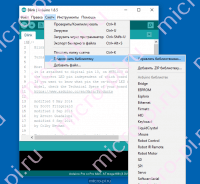
- В строке поиска вводим «LiquidCrystal I2C», находим библиотеку Фрэнка де Брабандера (Frank de Brabander), выбираем последнюю версию и кликаем Установить.
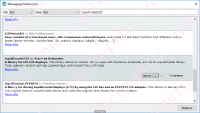
- Библиотека установлена (INSTALLED).
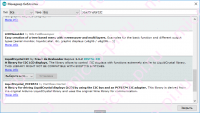
Описание методов библиотеки LiquidCrystal I2C
LiquidCrystal_I2C(uint8_t, uint8_t, uint8_t)
Конструктор для создания экземпляра класса, первый параметр это I2C адрес устройства, второй — число символов, третий — число строк.
LiquidCrystal_I2C(uint8_t lcd_Addr,uint8_t lcd_cols,uint8_t lcd_rows);
init()
Инициализация ЖК-дисплея.
void init();
backlight()
Включение подсветки дисплея.
void backlight();
setCursor(uint8_t, uint8_t)
Установка позиции курсора.
void setCursor(uint8_t, uint8_t);
clear()
Возвращает курсор в начало экрана.
void clear();
home()
Возвращает курсор в начало экрана и удаляет все, что было на экране до этого.
void home();
write(uint8_t)
Позволяет вывести одиночный символ на экран.
#if defined(ARDUINO) && ARDUINO >= 100 virtual size_t write(uint8_t); #else virtual void write(uint8_t); #endif
cursor()
Показывает курсор на экране.
void cursor();
noCursor()
Скрывает курсор на экране.
void noCursor();
blink()
Курсор мигает (если до этого было включено его отображение).
void blink();
noBlink()
Курсор не мигает (если до этого было включено его отображение).
void noBlink();
display()
Позволяет включить дисплей.
void display();
noDisplay()
Позволяет отключить дисплей.
void noDisplay();
scrollDisplayLeft()
Прокручивает экран на один знак влево.
void scrollDisplayLeft();
scrollDisplayRight()
Прокручивает экран на один знак вправо.
void scrollDisplayRight();
autoscroll()
Позволяет включить режим автопрокручивания. В этом режиме каждый новый символ записывается в одном и том же месте, вытесняя ранее написанное на экране.
void autoscroll();
noAutoscroll()
Позволяет выключить режим автопрокручивания. В этом режиме каждый новый символ записывается в одном и том же месте, вытесняя ранее написанное на экране.
void noAutoscroll();
leftToRight()
Установка направление выводимого текста — слева направо.
void leftToRight();
rightToLeft()
Установка направление выводимого текста — справа налево.
void rightToLeft();
createChar(uint8_t, uint8_t[])
Создает символ. Первый параметр — это номер (код) символа от 0 до 7, а второй — массив 8 битовых масок для создания черных и белых точек.
void createChar(uint8_t, uint8_t[]);
Подключение LCD1602 к Arduino
Модуль оборудован четырех-пиновым разъемом стандарта 2.54мм
- SCL: последовательная линия тактирования (Serial CLock)
- SDA: последовательная линия данных (Serial DAta)
- VCC: «+» питания
- GND: «-» питания
Выводы отвечающие за интерфейс I2C на платах Arduino на базе различных контроллеров разнятся
| Arduino Mega | Arduino Uno/Nano/Pro Mini | LCD I2C модуль | Цвет проводов на фото |
|---|---|---|---|
| GND | GND | GND | Черный |
| 5V | 5V | VCC | Красный |
| 20 (SDA) | A4 | SDA | Зелёный |
| 21 (SCL) | A5 | SCL | Жёлтый |
Схема подключения LCD1602 к Arduino по I2C
Пример скетча
/*
Добавляем необходимые библиотеки
*/
#include <LiquidCrystal_I2C.h>
/*
Устанавливаем ЖК-дисплей по адресу 0x27, 16 символов и 2 строки
*/
LiquidCrystal_I2C lcd(0x27, 16, 2);
void setup()
{
/*
Инициализируем ЖК-дисплей
*/
lcd.init();
/*
Включаем подсветку дисплея
*/
lcd.backlight();
/*
Устанавливаем курсор на первую строку и нулевой символ.
*/
lcd.setCursor(0, 0);
/*
Выводим на экран строку
*/
lcd.print(" micro-pi.ru ");
}
void loop()
{
/*
Устанавливаем курсор на вторую строку и 3 символ.
*/
lcd.setCursor(3, 1);
/*
Выводим на экран количество секунд с момента запуска ардуины
*/
lcd.print(millis() / 1000);
delay(1000);
}
Результат
Создание собственных символов
С выводом текста разобрались, буквы английского алфавита зашиты в память контроллера. А вот что делать если нужного символа в памяти контроллера нет? Требуемый символ можно сделать вручную. Данный способ частично, ограничение в 7 символов, поможет решить проблему вывода.
Ячейка, в рассматриваемых нами дисплеях, имеет разрешение 5х8 точек. Все, к чему сводится задача создания символа, это написать битовую маску и расставить в ней единички в местах где должны гореть точки и нолики где нет.
Пример скетча
/*
Добавляем необходимые библиотеки
*/
#include <LiquidCrystal_I2C.h>
extern uint8_t bell[8];
extern uint8_t note[8];
extern uint8_t clock[8];
extern uint8_t heart[8];
extern uint8_t duck[8];
extern uint8_t check[8];
extern uint8_t cross[8];
extern uint8_t retarrow[8];
/*
Устанавливаем ЖК-дисплей по адресу 0x27, 16 символов и 2 строки
*/
LiquidCrystal_I2C lcd(0x27, 16, 2);
void setup()
{
/*
Инициализируем ЖК-дисплей
*/
lcd.init();
/*
Включаем подсветку дисплея
*/
lcd.backlight();
/*
Добавляем символы
*/
lcd.createChar(0, bell);
lcd.createChar(1, note);
lcd.createChar(2, clock);
lcd.createChar(3, heart);
lcd.createChar(4, duck);
lcd.createChar(5, check);
lcd.createChar(6, cross);
lcd.createChar(7, retarrow);
/*
Устанавливаем курсор на первую строку и нулевой символ.
*/
lcd.home();
/*
Выводим на экран строку
*/
lcd.print("Hello world...");
}
void loop()
{
static char i = 0;
/*
Устанавливаем курсор на вторую строку и 'i' символ.
*/
lcd.setCursor(i, 1);
/*
Выводим на экран символ с номером 'i'
*/
lcd.print(i);
/*
Ждём секунду
*/
delay(1000);
if (i == 7)
{
/*
Очищаем вторую строку после вывода всех символов
*/
i = 0;
lcd.setCursor(0, 1);
for (char j = 0; j < 16; j++)
{
lcd.print(' ');
}
}
else
{
i++;
}
}
/*
..O..
.OOO.
.OOO.
.OOO.
OOOOO
.....
..O..
*/
uint8_t bell[8] = {
0b00100,
0b01110,
0b01110,
0b01110,
0b11111,
0b00000,
0b00100
};
/*
...O.
...OO
...O.
.OOO.
OOOO.
.OO..
.....
*/
uint8_t note[8] = {
0b00010,
0b00011,
0b00010,
0b01110,
0b11110,
0b01100,
0b000000000
};
/*
.....
.OOO.
O.O.O
O.OOO
O...O
.OOO.
.....
*/
uint8_t clock[8] = {
0b00000,
0b01110,
0b10101,
0b10111,
0b10001,
0b01110,
0b00000
};
/*
.....
.O.O.
OOOOO
OOOOO
.OOO.
..O..
.....
*/
uint8_t heart[8] = {
0b00000,
0b01010,
0b11111,
0b11111,
0b01110,
0b00100,
0b00000
};
/*
.....
.OO..
OOO.O
.OOOO
.OOOO
..OO.
.....
*/
uint8_t duck[8] = {
0b00000,
0b01100,
0b11101,
0b01111,
0b01111,
0b00110,
0b00000
};
/*
.....
....O
...OO
O.OO.
OOO..
.O..O
.....
*/
uint8_t check[8] = {
0b00000,
0b00001,
0b00011,
0b10110,
0b11100,
0b01001,
0b00000
};
/*
.....
OO.OO
.OOO.
..O..
.OOO.
OO.OO
.....
*/
uint8_t cross[8] = {
0b00000,
0b11011,
0b01110,
0b00100,
0b01110,
0b11011,
0b00000
};
/*
....O
....O
..O.O
.O..O
OOOOO
.O..O
..O..
*/
uint8_t retarrow[8] = {
0b00001,
0b00001,
0b00101,
0b01001,
0b11111,
0b01001,
0b00100
};
Результат
Проблемы подключения LCD1602 к Arduino по I2C
Если после загрузки скетча у вас не появилось никакой надписи на дисплее, попробуйте выполнить следующие действия:
- Можно регулировать контрастность индикатора потенциометром. Часто символы просто не видны из-за режима контрастности и подсветки.

- Проверьте правильность подключения контактов, подключено ли питание подсветки. Если вы использовали отдельный I2C переходник, то проверьте еще раз качество пайки контактов.
- Проверьте правильность I2C адреса. Попробуйте сперва поменять в скетче адрес устройства с 0x20 до 0x27 для PCF8574 или с 0x38 до 0x3F для PCF8574A. Если и это не помогло, можете запустить скетч I2C сканера, который просматривает все подключенные устройства и определяет их адрес методом перебора. Для изменения адресации необходимо установить джамперы в нужное положение, тем самым притянуть выводы A0, A1, A2 к положительному либо отрицательному потенциалу. На плате положения промаркированы.

-
Если экран все еще останется нерабочим, попробуйте подключить LCD обычным образом.
Материалы
datasheets PCF8574.pdf
LiquidCrystal_I2C

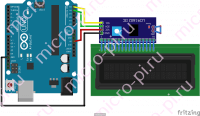












Добрый день.
Большой проект Color and Code версии 19. Определение элементов по цвету, коду, справочники, включая Arduino.
Есть встроенный калькулятор LCD1602 символов, генерация программной строки….
Может кому пригодится https://colorandcode.su
Автор, огромнейшее тебе спасибо за совет, ты единственный из двух миллионов, кто подсказал поиграться потенциометром для регулировки контрастности, я уже голову сломал, перепробовал миллион скетчей, но шрифт так и не отображался, как раз из за низкой контрастности шрифта не было вообще видно
металлический значок на фуражке изготовление корпоративных значков
аккаунт для рекламы https://marketplace-akkauntov-top.ru/
биржа аккаунтов магазин аккаунтов
купить аккаунт купить аккаунт
Buy Account Buy accounts
Buy accounts Account Trading
Account marketplace Website for Buying Accounts
Social media account marketplace Accounts marketplace
Profitable Account Sales Sell Account
Accounts for Sale Buy and Sell Accounts
accounts marketplace account store
sell accounts website for buying accounts
verified accounts for sale account marketplace
account trading account store
social media account marketplace account exchange
sell pre-made account account trading service
sell pre-made account account market
find accounts for sale account trading service
profitable account sales account acquisition
website for selling accounts https://accounts-buy.org
account buying service website for selling accounts
database of accounts for sale account selling platform
online account store secure account sales
account exchange service sell accounts
account sale gaming account marketplace
buy pre-made account account market
secure account sales account trading
guaranteed accounts buy and sell accounts
account exchange service https://accounts-market-soc.org/
find accounts for sale account selling platform
account acquisition account sale
sell pre-made account buy account
sell accounts account market
account acquisition https://accounts-offer.org
website for buying accounts https://accounts-marketplace.xyz
account market https://social-accounts-marketplaces.live
account buying platform https://accounts-marketplace.live/
website for buying accounts https://social-accounts-marketplace.xyz/
account sale https://buy-accounts-shop.pro
secure account sales https://buy-accounts.live/
купить смартфон 13 смартфон 13 цена
account sale https://accounts-marketplace-best.pro
маркетплейс аккаунтов соцсетей https://akkaunty-na-prodazhu.pro/
маркетплейс аккаунтов https://rynok-akkauntov.top/
магазин аккаунтов akkaunt-magazin.online
маркетплейс аккаунтов соцсетей akkaunty-market.live
купить аккаунт https://akkaunty-optom.live
Francisk Skorina https://www.gsu.by Gomel State University. One of the leading academic and scientific-research centers of the Belarus. There are 12 Faculties at the University, 2 scientific and research institutes. Higher education in 35 specialities of the 1st degree of education and 22 specialities.
покупка аккаунтов https://akkaunty-dlya-prodazhi.pro
маркетплейс аккаунтов соцсетей https://kupit-akkaunt.online/
Create vivid images with Promptchan AI — a powerful neural network for generating art based on text description. Support for SFW and NSFW modes, style customization, quick creation of visual content.
Портал о недвижимости https://akadem-ekb.ru всё, что нужно знать о продаже, покупке и аренде жилья. Актуальные объявления, обзоры новостроек, советы экспертов, юридическая информация, ипотека, инвестиции. Помогаем выбрать квартиру или дом в любом городе.
купить орхидеи композиция из цветов
facebook ad account buy https://buy-adsaccounts.work
buy account facebook ads buy old facebook account for ads
facebook account sale facebook ads account for sale
buy aged fb account https://buy-ads-account.click
buying fb accounts facebook ads account buy
facebook ad account for sale facebook accounts to buy
facebook ad accounts for sale buy facebook account for ads
facebook ad accounts for sale buy facebook profile
google ads account seller google ads agency account buy
buy google ads verified account https://buy-ads-accounts.click
buy fb ad account https://buy-accounts.click
buy google ads agency account https://ads-account-for-sale.top
sell google ads account https://ads-account-buy.work
buy google ads accounts buy google ads verified account
buy adwords account https://buy-account-ads.work
buy google agency account buy google agency account
adwords account for sale https://ads-agency-account-buy.click/
buy facebook business managers buy-business-manager.org
buy google ads verified account buy google ads verified account
buy facebook business manager accounts buy-bm-account.org
buy facebook business managers https://buy-business-manager-acc.org
buy facebook ads accounts and business managers https://buy-verified-business-manager-account.org/
facebook business manager buy facebook business manager buy
buy bm facebook business-manager-for-sale.org
buy verified facebook verified business manager for sale
unlimited bm facebook https://verified-business-manager-for-sale.org
tiktok ads agency account https://buy-tiktok-ads-account.org
tiktok ads account for sale https://tiktok-ads-account-buy.org
экскурсии калининград купить лучшие экскурсии в калининграде
buy tiktok ads https://tiktok-ads-account-for-sale.org
buy tiktok ads account https://tiktok-agency-account-for-sale.org
buy tiktok ad account https://buy-tiktok-ad-account.org
buy tiktok ads accounts https://buy-tiktok-ads-accounts.org
создание сайта цена минск разработка на laravel
изготовление нагрудных бейджей бейджи заказать москва
buy tiktok ad account https://buy-tiktok-business-account.org
buy tiktok ads accounts https://buy-tiktok-ads.org
шильд изготовить москва изготовить шильдик на металле
изготовление железных значков заказ значков из металла
заказ металлических значков https://izgotovit-znachki-metalicheskie.ru
типография изготовление типография спб цены
печать визиток печать визиток на заказ
Нужна https://pechat-nakleek1.ru? Закажите стикеры любых форм и размеров с доставкой. Яркие, прочные, влагостойкие наклейки на пленке и бумаге — для рекламы, декора, маркировки и упаковки.
Профессиональная типография срочно. Изготовим любые печатные материалы — от визиток до каталогов. Качественно, быстро, с гарантией. Закажите онлайн или приезжайте в офис в СПб.
Безболезненная лазерная эпиляция волос Удаление волос на любом участке тела. Работаем с чувствительной кожей, используем новейшие лазеры. Акции, абонементы, индивидуальный подход.
Удаление волос салон лазерной эпиляции: гладкая кожа на долгое время. Аппараты последнего поколения, опытные мастера, комфортная обстановка. Эпиляция для женщин и мужчин. Онлайн-запись, гибкие цены, без лишнего стресса.
Профессиональная клиника лазерной эпиляции. Эффективное удаление волос на любом участке тела, подход к любому фототипу. Сертифицированные специалисты, стерильность, скидки. Запишитесь прямо сейчас!
клиника лечение телефон медицинского центра
Избавьтесь от волос https://lazernaya-epilyaciya-spb5.ru навсегда — с помощью лазерной эпиляции. Эффективные процедуры на любом участке тела, минимальный дискомфорт, заметный результат уже после первого сеанса.
купить софт купить программное обеспечение
доставка цветов на дом спб доставка цветом на дом
клиника узи https://uzi-abakan11.ru
врач дерматолог https://dermatolog-abakan1.ru
клиника диагностика медицинский центр абакан телефон
прием терапевта запись к терапевту
Свежие актуальные Новости футбола со всего мира. Результаты матчей, интервью, аналитика, расписание игр и обзоры соревнований. Будьте в курсе главных событий каждый день!
congratulations balloons dubai cheap balloons dubai
Очарование и свобода в ефирни рокли с разкроена долна част
ежедневни рокли https://rokli-damski.com/ .
Избери дамски комплект според сезона – практични и стилни решения
дамски комплекти https://www.komplekti-za-jheni.com/ .
Високо качество и стил в една колекция дамски тениски
дамски тениски teniski-damski.com .
Стилът започва с подходящите дамски блузи за твоя ден
елегантни дамски блузи с къс ръкав https://bluzi-damski.com .
Лучшие строительные технологии для деревянных домов в суровом климате
строительство деревянных домов http://stroitelstvo-derevyannyh-domov78.ru .
Мир полон тайн https://phenoma.ru читайте статьи о малоизученных феноменах, которые ставят науку в тупик. Аномальные явления, редкие болезни, загадки космоса и сознания. Доступно, интересно, с научным подходом.
Читайте о необычном http://phenoma.ru научно-популярные статьи о феноменах, которые до сих пор не имеют однозначных объяснений. Психология, физика, биология, космос — самые интересные загадки в одном разделе.
Профессиональный магазин шин с быстрой логистикой и гибкой оплатой
интернет магазин шины диски https://kupit-shiny0-spb.ru .
Подарки с логотипом: повысим узнаваемость вашего бизнеса
сувениры с логотипом http://www.suvenirnaya-produktsiya-s-logotipom-1.ru/ .
resume engineer civil engineer resumes
Научно-популярный сайт https://phenoma.ru — малоизвестные факты, редкие феномены, тайны природы и сознания. Гипотезы, наблюдения и исследования — всё, что будоражит воображение и вдохновляет на поиски ответов.
Морское приключение на сутки: как устроить мини-отпуск с арендой яхты
аренда яхт сочи аренда яхт сочи .
Легко усваиваемый корм Jarvi без сои, кукурузы и глютена
jarvi корм для кошек отзывы https://ozon.ru/category/suhie-korma-dlya-koshek-12349/jarvi-elaman-100175853/review .
Отдых в Гаграх в сентябре — бархатный сезон и отсутствие толп
отдых в гаграх http://otdyh-gagry.ru .
Full hd film keyfini arkadaşlarınızla birlikte online yaşayın
kıyamet 2018 türkçe dublaj aksiyon filmi izle http://www.filmizlehd.co .
auto haulers shipping a vehicle to another state
Наркологическая помощь на дому с соблюдением полной анонимности и этики
сколько стоит вызов нарколога на дом http://clinic-narkolog24.ru/ .
Алкоголь на заказ с доставкой — быстро, легально, удобно
как заказать алкоголь на дом круглосуточная доставка алкоголя москва .
займ онлайн без истории https://zajmy-onlajn.ru
Ежедневный клининг офисов и общественных пространств
услуги уборки услуги уборки .
Продажа и лизинг коммерческого транспорта с доставкой по всей России
лизинг на коммерческий транспорт http://lizing-auto-top1.ru/ .
Печать на футболках: комфортная ткань, насыщенный принт, точный результат
печать на футболках pechat-na-futbolkah777.ru .
Как выбрать проект деревянного дома под ключ — советы от профессионалов
деревянные дома под ключ http://derevyannye-doma-pod-klyuch-msk0.ru .
отчет по практике цена выполнения сколько стоит отчет по практике
микрозаем срок https://zajmy-onlajn.ru
написать дипломную работу на заказ https://diplomsdayu.ru
сделать контрольную kontrolnyestatistika.ru/
займ онлайн с плохой https://zajmy-onlajn.ru/
Услуги клининга в Москве приобретают все большее значение. Благодаря высоким темпам жизни жители мегаполиса ищут способы упростить быт.
Клиниговые фирмы предлагают целый ряд услуг в области уборки. Среди этих задач можно выделить как регулярную уборку жилых помещений, так и специализированные услуги.
При выборе компании, предоставляющей услуги клининга, стоит ознакомиться с ее отзывами и сроками работы. Клиенты должны понимать, что качественная уборка требует профессиональных навыков и соблюдения стандартов.
В заключение, клининг в Москве – это удобное решение для занятых людей. Москвичи могут воспользоваться услугами клининговых компаний, чтобы освободить свое время для более важных дел.
клининг мск https://www.uborkaklining1.ru/ .
Аккредитованная на поверку лаборатория проводит измерения по утверждённым методикам с использованием сертифицированного оборудования. Гарантируем качество и законность.
Проверка средств измерений является основополагающим шагом для обеспечения достоверности измерений в разных сферах. Она нужна для поддержания профессиональных стандартов и обеспечения надежности измерительных систем.
Поверка включает несколько ключевых шагов, таких как анализ технического состояния измерительных приборов. На первом этапе выполняется визуальный осмотр инструментов и выявление возможных неисправностей. При выявлении расхождений следует откалибровать прибор или, в случае необходимости, произвести его замену.
Необходимо учитывать, что поверка средств измерений должна происходить систематически для гарантирования точности данных. Важно контролировать сроки поверки, чтобы обеспечить правильность и достоверность измерений.
Клининг для бизнеса: поддержка чистоты на высоком уровне
клининг заказать http://kliningovaya-kompaniya10.ru/ .
Лучшие предложения по лизингу коммерческого транспорта от проверенных поставщиков
лизинг спецтехники для ооо https://lizing-auto-top1.ru/specztehnika .
Закажите каркасный дом с полной комплектацией по прозрачной смете
каркасный дом под ключ в спб цена https://www.karkasnie-doma-pod-kluch06.ru/ .
Закажите печать на футболках с доставкой по всей России
сделать принт на футболку https://www.pechat-na-futbolkah777.ru .
Узнайте сколько стоит клининг в Москве при различных форматах заказа. Цена рассчитывается персонально и не меняется без согласования.
В последние годы клининг в Москве становится все более востребованным. Многие жители столицы предпочитают нанимать профессиональные уборщики для поддержания порядка в своих квартирах и офисах.
Стоимость клининга может значительно отличаться в зависимости от предлагаемых услуг. Уборка квартиры, как правило, обойдется от 1500 до 5000 рублей в зависимости от площади.
Также можно заказать дополнительные услуги, включая мойку окон и химчистку ковров. Стоимость дополнительных услуг может существенно сказаться на общей цене уборки.
Перед тем как выбрать клининговую компанию, стоит провести небольшой анализ рынка. Обращайте внимание на отзывы и рейтинг выбранной клининговой компании.
Быстро и профессионально выполняем клининг в СПб для физических и юридических лиц. Чистота и комфорт — наша специализация.
Клининг в Санкт-Петербурге становится всё более популярным. Существует множество фирм, предоставляющих разнообразные клининговые услуги. Среди них можно выделить уборку квартир, офисов и коммерческих помещений.
Клиенты часто выбирают клининг для экономии времени. Благодаря этому они могут сосредоточиться на более важных делах. Клининговые услуги также становятся идеальным решением для занятых людей.
Причина успеха клининговых компаний заключается в высоком уровне профессионализма. Специалисты обучены использовать современное оборудование и эффективные моющие средства. Такой подход позволяет быстро и качественно выполнять работу.
Клиенты могут выбрать различные пакеты услуг, чтобы удовлетворить свои потребности. Некоторые клининговые фирмы предоставляют услуги по разовой уборке, тогда как другие предлагают долгосрочные контракты. Так клиенты могут подобрать наиболее удобный для себя вариант.
печать спб типография типография петербург
металлические значки металлические значки
New AI generator ai nsfw of the new generation: artificial intelligence turns text into stylish and realistic image and videos.
электрокарнизы для штор купить в москве электрокарнизы для штор купить в москве .
iflow https://citadel-trade.ru/ .
гардина с электроприводом elektrokarniz90.ru .
Хотите знать все детали предстоящего отдыха? Узнайте актуальные цены на размещение в Джубге на 2025 год на нашем сайте. Мы поможем спланировать идеальный отпуск без переплат отдых в джубге 2025 цены.
Джубга — это прекрасное место для отдыха на Черном море. Курорт Джубга известен своими живописными пляжами и прекрасными видами.
Множество туристов приезжает сюда каждый год, чтобы насладиться местными достопримечательностями. Известные туристические объекты включают живописные водопады и исторические дольмены.
Кроме того, Джубга предлагает разнообразные развлечения для всей семьи. Развлечения варьируются от спокойных прогулок до активных водных видов спорта, подходящих для всех.
Отдых на пляже — это неотъемлемая часть вашего пребывания в Джубге. Пляжная жизнь в Джубге включает в себя купание, принятие солнечных ванн и дегустацию местной кухни в уютных кафе.
Насладитесь каждым моментом на борту современной яхты — прокат яхт сочи предлагает гибкие маршруты и приятные условия для отдыха.
Прокат яхты — отличный вариант для тех, кто ищет новые приключения на воде. Путешествие на яхте позволяет насладиться красотой природы и расслабиться.
Подбор яхты — ключевой момент, который стоит учитывать при планировании отдыха. Необходимо учитывать тип и размер яхты, чтобы она соответствовала вашим требованиям.
Перед подписанием контракта на прокат яхты обязательно ознакомьтесь с его условиями. Многие компании предоставляют возможность нанять капитана и экипаж для комфортного путешествия.
Важно правильно спланировать маршрут, чтобы ваш отдых был максимально комфортным. Исследуйте знаменитые пляжи и живописные ландшафты для незабываемых впечатлений.
прогнозы на баскетбол сегодня от профессионалов бесплатно https://prognoz-na-segodnya-na-sport.ru/ .
Con los drones iluminados, cada noche se convierte en una experiencia escénica única. Adaptamos nuestros diseños visuales a tus ideas y objetivos, ofreciendo un show elegante y personalizable.
La popularidad de los espectáculos de drones ha crecido exponencialmente en los últimos tiempos. Estos shows integran tecnología avanzada, creatividad y diversión. Las exhibiciones de drones son cada vez más comunes en festivales y celebraciones.
Los drones iluminados crean patrones impresionantes en el cielo nocturno. Los asistentes se sorprenden con la sincronización y el despliegue de luces en el aire.
Varios organizadores deciden recurrir a compañías dedicadas a la producción de espectáculos de drones. Estas organizaciones poseen pilotos entrenados y tecnología avanzada.
La seguridad representa un factor fundamental en la realización de estos eventos. Se establecen medidas estrictas para asegurar la seguridad del público. El futuro de estos eventos es brillante, con innovaciones tecnologías en continuo desarrollo.
Наркология Санкт-Петербург предлагает инновационные методы терапии, включая аппаратное лечение и психокоррекцию. Доверьтесь профессионалам.
Наркологическая клиника — это место, где люди могут получить профессиональную помощь в борьбе с зависимостями. Команда профессионалов в наркологической клинике обеспечивает индивидуальный подход к каждому пациенту.
Одной из главных задач клиники является диагностика и лечение алкогольной и наркотической зависимости. Наркологическая клиника применяет различные методы, чтобы помочь пациентам преодолеть зависимость.
Клиника предлагает психотерапевтические сессии для укрепления решения пациента. Это помогает пациентам не только избавиться от физической зависимости, но и предотвратить рецидивы.
Длительность реабилитации варьируется в зависимости от индивидуальных особенностей пациента. Однако, завоевание контроля над своей жизнью стоит затраченных усилий.
прогнозы на спорт с анализом прогнозы на спорт с анализом .
mostbet qeydiyyat yoxlaması https://mostbet3041.ru
От уютных гостевых домов до современных апартаментов – вы найдете подходящее жилье в архипо осиповке для семьи, компании друзей или романтического путешествия. Удобный поиск на нашем сайте.
Архипо-Осиповка — это удивительное место для отдыха. Сюда часто приезжают туристы, желающие насладиться теплым морем и живописными пейзажами.
Пляжи Архипо-Осиповки славятся своей чистотой и уютной атмосферой. Купание и водные развлечения делают отдых здесь незабываемым.
Разнообразие мест для проживания в Архипо-Осиповке удовлетворит любые потребности отдыхающих. Гостиницы и частные номера в Архипо-Осиповке подойдут как для романтического уикенда, так и для семейного отдыха.
Местные развлечения порадуют как детей, так и взрослых. Прогулки по набережной, экскурсии и местные фестивали — все это создаст незабываемые впечатления.
сотовый телефон айфон kupit-ajfon-cs1.ru .
Unlock maximum excitement by using bonus sweet bonanza, where explosive visuals meet frequent reward opportunities in each session.
One of the most beloved online slot games is Sweet Bonanza, enchanting players globally. With its bright graphics and engaging mechanics, it stands out as a top choice.
The primary attraction of Sweet Bonanza lies in its unique features. With its cascading reels, players can secure multiple victories on each spin.
Additionally, it includes a free spins bonus that elevates gameplay. This feature can lead to substantial payouts, making it even more enticing.
Ultimately, Sweet Bonanza proves to be an engaging slot option for enthusiasts. Its colorful aesthetics and lucrative features attract a wide range of players, from novices to veterans.
1win login nigeria 1win login nigeria
Профессиональная наркологическая клиника казань. Лечение зависимостей, капельницы, вывод из запоя, реабилитация. Анонимно, круглосуточно, с поддержкой врачей и психологов.
Доставка «до двери» с помощью специализированного транспорта. Закажите ножничный подъемник с доставкой прямо на ваш объект.
Ножничный подъемник — это одно из самых популярных средств подъемной техники. Он обеспечивает надежное и безопасное поднятие материалов и рабочих на высоту.
Ножничные подъемники отличаются своей компактностью и способностью легко маневрировать в ограниченных пространствах. Компактные размеры этого подъемника позволяют эффективно эксплуатировать его в небольших помещениях и на узких площадках.
Следующий важный момент касается регулировки высоты, на которую можно поднять груз. Регулировка высоты обеспечивает гибкость в использовании данного оборудования для множества задач.
Эти устройства находят применение в различных сферах, включая строительство, логистику и торговлю. Эти подъемники являются важным инструментом, обеспечивающим безопасность и удобство работы на высоте.
электрокарниз купить в москве электрокарниз купить в москве .
Гибкая ценовая политика и специальные условия для постоянных клиентов. Запросите индивидуальный расчет цена одномачтового подъемника с учетом ваших требований.
Одномачтовый подъемник пользуется большим спросом в различных сферах. Одномачтовый подъемник находит применение в различных областях.
Важно подчеркнуть, что одномачтовые подъемники очень мобильны. Эти устройства легко транспортировать и устанавливать.
Во-вторых, однозначным преимуществом является их компактный размер. Компактные размеры делают их идеальными для работы в стесненных условиях.
Тем не менее, у одномачтовых подъемников есть и свои минусы. К примеру, их грузоподъемность часто бывает ограничена. Важно учитывать все характеристики при выборе подъемника.
Если вы ищете настоящего мастера своего дела, обратите внимание на лучшие фотографы москвы. Мы публикуем рейтинги, портфолио и свежие отзывы от клиентов.
Выдающиеся фотографы занимают особое место в мире визуального искусства. В этой статье мы рассмотрим несколько талантливых мастеров, которые вдохновляют и восхищают.
Первым стоит выделить имя, которое знакомо многим любителям искусства. Этот мастер создает удивительные образы, которые подчеркивают красоту и уникальность момента.
Еще одним замечательным представителем является фотограф, который специализируется на портретной съемке. Его работы отличаются глубоким пониманием человека и его внутреннего мира.
Завершающим пунктом нашего обзора станет фотограф, который известен своими пейзажами. Их работы вдохновляют многих и приглашают нас в мир красоты природы.
На платформе собраны анкеты женщин, готовых к осознанному сотрудничеству. Мы объединяем тех, кому необходимы суррогатные мамы, и тех, кто готов подарить счастье родительства.
Суррогатное материнство представляет собой уникальную возможность для пар, которые сталкиваются с трудностями зачатия. Эта практика становится все более популярной и востребованной в современном обществе.
Различают два основных типа суррогатного материнства: традиционное и гестационное. При традиционном типе суррогатного материнства суррогатная мама становится биологической матерью, так как используется ее яйцеклетка. Гестационное суррогатное материнство предполагает, что эмбрион формируется вне тела суррогатной матери.
Важно тщательно обдумать решение о суррогатном материнстве, принимая во внимание различные аспекты. Необходимо учитывать финансовые, юридические и эмоциональные аспекты, которые могут возникнуть в процессе. Важно также выбрать надежное агентство, которое поможет в организации всего процесса.
Суррогатное материнство затрагивает как медицинские, так и социальные аспекты, включая права и обязанности всех участников. Поддержка и понимание со стороны общества играют важную роль в создании позитивного имиджа этой практики. В итоге, суррогатное материнство предоставляет возможность стать родителями тем, кто не может иметь детей, если это происходит с соблюдением всех необходимых норм и правил.
buy facebook ad account gaming account marketplace sell account
трансформаторы масляные трансформаторы масляные .
спираль мирена цена 2025 купить спираль мирена в аптеке
facebook ad accounts for sale account acquisition database of accounts for sale
резка лазером резка металла на чпу станке
типография спб https://hitech-print.ru
Get hassle-free delivery when you receive sms online using numbers hosted on our platform. No sign-up needed, available 24/7.
Getting text messages is crucial for contemporary interactions. They allow us to stay connected with friends, family, and colleagues.
With the rise of technology, SMS has turned into a key communication tool for numerous individuals. SMS can be used for everything from alerts to updates.
Despite its benefits, some users may struggle with receiving SMS messages. Issues can arise due to network problems, phone settings, or technical glitches.
To resolve these issues, users can check their network connection or phone settings. Updating the device software can also help improve SMS functionality.
мелбет kz скачать http://www.melbet3001.com
оценить стоимость часов по фото http://www.ocenka-chasov-onlajn8.ru/ .
Благодаря технологиям, дома каркасные можно возвести в течение нескольких месяцев. Уточните цены и комплектацию у специалистов сайта.
Каркасные дома набирают популярность среди застройщиков. Эти конструкции предлагают множество преимуществ, включая быстроту возведения и хорошую теплоизоляцию.
Основным преимуществом каркасных конструкций является их доступная цена. Строительство такого дома позволяет значительно сократить затраты на материалы и рабочую силу.
Также каркасные дома могут быть легко настроены под любые климатические условия. Эти дома хорошо подходят для строительства в различных климатических условиях.
Тем не менее, каркасные дома не лишены недостатков, о которых стоит помнить. Одним из минусов каркасных домов является их меньшая пожарная безопасность по сравнению с традиционными кирпичными постройками. Эти факторы стоит учитывать, принимая решение о строительстве.
Заказать дипломную работу https://diplomikon.ru недорого и без стресса. Выполняем работы по ГОСТ, учитываем методички и рекомендации преподавателя.
оценка часов онлайн по фото ocenka-chasov-onlajn10.ru .
изготовление лестниц для дома https://lestnicy-na-metallokarkase-1.ru/ .
Диплом под ключ https://diplomnazakaz-online.ru от выбора темы до презентации. Профессиональные авторы, оформление по ГОСТ, высокая уникальность.
ai therapy bot https://www.ai-therapist23.com .
mostbet-uz mostbet-uz
buy esim australia esim thailand
mental health support chat http://www.mental-health22.com .
mental health app http://www.mental-health21.com/ .
ванна гидромассажная цена https://hidromassazhnaya-vanna2.ru/ .
1win պաշտոնական կայք https://1win3073.ru
https://the.hosting/
винлайн фрибет 500 http://www.winlayne-fribet2.ru .
Планируете съёмку на природе, в студии или городе? У нас вы найдёте лучшие фотографы москвы для фотосессии с уникальным взглядом и опытом работы в жанре портрета.
Отличные фотографы играют значительную роль в искусстве фотографии. В данном материале мы представим нескольких известных специалистов, чьи работы захватывают дух.
Начнем с личности, которая высоко ценится в мире фотографии. Данный фотограф умеет ловить моменты, запечатлевая их во всей красе.
Не менее талантливым является фотограф, известный своим мастерством в портретной фотографии. Его работы отличаются глубоким пониманием человека и его внутреннего мира.
Финальным героем нашей статьи станет фотограф, известный своими великолепными пейзажами. Его уникальный взгляд на окружающий мир помогает увидеть обыденные места по-новому.
Независимо от повода, яхта сочи аренда станет удачным решением для отдыха, фотосессии или романтического вечера на борту.
Прокат яхты — замечательный способ насладиться морскими приключениями. Все больше людей предпочитают проводить отпуск на яхте.
Процесс проката яхты может вызвать некоторые трудности. Знание основных моментов поможет упростить процесс аренды яхты.
В первую очередь, стоит выбрать маршрут вашей поездки. Это поможет вам выбрать нужный размер и тип яхты.
Важно ознакомиться с условиями аренды перед подписанием договора. Это поможет избежать неприятных ситуаций и дополнительных расходов.
Сделайте день у моря по-настоящему особенным, заказав прокат яхт сочи. Это отличный способ расслабиться и полюбоваться побережьем.
Сдача в аренду яхты предоставляет уникальную возможность насладиться морскими путешествиями. Вы можете выбрать скорость, комфорт или размер судна, в зависимости от ваших предпочтений.
Перед тем как арендовать яхту, важно изучить все варианты и предложения. Разные компании могут предоставить разные условия аренды, в том числе стоимость и дополнительные опции.
Важно убедиться в прозрачности всех условий, прежде чем подписать соглашение. Важно понимать, какие услуги включены в цену аренды, а какие будут стоить дополнительно.
Сдача в аренду яхты может стать уникальным опытом и основой для незабываемых историй. Независимо от того, выбираете ли вы романтическую прогулку или веселую вечеринку, яхта станет отличной платформой.
Местное производство и сервис для вашего спокойствия. Выбирайте грузовой подъемник санкт петербург с гарантией от производителя.
Подъемное оборудование играет важную роль в современных строительных проектах. Оно используется для перемещения тяжелых грузов на высоту и облегчает рабочие процессы.
Разнообразие подъемного оборудования впечатляет: от подъемников до кранов и эскалаторов. Выбор типа подъемного оборудования зависит от задач и условий эксплуатации, что делает его разнообразным.
Технический осмотр подъемного оборудования — это важный шаг перед его эксплуатацией. Проверка состояния техники позволяет избежать аварийных ситуаций и обеспечить безопасность.
Соблюдение правил использования подъемного оборудования является ключевым фактором безопасности. Только при соблюдении всех инструкций можно гарантировать успешное выполнение задач.
Выразите себя нестандартным способом — принт на футболках поможет рассказать о вашем характере, идеях или настроении через оригинальные изображения на одежде.
Создание дизайна на футболках позволяет подчеркнуть вашу уникальность. Разнообразные методы печати делают возможным создание уникальных футболок.
Существует несколько популярных методов печати на футболках, каждый из которых имеет свои особенности. Среди технологий печати особенно популярна трафаретная, благодаря своей надежности. Цифровая печать выгодно отличается от других методов возможностью печати сложных изображений.
Принимая решение о методе печати, стоит обратить внимание на материал, из которого изготовлена футболка. Разные материалы могут по-разному реагировать на различные методы печати.
Также имеет значение, сколько футболок вы планируете напечатать. Для массового производства чаще используется трафаретная печать, а для небольших заказов — цифровая.
У нас вы можете оформить лизинг на коммерческий транспорт с минимальным авансом. Такой формат особенно удобен для растущих компаний и новых проектов.
Лизинг транспорта для бизнеса предоставляет множество преимуществ. Он позволяет получить необходимые автомобили без значительных первоначальных вложений.
Важно отметить, что лизинговые компании часто предлагают выгодные условия по обслуживанию. Таким образом, предприниматели могут сконцентрироваться на развитии бизнеса, не беспокоясь о состоянии автомобилей.
Важно подобрать оптимальные условия договора лизинга для комфортного использования транспорта. Разные лизинговые компании предоставляют возможность выбора сроков договора и размеров ежемесячных взносов.
Лизинг может стать полезным инструментом для оптимизации налоговых расходов. Компаниям доступна возможность вычета затрат на лизинг из налогооблагаемой базы.
Нужна душевая кабина? магазин душевых кабин: компактные и просторные модели, стеклянные и пластиковые, с глубоким поддоном и без. Установка под ключ, гарантия, помощь в подборе. Современный дизайн и доступные цены!
акции винлайн http://www.winline-fribet-novym-klientam.ru .
Marca la diferencia con la compania de espectaculos de luces con drones, que transforma eventos ordinarios en recuerdos visuales extraordinarios e inolvidables.
Los shows de drones se han vuelto cada vez mas comunes en diversas celebraciones. Esos eventos con drones crean una experiencia visual impresionante que capta la atencion de grandes audiencias.
Estos dispositivos voladores pueden ejecutar movimientos precisos y coordinados en el aire. Esto se debe a su avanzada tecnologia y a la programacion minuciosa que los acompana.
Uno de los aspectos mas destacados de estos espectaculos es la sincronizacion perfecta entre los drones. Cuando miles de drones iluminan el cielo al unisono, se crea un efecto visual que deja sin aliento.
El futuro de estos espectaculos parece prometedor, con avances constantes en la tecnologia de drones. En el futuro, podriamos asistir a espectaculos mas innovadores que llevaran la experiencia a un nuevo nivel.
https://ufo.hosting/vps-vds
внедрение ерп системы 1с http://www.1s-erp-vnedrenie.ru .
купить номер телефона для смс
1вин 1вин
купить программу 1с для ип https://www.kupit-1s21.ru .
Аромат парфюма с сандалом обладает неповторимой легкостью и глубиной. Сандал добавляет парфюму ощущение роскоши и загадочности.
Парфюмеры создают широкий ассортимент композиций с использованием сандала. Некоторые парфюмы акцентируют внимание на сладости, а другие — на древесности.
Этот компонент часто используется как основа для создания гардений и цветочных ароматов. Сандаловые ароматы популярны среди тех, кто хочет создать атмосферу уюта на вечерних встречах.
Не стоит забывать, что сандал также применяется в ароматерапии благодаря своим расслабляющим свойствам. Парфюм на основе сандала будет отличным подарком для любителей изысканных ароматов.
парфюм сандал https://www.sandalparfums.ru/
прогнозы на спорт от профессионалов прогнозы на спорт от профессионалов .
фільми 2025 безкоштовно кращі фільми онлайн українською
автоперевозка автомобилей по россии avtovoz-av8.ru .
аналитика ставок http://www.stavki-na-sport-prognozy1.ru/ .
Хотите, чтобы уборка не мешала вашему графику? Закажите клининговые компании санкт петербург — мы адаптируемся под вас и выполним всё точно в срок.
Профессиональные очистительные услуги в Санкт-Петербурге – это важная услуга для множества людей и бизнесов. Поддержание чистоты – это важный аспект в жизни. На рынке доступны различные клининговые фирмы.
Первым шагом в выборе клининговых услуг является определение своих потребностей. Например, нужны ли вам услуги по уборке квартир или офисов. Также важно учитывать частоту уборки.
Второй этап – найти проверенного подрядчика. Обратите внимание на отзывы клиентов. Надежные компании предоставляют гарантии на свои услуги.
И последнее, перед тем как остановиться на компании, сравните расценки. Цены на клининговые услуги могут различаться в зависимости от фирмы. Не всегда высокая цена означает лучшее качество.
casino candy http://candy-casino-7.com .
7 slots 7 slots .
Актуальные [url=https://otdyh-tyapse1.ru/]туапсе цены 2025[/url] на жилье у моря уже доступны на нашем сайте. Планируйте отдых, выбирая лучшие предложения для комфортного проживания.
Отдых в Туапсе является замечательным вариантом для любителей моря и солнца. Этот курортный город привлекает туристов своими великолепными пляжами, природными красотами и множеством развлекательных мероприятий.
Туапсе предлагает множество вариантов жилья, которые подойдут на любой вкус и бюджет. Вы можете выбрать уютные гостиницы, гостевые дома или квартиры на любой срок.
Стоимость проживания в Туапсе может изменяться в зависимости от времени года и выбранного жилья. В высокий туристический сезон стоимость проживания возрастает, но существуют доступные предложения.
Мягкий климат Туапсе делает его популярным направлением для отдыха. Летние месяцы с мая по сентябрь идеальны для пляжного отдыха.
туапсе цены 2025 [url=http://otdyh-tyapse1.ru/]http://otdyh-tyapse1.ru/[/url]
When planning a visual spectacle, knowing the drone show price in advance allows you to align your budget with your creative vision and event expectations.
Drone light shows offer a modern approach to captivating audiences. By blending advanced robotics with creative design, these shows provide a unique experience.
One of the key advantages of drone light shows is their versatility. These performances can be tailored for numerous events, ranging from festivals to corporate gatherings.
The ecological footprint of these aerial displays is another critical consideration. Drones do not produce harmful emissions like fireworks do, making them a greener alternative.
Looking ahead, the potential for drone light shows is vast as technology advances. Future shows are set to become even more sophisticated and visually stunning as innovation progresses.
мелбет удалить аккаунт https://www.melbet1035.ru
бесплатный фрибет winline http://www.winlayne-fribet.ru/ .
winline бонус 2025 winline-fribet-kazhdyj-den.ru .
купить игровой пк в москве https://kupit-igrovoj-kompyuter10.ru/ .
креативные горшки для цветов купить креативные горшки для цветов купить .
рулонные шторы с пультом http://www.rulonnye-shtory-s-elektroprivodom90.ru .
гардина с электроприводом http://elektrokarnizy150.ru .
1win ilova orqali tikish https://1win3065.ru/
рулонные шторы с пультом рулонные шторы с пультом .
оригинальные цветочные горшки оригинальные цветочные горшки .
дизайнерские кашпо на стену дизайнерские кашпо на стену .
https://auctionwheels.info/lots/60741725
оригинальные кашпо горшки для цветов оригинальные кашпо горшки для цветов .
рулонные шторы на кухню купить рулонные шторы на кухню купить .
cum se joaca ruleta http://www.1win40009.ru
Ты этого не сделаешь.
оригинальное кашпо оригинальное кашпо .
1вин зеркало вход 1вин зеркало вход
mostbet скачать mostbet скачать
горшок с поливом горшок с поливом .
sport bets http://sportbets32.ru/ .
sport bets http://www.sportbets31.ru/ .
новости спорта сегодня https://novosti-sporta-2.ru/ .
кашпо для цветов дизайнерские кашпо для цветов дизайнерские .
sport bets sportbets32.ru .
sportandbets http://www.sportbets31.ru .
mostbet скачать на телефон http://www.mostbet11072.ru
monsbet https://mostbet11075.ru/
профессиональные прогнозы на футбол профессиональные прогнозы на футбол .
мостбет официальное приложение https://mostbet11075.ru/
gessi продукция https://gessi-santehnika-5.ru .
горшок с автополивом горшок с автополивом .
акриловая ванна с гидромассажем vanna-s-gidromassazhem.ru .
Арендуйте арендовать машину в пхукете и наслаждайтесь свободой передвижения по этому прекрасному острову!
Аренда авто на Пхукете — это отличный способ исследовать остров. Аренда автомобиля на Пхукете обеспечивает гибкость и комфорт во время поездки.
На Пхукете существует множество компаний, предлагающих услуги аренды. Выбор арендуемого автомобиля варьируется от экономичных до роскошных моделей.
Прежде чем начинать поездку, ознакомьтесь с правилами дорожного движения на острове. Левостороннее движение может быть непривычным, поэтому необходимо быть осторожным.
Преимущества аренды авто на Пхукете очевидны — экономия времени и средств. Вы сможете легко добраться до пляжей, ресторанов и достопримечательностей.
купить итальянскую сантехнику купить итальянскую сантехнику .
stavkiprognozy stavki-prognozy-2.ru .
горшки с автополивом для комнатных растений горшки с автополивом для комнатных растений .
казино melbet https://www.melbet3006.com
На семяныч ру официальный сайт купить семена вы найдете широкий выбор семян и полезные советы по их выращиванию.
Официальный сайт Семяныч ру предоставляет множество товаров и услуг. На этом сайте каждый сможет найти что-то полезное для себя.
Клиенты могут воспользоваться онлайн-каталогом, чтобы легко выбрать нужные товары. Выбор товаров становится проще благодаря удобному интерфейсу каталога.
Посетители могут ознакомиться с актуальными акциями и специальными предложениями. Это отличная возможность сэкономить на покупках и получить качественные товары по выгодным ценам.
Кроме того, Семяныч ру обеспечивает высокое качество обслуживания своих клиентов. Пользователи могут рассчитывать на быструю помощь от службы поддержки сайта.
семяныч семена магазин официальный сайт предлагает широкий выбор качественных семян для вашего огорода.
Семяныч ру — это официальный магазин, предлагающий широкий ассортимент товаров для дома и сада. Этот магазин предлагает множество товаров, которые помогут создать уют в вашем доме и в саду.
В ассортимент магазина входят разные категории товаров. Вы сможете найти от садового инвентаря до мелкой бытовой техники.
В магазине вы найдете товары, которые отличаются отличным качеством и приемлемыми ценами. Покупая в Семяныч ру, вы можете быть уверены в надежности продукции.
Магазин обеспечивает удобные условия по доставке и оплате товаров. Вы можете выбрать наиболее подходящий способ оплаты и доставки для себя.
хоккей сегодня прогноз https://prognozy-na-khokkej1.ru/ .
купить аппарат ультразвуковой диагностики http://kupit-uzi-apparat25.ru/ .
скачать официальное приложение мостбет https://mostbet4149.ru/
Create a unique design for your project with online stamp maker free!
Creating stamps online has become an essential service for many artisans and businesses. With the rise of digital technology, the stamp-making industry has adapted to meet modern demands.
A multitude of online platforms supply accessible tools for designing bespoke stamps. Such features enable users to pick shapes, sizes, and styles based on their individual tastes.
When the design is ready, customers can conveniently order through these online services. In most cases, the manufacturing process is efficient, allowing clients to get their stamps in a timely manner.
Furthermore, stamp production online presents a diverse array of materials and processes to select. Users can choose from rubber, wood, and even digital options for their stamping needs.
горшок для растений с автополивом https://kashpo-s-avtopolivom-spb.ru .
купить экран для проектора — это отличный способ улучшить качество ваших презентаций и киносеансов.
Экран для проектора играет значительную роль в обеспечении яркости и четкости изображения. Корректный выбор экрана способен существенно повысить качество восприятия контента.
Существует несколько типов экранов для проекторов, каждый из которых имеет свои особенности. К наиболее востребованным категориям относятся натяжные, портативные и фиксированные экраны.
Натяжные экраны идеально подходят для домашних кинотеатров. Эти экраны обеспечивают ровную поверхность для изображения и просты в установке.
Мобильные экраны удобны для презентаций и выездных мероприятий. Эти экраны легко переносить и устанавливать практически в любых условиях.
Mizuno Wave Rider — it is an ideal choice for running enthusiasts, combining lightness and cushioning.
The Mizuno Wave Rider is a popular running shoe favored by many athletes. This shoe is known for its lightweight design and responsive cushioning.
The Wave technology in the Mizuno Wave Rider is one of its most impressive attributes. This innovative technology offers both stability and cushioning, enhancing the running experience.
Many users highlight the breathable construction and snug fit of the Mizuno Wave Rider. The mesh upper allows for adequate airflow, keeping feet cool during runs.
In conclusion, the Mizuno Wave Rider is an excellent choice for those serious about their running. Its combination of impressive technology and comfort makes it a must-have for runners.
хоккей прогнозы на сегодня хоккей прогнозы на сегодня .
купить аппарат узи цены новый http://kupit-uzi-apparat26.ru/ .
пмж кипра для россиян 2025
Постоянное место жительства в Кипре стало актуальным вопросом для многих людей. Этот процесс включает в себя множество аспектов, которые стоит учитывать.
Прежде чем подавать заявку на ПМЖ, полезно ознакомиться с основными условиями. К основным условиям относятся наличие стабильного дохода, здоровье и отсутствие уголовных дел.
После того как все необходимые документы собраны, следует подать заявление на рассмотрение. Процесс рассмотрения заявки может занять несколько месяцев, поэтому важно быть в курсе ее статуса.
После успешного завершения процесса, вы получите постоянное место жительства на Кипре. Теперь у вас будут все преимущества, доступные для постоянных жителей.
melbet официальный портал melbet официальный портал .
большие горшки для улицы ulichnye-kashpo-kazan.ru .
Если вы ищете хороший клининг в москве|клининговые компании рейтинг|клининг в москве рейтинг|лучшие клининговые компании москвы|рейтинг клининговых компаний|лучшие клининговые компании|клининговые компании в москве по уборке квартир рейтинг лучших|клининг рейтинг|топ клининговых компаний москвы|лучший клининг в москве по отзывам|клининговое агентство москва|клининговые компании москвы рейтинг|хороший клининг|топ клининговых компаний в москве|топ клининговых компаний|крупные клининговые компании|клининговые компании москвы список|клининг рейтинг компаний|клининг лучший в москве, обратите внимание на отзывы клиентов и рейтинг профессионализма.
Услуги клининга в столице помогают поддерживать чистоту и порядок в помещениях. Уборка может быть как плановой, так и экстренной, в зависимости от ситуации.
Качественная уборка предполагает применение специализированных средств и технологий . Профессиональные клинеры знают, как обращаться с деликатными поверхностями и материалами .
Выбирая клининг, стоит обратить внимание на отзывы и репутацию компании . Надежные компании часто имеют сайт с информацией о предоставляемых услугах и ценах .
Прежде чем заказать клининг, уточните, что включено в тарифный план. Главное в клининге — это создание комфортной и чистой среды для вашего дома или офиса .
Получение внж в греции для россиян становится все более популярным среди россиян, стремящихся к новой жизни под солнцем.
Для многих людей ВНЖ в Греции становится мечтой. Эти ожидания обоснованы прекрасным климатом, культурным наследием и высоким качеством жизни.
Основные варианты получения ВНЖ в Греции разнообразны. Многие выбирают инвестиционную визу, которая предполагает покупку недвижимости. Каждый из этих вариантов имеет свои особенности и требования.
Собрать необходимые документы – это первый шаг в процессе получения ВНЖ. Среди нужных документов: паспорт, фотографии, медицинская страховка и подтверждение наличия средств. Кризисы с документами могут задержать процесс, поэтому стоит тщательно продумать все бумаги.
Важно понимать, что процесс получения ВНЖ может быть длительным. Поэтому следует запастись терпением и собраться с силами. В то же время, после того как вы получите ВНЖ, перед вами окажутся новые горизонты и возможности.
Сувенирная продукция сувенирная продукция с логотипом станет отличным решением для повышения узнаваемости вашего бренда.
Сувенирная продукция играет ключевую роль в сохранении культурных традиций . Она становится источником вдохновения для туристов.
Существует множество видов сувениров, которые можно приобрести во время путешествий . От обычных магнитов до уникальных ремесел и авторских работ .
Сувениры становятся символами воспоминаний о путешествиях и приключениях. Они могут стать частью семейной истории, передаваясь из поколения в поколение .
Приобретая сувениры, стоит выбирать продукцию местных мастеров . Это поддержит экономику местных сообществ и сделает ваш выбор более осознанным.
скачать бк осталось всего только выбрать подходящее http://mostbet4117.ru/
Экран для проектора|Экран для проектора купить|Купить экран для проектора|Проекционный экран|Экран проектора|Экраны для проекторов|Экран для проектора цена|Экраны для проекторов купить|Проекционные экраны|Экран проекционный|Проекционный экран для проектора|Проекционный экран купить|Экран проекционный купить|Экран для видеопроектора|Проекционный экран цена|Купить проекционный экран|Экраны для проектора|Экран проектора купить|Экран для видеопроектора купить|Экраны для проекторов цена идеально подойдет для вашего домашнего кинотеатра!
Элементы, такие как экран для проектора, способны значительно улучшить восприятие информации. Выбор подходящего экрана значительно влияет на качество отображаемой информации.
Существует множество типов экранов для проекторов. Некоторые экраны отлично подойдут для использования в домашних условиях, в то время как другие — для профессиональных встреч.
Размер и формат экрана — это важные аспекты, на которые следует обратить внимание. Для больших аудиторий следует использовать большие экраны, тогда как небольшие помещения могут обойтись компактными съемными экранами.
Не забывайте, что качество материала экрана также имеет значение. Высококачественные экраны обеспечивают лучшую цветопередачу и контрастность.
Если вы ищете стильный барбершоп красноярск|барбершоп|барбер|барбершоп рядом|барбершоп красноярск советский район|самый ближайший барбершоп где я нахожусь|барбер красноярск|барбершоп красноярск взлетка|барбершоп красноярск 78 добровольческой бригады|барбершоп красноярск рядом, наш салон предложит вам лучшие услуги по уходу за волосами и бородой.
В Красноярске наблюдается рост интереса к барбершопам . Посетив барбершоп, вы получите не только стрижку, но и стильный образ. Мастера в барбершопах обладают высоким уровнем квалификации . Индивидуальное внимание к каждому клиенту — это важная часть сервиса.
Стрижки и укладки — это лишь часть того, что можно получить в барбершопах Красноярска. Клиенты имеют возможность выбрать из различных стилей . Услуги по уходу за бородой и усами также очень востребованы . Тем не менее, важно выбирать качественные заведения .
Дизайн интерьеров многих барбершопов в Красноярске впечатляет . В барбершопах царит уютная и дружелюбная обстановка. Многие клиенты ценят не только качества услуг, но и атмосферу . Клиенты отмечают, что мастера всегда готовы оказать помощь и поддержку.
Барбершопы Красноярска — это не просто услуги, это целая культура. Барбершопы в Красноярске предлагают нечто большее, чем обычные парикмахерские. Причин для посещения барбершопа множество, и каждая из них важна. Никакие стрижки не будут такими стильными, как в барбершопе Красноярска.
Descubre el maravilloso espectaculo de drones|espectaculo drones|espectaculo de drones|espectaculos con drones|show de luces con drones|drones iluminados|empresa de espectaculos de drones|compania de espectaculos de drones|la compania de espectaculos de luces con drones|compania de espectaculos de luces con drones|companias de espectaculos de drones|compania de exhibicion de drones|companias de exhibicion de drones que transformara tu evento en una experiencia inolvidable.
En la actualidad, los espectaculos de drones son cada vez mas comunes. Estos eventos ofrecen una experiencia visual fascinante . Los drones equipados con luces generan patrones increibles en el firmamento . Ha transformado nuestros conceptos sobre entretenimiento y tecnologia .
Los drones operan gracias a tecnologia de punta. Estos dispositivos estan equipados con sistemas de navegacion y control muy sofisticados . La perfecta sincronizacion entre los drones permite un espectaculo impresionante. Gracias a la evolucion tecnologica, se pueden realizar coreografias espectaculares .
Los espectaculos de drones se utilizan en una variedad de eventos . Su versatilidad los hace perfectos para festivales, celebraciones y otros eventos . Ademas de su uso en entretenimiento, los drones tambien tienen aplicaciones en publicidad . Esto les da a las marcas una forma impactante de comunicarse con el publico .
**Seccion 4: Futuro de los espectaculos de drones**. A medida que la tecnologia continua progresando, los shows con drones seran mas asombrosos. Es casi seguro que surgiran nuevas formas de presentar estos espectaculos en el futuro. Estas innovaciones ofreceran muchas posibilidades a quienes trabajan en el ambito del espectaculo.
Get your temp number for otp to register without any hassle!
Temp Number: A Guide to Temporary Phone Numbers . A useful strategy for this is employing temporary phone numbers .
With the help of temporary phone numbers, people can ensure their privacy while interacting online. These numbers can be generated for short periods or specific purposes .
One common use of temp numbers is for online registrations . This method can significantly reduce unsolicited calls and messages .
Selecting a trustworthy provider for temporary numbers is crucial . Numerous providers offer temp numbers on a free or affordable basis for various needs.
In conclusion, temp numbers serve as a valuable tool for maintaining privacy in today’s digital age . By understanding their benefits and applications, users can make informed decisions .
mostbet promo qeydiyyat mostbet promo qeydiyyat
sportandbets http://www.sportbets31.ru .
новости спорта футбол novosti-sporta-3.ru .
For fast and reliable activation of services, use smsservice.
SMS Activate: A Comprehensive Guide to Understanding Its Importance is a crucial aspect of modern communication. Nowadays, the activation of SMS features plays a significant role. Organizations make use of SMS activation for different objectives like authentication and advertising.
One key benefit of SMS activation is its efficiency . SMS messages are sent and received in a flash, facilitating prompt communication. This rapidity is important for organizations that require timely updates.
Another vital factor in SMS activation is security . Numerous organizations adopt SMS for dual authentication, enhancing security protocols. This practice helps to ensure that only authorized users can access sensitive information .
In conclusion, SMS activation serves multiple significant purposes . Its advantages range from improving communication speed to strengthening security, making it invaluable . With the ongoing digital transformation, SMS activation will continue to be a fundamental component of business strategies.
дом на заказ http://www.stroitelstvo-domov-irkutsk-1.ru .
каталог домов под ключ иркутск stroitelstvo-domov-irkutsk-2.ru .
Планируйте незабываемый отпуск в отдых в архипо осиповке и насладитесь прекрасными пляжами и комфортным проживанием!
В 2025 году Архипо-Осиповка предложит множество возможностей для отдыха. Это курорт на Черном море, известный своими пляжами и теплым климатом. Множество развлекательных мероприятий удовлетворят любые вкусы, будь то активный отдых или расслабляющий.
В Архипо-Осиповке можно найти множество экскурсионных программ, которые позволят познакомиться с окрестностями. Вы сможете посетить живописные места и насладиться красотой природы. Местные гиды расскажут вам о тайнах региона и его историческом наследии.
Для тех, кто предпочитает активный отдых, есть множество возможностей. Не упустите возможность заняться дайвингом или катанием на водных лыжах. Разнообразие активных развлечений обеспечит вам незабываемые эмоции.
В завершение, Архипо-Осиповка является идеальным местом для отдыха в 2025 году. Вы найдете здесь уютные отели, комфортные пляжи и множество развлечений. Отдых в этом уникальном месте точно станет вашей лучшей поездкой.
Если вы мечтаете о комфортном и экологически чистом жилье, наши деревянные дома под ключ|деревянный дом под ключ|деревянный дом под ключ цена|деревянные дома под ключ цены|строительство деревянных домов под ключ|построить деревянный дом под ключ|строительство домов из дерева под ключ|деревянный коттедж под ключ|строительство деревянных домов под ключ проекты и цены|строительство деревянных коттеджей под ключ|дом деревянный под ключ|заказать деревянный дом|деревянные дома под ключ проекты и цены|дома деревянные под ключ|строительство деревянных домов москва|дом деревянный под ключ цена|деревянный дом под ключ проекты и цены|строительство деревянного дома под ключ цена|строительство деревянных домов под ключ москва — идеальный выбор для вас!
Все больше людей выбирают деревянные дома под ключ для своего жилья . Деревянные строения уникальны благодаря своей природе и гармонии с окружающей средой.
Одним из главных плюсов деревянных домов является отличная теплоизоляция . Это позволяет существенно экономить на отоплении в зимний период .
Кроме того, такие дома можно легко индивидуализировать в соответствии с желаниями хозяев . Сам процесс возведения деревянного дома отличается высокой скоростью и удобством.
Необходимо учитывать, что деревянные строения нуждаются в регулярном обслуживании. С правильным уходом такой дом будет радовать своих хозяев долгие годы.
Постройте свой идеальный деревянный дом под ключ|деревянные дома под ключ|деревянный дом под ключ цена|деревянные дома под ключ цены|строительство деревянных домов под ключ|построить деревянный дом под ключ|строительство домов из дерева под ключ|деревянный коттедж под ключ|строительство деревянных домов под ключ проекты и цены|строительство деревянных коттеджей под ключ|дом деревянный под ключ|заказать деревянный дом|деревянные дома под ключ проекты и цены|дома деревянные под ключ|строительство деревянных домов москва|дом деревянный под ключ цена|деревянный дом под ключ проекты и цены|строительство деревянного дома под ключ цена|строительство деревянных домов под ключ москва и наслаждайтесь уютом и комфортом!
Дерево должно быть правильно обработано и соответствовать стандартам.
кашпо для сада купить https://ulichnye-kashpo-kazan.ru/ .
mostbet mobil ilova uz mostbet mobil ilova uz
строительство домов в иркутской области http://www.stroitelstvo-domov-irkutsk-1.ru/ .
частная наркологическая клиника в москве анонимное http://www.narkologicheskaya-klinika-12.ru .
Постройте свой идеальный каркасный дом|каркасные дома спб|каркасный дом под ключ|каркасный дом спб|каркасный дом под ключ спб|строительство каркасных домов спб|дома каркасные спб|дома каркасные|каркасный дом цена|каркасный дом под ключ в спб|каркасные дома под ключ проекты и цены|строительство каркасных домов в спб|каркасные дома в спб|каркасный дом в спб|строительство каркасных домов в санкт-петербурге|каркасные дома санкт петербург|каркасный дом санкт петербург|строительство каркасных домов в санкт-петербурге|строительство каркасных домов под ключ|каркасные дома спб под ключ|каркасные дома под ключ в спб цены|дом каркасный под ключ|каркасные дома цены|каркасный дом под ключ в спб цена и наслаждайтесь комфортом и качеством!
Он сочетает в себе удобство, легкость и современный дизайн.
Создайте свой идеальный каркасный дом|каркасные дома спб|каркасный дом под ключ|каркасный дом спб|каркасный дом под ключ спб|строительство каркасных домов спб|дома каркасные спб|дома каркасные|каркасный дом цена|каркасный дом под ключ в спб|каркасные дома под ключ проекты и цены|строительство каркасных домов в спб|каркасные дома в спб|каркасный дом в спб|строительство каркасных домов в санкт-петербурге|каркасные дома санкт петербург|каркасный дом санкт петербург|строительство каркасных домов в санкт петербурге|строительство каркасных домов под ключ|каркасные дома спб под ключ|каркасные дома под ключ в спб цены|дом каркасный под ключ|каркасные дома цены|каркасный дом под ключ в спб цена и наслаждайтесь комфортом и качеством!
С такими домами вы сможете наслаждаться уютом и теплом в любое время года.
напольный горшок для цветов высокий напольный горшок для цветов высокий .
наркологические клиники москвы наркологические клиники москвы .
спортпрогноз на сегодня бесплатно http://prognozy-na-sport-7.ru/ .
комплектная трансформаторная подстанция цена http://transformatornye-podstancii-kupit.ru/ .
Погрузитесь в невероятные морские приключения с арендой яхты в Сочи|аренда яхт|аренда яхт сочи|аренда яхты сочи|яхты сочи|аренда яхты в сочи|аренда яхт в сочи|яхта в сочи|яхты аренда|яхты в сочи|прокат яхт сочи|прокат яхты сочи|сочи яхта|сочи яхты|яхта сочи аренда|яхты сочи аренда|снять яхту сочи|арендовать яхту в сочи|сочи аренда яхт|снять яхту в сочи|сочи аренда яхты|яхты в сочи аренда|яхта аренда сочи|яхта в сочи аренда|яхта аренда в сочи!
Не забывайте учитывать свои предпочтения.
При аренде яхты
бк теннесси скачать на андроид бк теннесси скачать на андроид
купить напольное кашпо для комнатных растений kashpo-napolnoe-krasnodar.ru .
Откройте для себя незабываемые морские прогулки сочи|прогулка на яхте сочи|морская прогулка сочи|прогулки на яхте сочи|прогулки на катере сочи|прогулка на катере сочи|морские прогулки в сочи|сочи прогулка на яхте|яхта сочи прогулка|яхты сочи прогулки|катание на яхте сочи|прогулки по морю сочи|сочи морские прогулки|покататься на яхте в сочи|морские прогулки сочи цены|сочи прогулка на яхте цена|прогулка на яхте в сочи цена|прогулка на яхте в сочи|сочи яхта прогулка|сочи морская прогулка|сочи катание на яхте|морская прогулка в сочи|прогулки на катере в сочи и проведите время на свежем воздухе, наслаждаясь красотой Черного моря!
Если вы ищете новые эмоции, морские прогулки в Сочи — идеальный вариант . Здесь вы сможете насладиться красотой Черного моря и потрясающими пейзажами .
Прогулки по морю позволят вам насладиться разнообразием морских пейзажей и ландшафтов . Чистый воздух и морской бриз подарят вам заряд энергии и вдохновения .
Катер — отличный способ исследовать окрестности с комфортом и стилем. Существует множество вариантов катеров и яхт на любой вкус .
Фотографии с морских прогулок станут прекрасным напоминанием о вашем отдыхе . После прогулок можно попробовать местные деликатесы в прибрежных кафе .
Проекты домов под ключ становятся все более популярными среди современных застройщиков. Данная тенденция вызвана комфортом таких предложений. Современные технологии и доступность информации сделали проектирование доступным для каждого.
Первый аспект, который стоит рассмотреть, — это разнообразие проектов . Существует возможность выбора между компактными и большими домами . Каждый может подобрать проект, соответствующий его нуждам.
Второй важный момент — это стандартные и индивидуальные проекты . При наличии базовых требований можно использовать готовые проекты . Типовые решения зачастую стоят дешевле .
Третий аспект — временные и финансовые рамки. Планируя использовать готовые проекты, вы экономите время на проектирование. Такой подход помогает точно планировать расходы.
проект 2х этажного дома проект 2х этажного дома.
Для того, чтобы занять лидирующие позиции в поисковых системах, необходимо пройти seo курсы|курсы сео|курсы seo|подсказка оптимизатор про павел|обучение seo специалист|seo специалист курсы|seo продвижение курсы|seo специалист обучение|seo курсы онлайн|обучение seo|онлайн курсы seo|seo обучение|seo оптимизация обучение|обучение seo с нуля|курс seo|курс seo специалист|seo курс|продвижение сайтов обучение|обучение продвижение сайтов|обучение сео продвижению|курсы seo продвижение|курсы сео продвижение|сео продвижение курсы|seo продвижение курс|seo школа|курсы seo специалист|курсы по продвижению|курсы по seo продвижению|продвижение сайта обучение|seo продвижение обучение|обучение seo продвижению|обучение по продвижению сайтов|seo курсы москва|раскрутка сайта обучение|сео обучение|seo специалист обучение с нуля|курс по продвижению|seo продвижение сайта обучение|обучение сео|seo оптимизация курсы|обучение продвижению сайтов|курсы seo продвижения|курсы seo москва|seo обучение курсы|сео продвижение обучение|курсы продвижения сайтов|курсы сео онлайн|продвижение обучение|курсы по сео|обучение продвижению сайтов с нуля|курсы seo с нуля, которые помогут вам получить необходимые знания и навыки для эффективного продвижения вашего сайта.
процесс, требующий глубокого понимания поисковых систем для достижения успеха в поисковых системах. Это область, которая требует глубокого понимания алгоритмов поисковых систем для поддержания конкурентоспособности. Обучение SEO — это важнейший аспект для любого бизнеса или веб-сайта, который хочет увеличить свою онлайн-видимость и привлечь больше посетителей.
Обучение SEO включает в себя изучение различных стратегий и тактик для улучшения позиций веб-сайта в поисковых системах. Это процесс, который требует глубокого понимания поисковых систем и их алгоритмов . Обучение SEO также включает в себя анализ поведения посетителей и их предпочтений для разработки эффективной стратегии.
Основы SEO
Обучение SEO начинается с изучения различных аспектов онлайн-маркетинга и их влияния на SEO. Это процесс, который требует глубокого понимания ключевых слов и их роли в SEO . Обучение SEO также включает в себя изучение различных стратегий и тактик для увеличения посещаемости и вовлечения посетителей.
Обучение SEO требует постоянного обучения и самосовершенствования . Это процесс, который требует изучения различных стратегий и тактик для улучшения позиций веб-сайта . Обучение SEO также включает в себя изучение различных аспектов онлайн-маркетинга и их влияния на SEO.
Продвинутые техники SEO
Обучение SEO включает в себя изучение различных аспектов технического SEO, таких как структура сайта и оптимизация изображений . Это процесс, который требует глубокого понимания поисковых систем и их алгоритмов . Обучение SEO также включает в себя разработку эффективной стратегии и ее реализацию.
Обучение SEO требует постоянного обучения и самосовершенствования . Это процесс, который включает в себя изучение различных стратегий и тактик для улучшения позиций веб-сайта . Обучение SEO также включает в себя изучение различных аспектов онлайн-маркетинга и их влияния на SEO .
Практическое применение SEO
Обучение SEO включает в себя изучение различных стратегий и тактик для улучшения позиций веб-сайта . Это процесс, который включает в себя разработку эффективной стратегии и ее реализацию. Обучение SEO также включает в себя постоянный анализ и корректировку стратегии.
Обучение SEO требует постоянного обучения и самосовершенствования . Это процесс, который включает в себя изучение различных аспектов технического SEO, таких как структура сайта и оптимизация изображений. Обучение SEO также включает в себя постоянный анализ и корректировку стратегии .
глубокий комлексный аудит сайта internet-agentstvo-prodvizhenie-sajtov-seo.ru .
Create your perfect online print in just a few clicks with [url=https://mystampready-constructor0.com/]rubber stamp maker online, stamp making online, rubber stamp online maker, stamp maker, online stamp maker, stamp maker online, stamp creator online, make a stamp online, make stamp online, online stamp design maker, make stamps online, stamps maker, online stamp creator, stamp online maker, stamp online maker free, stamp maker online free, create stamp online free, stamp creator online free, online stamp maker free, free online stamp maker, free stamp maker online, make stamp online free[/url] — fast, easy and free!
Designing custom rubber stamps has never been easier than with online makers.
Benefits of Using an Online Rubber Stamp Maker
One major advantage is the instant design preview; you see exactly what your stamp will look like before ordering.
Steps to Create a Rubber Stamp Online
Customize your stamp with text, graphics, and fonts, taking advantage of the available options; be meticulous in design.
Choosing the Right Rubber Stamp Maker
Choose a reputable service with positive customer feedback and a secure process for payment and order tracking.
Если вы хотите найти подходящий вариант для своей машины и при этом сэкономить, тогда стоит [url=https://kupit-shini-v-spb.ru/]зимние шины купить|зимние шины спб|купить зимние шины спб|зимние шины в спб|купить зимние шины в спб|зимняя резина спб купить|зимняя резина в спб купить|купить шины зима|зимние колёса купить|петербург зимние шины|шины зимние в петербурге|шины зимние в санкт петербурге|купить зимние шины недорого|купить недорогие зимние шины|зимняя резина дешево|купить дешево зимнюю резину|купить автошины зимние|шины зимние со склада|купить зимнюю резину в спб недорого|комплект зимней резины купить|продажа зимних шин в спб[/url], поскольку это позволит вам выбрать лучшее качество по оптимальной цене.
Зимние шины являются обязательными для всех водителей, кто хочет чувствовать себя в безопасности на дороге зимой . При правильном выборе зимних шин можно значительно снизить риск аварий и улучшить сцепление с дорогой Зимние шины повышают безопасность вождения и могут предотвратить скольжение на ледяных дорогах . Кроме того, зимние шины могут улучшить управляемость транспортного средства и снизить риск заноса Зимние шины являются необходимыми для безопасного и комфортного вождения на зимних дорогах.
Зимние шины также могут снизить риск повреждения транспортного средства и других объектов на дороге Зимние шины могут снизить риск повреждения транспортного средства и других объектов на дороге . При выборе зимних шин необходимо учитывать такие факторы, как глубина протектора, тип протектора иMaterial изготовления шин Зимние шины должны иметь глубокий протектор и специальный тип протектора для лучшего сцепления с дорогой .
Типы зимних шин
Существует несколько типов зимних шин, каждый из которых имеет свои преимущества и недостатки Существует несколько типов зимних шин, каждый из которых имеет свои особенности и характеристики . Например, стudded шины имеют металлические шипы, которые обеспечивают лучшее сцепление с дорогой на льду Studded шины имеют металлические шипы, которые могут повредить дорожное покрытие, но обеспечивают лучшее сцепление с дорогой. Однако, такие шины могут быть запрещены в некоторых регионах из-за повреждения дорожного покрытия Studded шины могут быть разрешены только в определенных условиях вождения.
Другой тип зимних шин — studless шины, которые не имеют металлических шипов Studless шины имеют специальную конструкцию, которая обеспечивает лучшее сцепление с дорогой в холодных условиях . Такие шины более тихие и комфортные, чем studded шины, но могут быть менее эффективными на льду Studless шины обеспечивают лучшую стабильность и управляемость на зимних дорогах, но могут быть менее эффективными на снегу .
Как выбрать зимние шины
При выборе зимних шин необходимо учитывать несколько факторов, включая тип транспортного средства, условия вождения и личные предпочтения При выборе зимних шин необходимо учитывать такие факторы, как размер шин, тип шин и производитель. Например, если вы живете в регионе с сильными снегопадами, вам может потребоваться более агрессивный тип шин Если вы живете в регионе с сильными снегопадами, вам может потребоваться более агрессивный тип шин .
Кроме того, необходимо учитывать размер шин и тип шин, которые подходят вашему транспортному средству Необходимо учитывать размер шин и тип шин, которые подходят вашему транспортному средству . Также важно прочитать отзывы и сравнить цены разных производителей Также важно проверить качество шин и сравнить цены разных моделей .
Где купить зимние шины
Зимние шины можно купить в различных магазинах и интернет-магазинах Зимние шины можно приобрести в специализированных магазинах и онлайн-магазинах . Например, можно посетить магазины, такие как ОЗОН, Wildberries или Авторусь Можно посетить магазины, такие как ОЗОН, Wildberries или Авторусь . Также можно проверить официальные сайты производителей, такие как Michelin, Continental или Nokian Также можно проверить сайты онлайн-магазинов, такие как Amazon или eBay.
При покупке зимних шин необходимо проверить качество и соответствие шин вашему транспортному средству При покупке зимних шин необходимо проверить качество и соответствие шин вашему транспортному средству . Кроме того, необходимо учитывать такие факторы, как доставка и установка шин Необходимо учитывать такие факторы, как доставка и установка шин .
mostbet uz slotlar [url=http://mostbet4168.ru/]http://mostbet4168.ru/[/url]
Для обеспечения безопасности во время зимней езды многие автомобилисты предпочитают использовать [url=https://kupit-zimnie-neshipovannie-shini.ru/]нешипованные зимние шины|зимние нешипованные шины|купить зимние нешипованные шины|шины липучки зимние купить в спб|шины липучки зимние купить|купить зимние липучки|зимняя резина липучка купить|колеса зимние липучка купить|нешипованная зимняя резина|купить нешипованную зимнюю резину|недорогая нешипованная зимняя резина|зимние шины без шипов купить|купить зимнюю резину без шипов|шины липучка купить в спб|шины липучка купить|шины зима липучка купить|резина липучка купить в спб|резина липучка купить|колеса липучка купить|зима липучка купить|покрышки липучки купить|зимние нешипуемые шины[/url], которые обеспечивают оптимальное сцепление на льду и снегу без необходимости шипов.
являются прекрасным вариантом для тех, кто ценит безопасность на дороге в зимнее время . Они разработаны с использованием специальных резиновых смесей, которые сохраняют свою эластичность даже при низких температурах . Эти шины имеют специальную резиновую смесь, которая обеспечивает отличное сцепление с поверхностью, не требуя дополнительных конструктивных элементов .
Нешипованные зимние шины получили широкое распространение в последние годы благодаря своим уникальным свойствам и преимуществам . Они характеризуются повышенной износостойкостью и долговечностью, что делает их экономически выгодным вариантом для многих водителей .
Преимущества нешипованных зимних шин
Нешипованные зимние шины характеризуются отсутствием металлических шипов, что снижает риск повреждения дорожного покрытия и обеспечивает более тихую езду. Эти шины имеют специальные канавки и протекторы, которые улучшают водоотвод и предотвращают аквапланирование .
Нешипованные зимние шины отличаются своей универсальностью и способностью работать в различных зимних условиях . Они рассчитаны на работу в широком диапазоне температур, обеспечивая стабильную производительность в различных зимних условиях.
Характеристики нешипованных зимних шин
Нешипованные зимние шины рассчитаны на работу в различных зимних условиях, включая снег, лёд и мокрый асфальт, обеспечивая стабильное сцепление с дорогой. Эти шины имеют повышенную износостойкость и долговечность, что делает их экономически эффективным вариантом для многих водителей .
Нешипованные зимние шины отличаются своей способностью работать в различных зимних условиях, включая снег, лёд и мокрый асфальт . Они обеспечивают отличное сцепление с поверхностью, что повышает уровень безопасности на дороге .
Выбор нешипованных зимних шин
Нешипованные зимние шины имеют ряд достоинств, среди которых отсутствие шипов, что делает их более подходящими для городских условий эксплуатации . Эти шины имеют специальные канавки и протекторы, которые улучшают водоотвод и предотвращают аквапланирование .
Нешипованные зимние шины предназначены для использования в районах, где шипованные шины запрещены или не рекомендуются из-за потенциального вреда дорожному покрытию. Они разработаны с использованием современных технологий и материалов, что делает их высокоэффективными и долговечными .
наружная трансформаторная подстанция купить наружная трансформаторная подстанция купить .
mostbet o’ynash skachat https://www.mostbet4168.ru
Looking for second-hand? best thrift stores near me We have collected the best stores with clothes, shoes and accessories. Large selection, unique finds, brands at low prices. Convenient catalog and up-to-date contacts.
раскрутка и продвижение сайта раскрутка и продвижение сайта .
Many people nowadays use temp number for verification|temp sms|temp phone number online?|temp number|temp phone number|temp mobile number?|temp text number?|temp sms number|temp number for otp|temporary number for verification|temporary phone number|temporary number, to keep your personal information safe when registering on various online platforms.
Temp numbers for verification have become a popular trend in the digital age . This is largely due to the increasing need for security and privacy in online transactions and digital interactions. With the rise of online services and digital platforms, the risk of identity theft and fraud has also increased significantly . As a result, individuals and organizations are looking for ways to protect their personal and sensitive information from cyber threats .
The use of temp numbers for verification is a simple yet effective way to add an extra layer of security to online transactions and data sharing . This method involves using a temporary phone number that can be discarded after use to receive verification codes or alerts . By using a temp number for verification, individuals can protect their personal phone numbers from being compromised or stolen .
Benefits of Using Temp Number for Verification
Using a temporary number for verification offers improved protection. This is because temp numbers for verification can prevent unauthorized access to sensitive information. Additionally, temp numbers for verification can help reduce the risk of identity theft or fraud .
The use of temp numbers for verification also offers flexibility . This is because temp numbers for verification can be easily obtained online . With the rise of online services and digital platforms, the need for temp numbers for verification has grown substantially. As a result, individuals and organizations are looking for reliable and trustworthy providers of temp numbers for verification that provide convenient and easy-to-use solutions .
How Temp Number for Verification Works
Temp numbers for verification work by providing a temporary phone number . This involves registering for a temporary number service. Once the account is set up, individuals can get a disposable phone number that can be used to receive verification codes or notifications.
The temp number for verification can be used to receive verification codes from various online services . This includes e-commerce websites. By using a temp number for verification, individuals can prevent unauthorized access to sensitive information . Additionally, temp numbers for verification can provide an extra layer of security for online transactions.
Conclusion and Future of Temp Number for Verification
In conclusion, the use of temp numbers for verification has become a necessary tool in protecting personal and sensitive information from data breaches. As the digital landscape continues to evolve, the need for temp numbers for verification will increase significantly . This is because temp numbers for verification provide a practical approach to add an extra layer of security to online transactions and communications .
The future of temp numbers for verification looks promising in online security and privacy. As technology advances, temp numbers for verification will become more sophisticated . This will include the integration of blockchain technology to enhance the security and privacy of temp numbers for verification. Additionally, temp numbers for verification will be used in a wider range of applications of online security and privacy measures.
блог про продвижение сайтов блог про продвижение сайтов .
дом под ключ иркутск цена http://stroitelstvo-domov-irkutsk-2.ru/ .
mostbet.kg http://www.mostbet4158.ru
блог seo агентства http://www.statyi-o-marketinge1.ru/ .
клиника наркология narkologicheskaya-klinika-13.ru .
русское порно сын русское порно бесплатно
Want to have fun? hack apk Watch porn, buy heroin or ecstasy. Pick up whores or buy marijuana. Come in, we’re waiting
Новые актуальные iherb russia промокод для выгодных покупок! Скидки на витамины, БАДы, косметику и товары для здоровья. Экономьте до 30% на заказах, используйте проверенные купоны и наслаждайтесь выгодным шопингом.
Если вы ищете [url=https://kupit-zimnie-shipovannie-shini.ru/]зимние шины шипованные|зимняя резина шипованная|резина зимняя шипованная|купить шины шипованные|купить шипованные шины|купить шипованную резину|шины зимние шипованные купить|зимняя резина шипованная купить|зимняя шипованная резина спб|шипованные шины цена|купить зимнюю шипованную резину в санкт петербурге|автошины шипованные|шипованная резина зима|автошины зимние шипованные|недорогая зимняя шипованная резина|недорогая шипованная резина|авторезина шипованная|шипованная резина новая купить|купить зимнюю резину в спб недорого шипованную|покрышки зимние шипованные купить спб[/url], у нас есть отличный выбор по доступным ценам!
Также стоит отметить, что шипы способствуют
Visit the site full hd film izle 4k|film izle 4k|kirpi sonic resmi|4k film izle|full film izle 4k|4k filmizle|hd film izle|turkce dublaj filmler 4k|film izle turkce|romulus turkce dublaj izle|filmizle 4k|4 k film izle|4k f?lm ?zle|4k turkce dublaj filmler|k?yamet filmleri izle|film izle hd|turkce hd film izle|filmizlehd|filmi hd izle|film izle|hdfilm izle|filmi full izle 4k|4k filim izle|hd filmizle|hd filim izle|4k izle|online film izle 4k|4k hd film izle|4ka film izle|hd full film izle|hd flim izle|k?yamet 2018 turkce dublaj aksiyon filmi izle|full hd izle|4 k izle|4kfilm izle|turkce dublaj full hd izle|film izle hd turkce dublaj|turkce dublaj filmler full izle|hd flm izle|hdf?lm ?zle|4k flim izle|hd izle|hd turkce dublaj izle|s?k?ysa yakala|hd film izle turkce dublaj|4k izle film|sonsuz s?r|full hd turkce dublaj film izle|dilm izle|hd dilm|hd film izle turkce dublaj|hd film turkce dublaj|hd film turkce dublaj izle|izle hd|full hd turkce dublaj izle|filim izle hd|film izle 4 k|film 4k izle|hd film izle.|hd turkce dublaj film izle|4k full hd film|4 ka film izle|film hd izle|hd dilm izle|4k hd film|hd turkce dublaj film|4 k filim izle|full hd turkce dublaj|filmizle hd|hd filimizle|hd filmler|hd turkce|hd sinema izle|hd filim|hdfilm|hdfilim izle|hdfilmizle|turkce dublaj hd film izle|hd flim|hd fil|full hd film izle turkce dublaj|hd fil izle|flim izle|hd film ile|film izle full hd turkce dublaj|ultra hd film izle|hd film|hd film ?zle|hd film ize|full izle|hd film.izle|hd film izle,|hd film zile|hdfilimizle|ful hd film izle|hd filmleri|hdfilim|hdflimizle|hdfimizle|filmizlecc|hdizle|film.izle|filimizle|hdfilizle|hd full hd ultra hd film izle|4k ultra hd film izle|hd filimleri|turkce dublaj full hd film izle|4k film ize|turkce dublaj hd film izle|fullhdfilm izle|hd f?l?m ?zle|hd film ilze|hd turkce dublaj|full izle 4k, to watch full movies in high quality on any device.
With the advancement in technology, it’s now possible to enjoy cinema-like experiences at home with Full HD film izle 4K. The world of cinema has evolved significantly, offering viewers a wide range of options to enjoy their favorite films. Whether you’re a fan of thrillers or dramas, Full HD film izle 4K has something for everyone. Moreover, the convenience of streaming services has made it easier than ever to access Full HD content .
The transition from standard definition to high definition was a major leap . The impact of Full HD on the film industry cannot be overstated. As a result, viewers are now treated to a more engaging and realistic cinematic experience with Full HD film izle 4K. Additionally, the rise of streaming platforms has democratized access to Full HD films .
Benefits of Full HD Film Izle 4K
Whether you’re watching a classic film or the latest release, Full HD film izle 4K ensures that every detail is crisp and clear. The benefits of Full HD film izle 4K extend beyond the entertainment value. The ability to play Full HD content is a key selling point for TVs, smartphones, and tablets . Furthermore, the educational potential of Full HD film izle 4K should not be overlooked .
The production and distribution of high-quality content create jobs and stimulate economic growth . The future of Full HD film izle 4K looks promising. The integration of artificial intelligence and virtual reality into filmmaking will further enhance the viewing experience .
Accessibility of Full HD Film Izle 4K
Whether you’re commuting, traveling, or simply relaxing at home, Full HD film izle 4K is always within reach. The ease of access to Full HD content has been a game-changer. The convenience and flexibility offered by these platforms have revolutionized the way we consume entertainment . Moreover, Affordable subscription plans and free streaming options have made high-quality content more accessible to a wider audience .
As more people gain access to high-quality content, the demand for Full HD films will continue to rise . The role of technology in enhancing accessibility is crucial. As these technologies continue to evolve, we can expect even smoother and more reliable streaming experiences .
Future of Full HD Film Izle 4K
The future of Full HD film izle 4K is exciting and filled with possibilities . The potential for innovation in Full HD film izle 4K is vast. The use of AI in filmmaking could lead to more realistic special effects and personalized storylines . Additionally, the environmental impact of Full HD film izle 4K should also be considered .
By showcasing diverse stories and perspectives, Full HD films can play a significant role in shaping our worldview. Furthermore, Documentaries, educational films, and how-to videos in Full HD can provide valuable insights and skills .
Visit [url=https://hdizlefilm.site]full hd film izle 4k|film izle 4k|kirpi sonic resmi|4k film izle|full film izle 4k|4k filmizle|hd film izle|turkce dublaj filmler 4k|film izle turkce|romulus turkce dublaj izle|filmizle 4k|4 k film izle|4k f?lm ?zle|4k turkce dublaj filmler|k?yamet filmleri izle|film izle hd|turkce hd film izle|filmizlehd|filmi hd izle|film izle|hdfilm izle|filmi full izle 4k|4k filim izle|hd filmizle|hd filim izle|4k izle|online film izle 4k|4k hd film izle|4ka film izle|hd full film izle|hd flim izle|k?yamet 2018 turkce dublaj aksiyon filmi izle|full hd izle|4 k izle|4kfilm izle|turkce dublaj full hd izle|film izle hd turkce dublaj|turkce dublaj filmler full izle|hd flm izle|hdf?lm ?zle|4k flim izle|hd izle|hd turkce dublaj izle|s?k?ysa yakala|hd film izle turkce dublaj|4k izle film|sonsuz s?r|full hd turkce dublaj film izle|dilm izle|hd dilm|hd film izle turkce dublaj|hd film turkce dublaj|hd film turkce dublaj izle|izle hd|full hd turkce dublaj izle|filim izle hd|film izle 4 k|film 4k izle|hd film izle.|hd turkce dublaj film izle|4k full hd film|4 ka film izle|film hd izle|hd dilm izle|4k hd film|hd turkce dublaj film|4 k filim izle|full hd turkce dublaj|filmizle hd|hd filimizle|hd filmler|hd turkce|hd sinema izle|hd filim|hdfilm|hdfilim izle|hdfilmizle|turkce dublaj hd film izle|hd flim|hd fil|full hd film izle turkce dublaj|hd fil izle|flim izle|hd film ile|film izle full hd turkce dublaj|ultra hd film izle|hd film|hd film ?zle|hd film ize|full izle|hd film.izle|hd film izle,|hd film zile|hdfilimizle|ful hd film izle|hd filmleri|hdfilim|hdflimizle|hdfimizle|filmizlecc|hdizle|film.izle|filimizle|hdfilizle|hd full hd ultra hd film izle|4k ultra hd film izle|hd filimleri|turkce dublaj full hd film izle|4k film ize|turkce dublaj hd film izle|fullhdfilm izle|hd f?l?m ?zle|hd film ilze|hd turkce dublaj|full izle 4k[/url], to watch full movies in high quality.
The beauty of Full HD film izle 4K lies in its ability to transport viewers into the world of the movie, with stunning visuals that are both captivating and engaging.
Benefits of Watching Full HD Film Izle 4K
Whether you’re looking to invest in a high-end home entertainment system or simply want to stream movies on your smartphone, Full HD film izle 4K is now more accessible than ever.
How to Watch Full HD Film Izle 4K
To get the most out of your Full HD film izle 4K experience, it’s also important to consider the quality of your internet connection and the capabilities of your device.
Conclusion and Future of Full HD Film Izle 4K
As the film industry continues to evolve, it will be exciting to see how Full HD film izle 4K shapes the future of cinema and the way we consume movies.
Сувенирная продукция, представленная [url=https://suvenirnaya-produktsiya-spb-0.ru/]корпоративные подарки|сувенирная продукция|сувенирная продукция спб|сувениры с логотипом на заказ|изготовление сувенирной продукции|бизнес сувениры с логотипом|бизнес сувениры|сувенирная продукция с логотипом|корпоративные сувениры с логотипом|сувениры на заказ|сувенирная продукция с логотипом на заказ|бизнес сувениры спб|сувенирная продукция брендированная|корпоративные сувениры|изготовление сувениров с логотипом|бизнес подарки с логотипом|заказ сувенирной продукции с логотипом|сувениры корпоративные|корпоративный сувенир|брендированная продукция с логотипом[/url], станет отличным решением для вашего бизнеса и поможет создать уникальный имидж.
Качественные товары могут стать отличной инвестицией и оставить приятные воспоминания.
Рынок сувенирной продукции постоянно развивается. Новые тренды
официальный сайт мостбет http://mostbet4173.ru
Современные курсы сео|seo специалист курсы|seo специалист обучение|seo курсы онлайн|курс сео|seo обучение с нуля|курс seo|seo курс|seo продвижение курс|обучение seo с нуля предоставляют комплексные знания и навыки в области оптимизации сайтов для поисковых систем, что является важнейшим аспектом цифрового маркетинга в сегодняшнем онлайн-бизнесе.
Специализированные курсы по SEO становятся необходимыми для предпринимателей, чтобы их сайты занимали высокие позиции в результатах поиска. Это связано с тем, что позиция сайта в поисковых системах напрямую влияет на его посещаемость и, как следствие, на продажи и доходы компании . Пройдя курс SEO, можно получить знания о том, как оптимизировать сайт для поисковых систем и повысить его видимость в интернете .
Специализированные курсы по SEO включают в себя разнообразные темы, начиная от подбора оптимальных ключевых слов и заканчивая стратегиями продвижения сайта через ссылки . Преподаватели таких курсов обычно имеют обширный опыт в области SEO и делятся своим практическим опытом с студентами .
Основы SEO
Основы SEO включают в себя понимание того, как работают поисковые системы и как они индексируют и ранжируют сайты . Выбор ключевых слов, соответствующих целям и содержанию сайта, является важнейшим шагом в любой SEO-стратегии. Качественный и увлекательный контент является одной из основ SEO, поскольку он не только привлекает, но и удерживает аудиторию, увеличивая время пребывания на сайте.
Построение качественных ссылок с других сайтов также является важным аспектом SEO, поскольку это помогает повысить авторитет и рейтинг сайта . Курсы SEO учат, как анализировать сайты конкурентов и использовать эту информацию для улучшения своей собственной SEO-стратегии .
Продвинутые техники SEO
Расширенные методы SEO предполагают использование специализированных инструментов для мониторинга сайта и своевременной реакции на обновления поисковых алгоритмов . Одним из продвинутых методов является использование техник внутренней оптимизации, таких как оптимизация заголовков и мета-описаний .
Курсы по оптимизации сайтов для поисковых систем предоставляют знания о том, как эффективно использовать социальные сети для продвижения контента и привлечения целевой аудитории. Применение аналитических инструментов для мониторинга посещаемости и поведения пользователей на сайте является важным элементом SEO, позволяющим оценить эффективность проводимых действий .
Реализация и поддержка SEO
Внедрение и последующая поддержка SEO-стратегии требует системного подхода, включая регулярный анализ результатов и корректировку действий для достижения максимальной эффективности. Курсы SEO учат, как создать и внедрить эффективную SEO-стратегию, которая будет соответствовать целям и задачам бизнеса .
Для поддержания высокого уровня SEO-знаний и навыков необходимо регулярно обновлять свои знания и следить за последними тенденциями и обновлениями в поисковых алгоритмах . Курсы по оптимизации сайтов для поисковых систем дают возможность всегда быть в курсе последних изменений и разработок в области SEO, обеспечивая специалистов возможностью оперативно реагировать на любые изменения.
материалы по seo материалы по seo .
mostbet depozit bonusu https://mostbet4145.ru/
seo базовый курc http://www.kursy-seo-2.ru .
game aviator game aviator .
Bakmak full hd türkçe dublaj.
Full HD film izlemenin keyifli yolları. Modern teknoloji ile film izlemek artık daha çeşitli hale geldi. Bu iki format, izleyicilerin deneyimlerini zenginleştirir. 4K ise daha da yüksek çözünürlük ile görsel bir şölen yaratır.
4K film izlemek için gereken donanım, biraz maliyetli olabilir. Yüksek çözünürlükteki görüntü kalitesi, kullanıcıları etkileyecektir. HD kalite, geniş bir izleyici kitlesine hitap eder. Bu nedenle, herkesin tercihine uygun bir seçenek bulmak mümkün.
Günümüzde pek çok film izleme platformu bulunmaktadır. Netflix, Amazon Prime ve diğer dijital platformlar, Full HD ve 4K seçenekleri sunar. Sinema dünyasının en popüler yapımları bu platformlarda yer alıyor. Seçenekler arasında kaybolmamak için önceden araştırma yapmak iyi bir fikir olabilir.
Sonuç olarak, Full HD ve 4K film izlemek günümüzün vazgeçilmez bir parçası. Her iki format da kendi avantajları ile birlikte gelir. Dolayısıyla, film izlerken tercihlerinizi belirlemek önemlidir. Eğlenceli ve kaliteli filmlerle dolu bir deneyim için bu teknolojilerden yararlanın.
Bakmak hd turkce dublaj film izle ve mükemmel kalitenin tadını çıkarın!
Full HD film izlemek için doğru platformu seçmek kritik. Detaylı görseller sunan yüksek kaliteli filmler, izleme deneyiminizi büyük ölçüde artırabilir. 4K filmleri tercih etmek için uygun bir ekran kullanmanız gerekmektedir. Eğer bunu yapmazsanız, filmlerin tadını yeterince çıkaramazsınız.
Birçok web sitesi, 4K film seçeneği sunuyor. Bu web siteleri, genellikle kullanıcı dostu arayüzler ile film izleyicilerine kolaylık sağlamaktadır. Geniş kütüphaneleri ile dikkat çeken bu platformlardan birkaçı, ücretsiz olarak hizmet vermektedir. İzlemek istediğiniz filmi bulmak için bu platformları keşfetmek harika bir seçenek.
Film izlemek için bir diğer önemli faktör ise güzel bir ses deneyimidir. Full HD filmler, büyüleyici hale gelmesine karşın, ses kalitesi de aynı derecede. İyi bir ses sistemi ile film deneyiminizi tamamlamak mümkündür. Bu nedenle film izlemeye hazırlanmadan önce, ses düzenlemenizi gözden geçirin.
Son olarak, 4K film izlemek, sadece bir zaman geçirme değildir. bir yaşam biçimidir. Her film, izleyiciye bir şeyler katmayı amaçlamaktadır. Uyku, stres ve günlük hayatın telaşından uzaklaşmak için, kaliteli içerikler izlemek önemlidir. Göz önünde bulundurun, film izleme deneyiminiz, seçtiğiniz içerikle yakından bağlantılıdır.
Get phone number for verification and protect your personal information.
Locating a fake phone number for verification purposes can often seem challenging in today’s digital landscape. Numerous online services require a valid phone number to confirm your identity, which can create uncomfortable situations. However, using a fake phone number can allow you to uphold your privacy while accessing necessary services.
Fake phone numbers can serve as effective tools for verification. These numbers allow you to receive verification codes without revealing your real number. Many websites offer these services, making it simple to find a suitable fake phone number when needed.
Opting for a service, it’s important to consider the reliability and security they offer. Find platforms that have great feedback to ensure a smooth experience. Moreover, some services might charge fees, so always look into their pricing structures before proceeding.
In conclusion, using a fake phone number for verification can enhance your online privacy. As long as you choose a trustworthy service, you can enjoy the advantages this method offers. Remain aware about the best services available, and ensure your privacy online.
Looking for an experienced next.js performance optimization for your project?
The Next.js framework is gaining popularity among developers. This JavaScript framework provides numerous benefits for building server-rendered applications.
One key feature of Next.js is its automatic code splitting, improving app performance. This means that pages load faster, as only the necessary code is fetched.
Another significant feature of Next.js is its built-in routing. Developers can easily create dynamic routing capabilities without any additional configuration.
Moreover, the Next.js community is active, providing ample resources for developers. A plethora of documentation and community forums are available, making it easier for developers to resolve their queries.
By using fake phone number for verification you can quickly and conveniently receive SMS without having to use a personal number.
Overall, the benefits of receiving SMS online are significant and worth considering.
Закажите доставку алкоголя на дом и наслаждайтесь любимыми напитками в любое время!
Доставка алкоголя — это удобный и быстрый способ получить любимые напитки . В последнее время доставка алкоголя набирает популярность.
Выбор напитков очень широк, и каждый сможет найти что-то на свой вкус . От пива до виски — вы сможете выбрать что угодно.
Преимущества доставки алкоголя очевидны . Во-первых, это экономия времени . Вы можете оставаться дома и не переживать о наличии алкоголя.
Не забывайте о безопасности при доставке алкоголя . Убедитесь, что выбираете проверенный сервис для доставки . Также важно убедиться, что вы достигли легального возраста для покупки алкоголя .
aviator игра на деньги aviator игра на деньги .
Оцените нашу доставка алкоголя быстро москва во время вашего следующего праздника!
Сервис по доставке алкоголя быстро завоевывает сердца клиентов. Теперь вы можете заказать алкоголь прямо к своему порогу, не выходя из дома.
На рынке представлено множество сервисов, предлагающих доставку разного рода алкогольных напитков. Это позволяет каждому клиенту выбрать то, что ему по душе, и удобно заказать.Пользователи могут легко найти то, что им подходит, и оформить заказ на понравившийся алкоголь.
Стоит отметить, что доставка алкоголя значительно упрощает процесс покупки.. Отныне вам не придется тратить время на длинные очереди в магазинах, и вы сможете сэкономить время..
Однако, при выборе компании для доставки алкоголя стоит обратить внимание на несколько факторов.. Это качество обслуживания, ассортимент продукции и скорость доставки..
mostbet kz скачать mostbet kz скачать
авиатор на деньги авиатор на деньги .
Для безопасной и комфортной езды в зимних условиях рекомендуем обратить внимание на шины зимние шипованные купить.
Зимой выбор подходящих шин играет ключевую роль. Шипованные зимние шины пользуются огромной популярностью. Они обеспечивают отличное сцепление на скользкой поверхности. Благодаря их конструкции, водители могут чувствовать себя уверенно.
Однако, важно правильно выбрать шипованные шины. Перед покупкой стоит обратить внимание на несколько факторов. Размер шин, их тип и назначение играют ключевую роль. Неуместные шины могут вызвать серьезные проблемы на дороге.
Известные бренды предлагают разнообразие шипованных шин. Обязательно стоит обратить внимание на отзывы и рейтинги. Качественные шины должны гарантировать не только сцепление, но и продолжительный срок службы. Важно учитывать этот фактор при выборе шины.
Правильная эксплуатация шипованных шин поможет продлить их срок службы. Важно следить за давлением и состоянием протектора шин. Также старайтесь избегать резких маневров на скользкой дороге. Это поможет вам не только сохранить шины, но и обеспечить безопасность.
Планируя летний отдых, многие туристы интересуются лазаревское отдых, чтобы выбрать лучший вариант для себя.
предлагает широкий спектр услуг для отдыха . Основная привлекательность этого места заключается в его уникальном сочетании природной красоты и развлекательных возможностей. Лазаревское известно своей возможностью насладиться водными видами спорта и экскурсиями .
Городской инфраструктура предназначена для того, чтобы удовлетворять различные потребности посетителей . Здесь можно найти широкий выбор номеров в различных отелях и гостиницах . Кроме того, в Лазаревском осуществляются туристические маршруты для изучения окрестностей.
Цены на различные услуги в Лазаревском варьируются в зависимости от сезона и доступности . Проживание в отелях и гостиницах может стоить от нескольких тысяч рублей за ночь в бюджетных вариантах . Кроме того, цены на еду в ресторанах и кафе также могут быть разными .
Для тех, кто планирует посетить Лазаревское, будет полезно сравнить цены на различные услуги и выбрать наиболее выгодные варианты . Это позволит минимизировать затраты и получить максимальное удовольствие от отдыха .
Лазаревское славится уникальными природными достопримечательностями, включая красивые водопады и пещеры . Посетители могут принять участие в организованных экскурсиях по археологическим объектам и природным заповедникам.
В городе происходят культурные мероприятия и выставки, демонстрирующие местные традиции и ремесла . Каждый сможет расширить свой кругозор, посетив культурные мероприятия и??ические места.
Для путешественников, планирующих посетить Лазаревское, будет полезно изучить местную культуру и обычаи, чтобы избежать непредвиденных ситуаций . Также будет неплохо иметь при себе аптечку и средства от солнца и насекомых .
Лазаревское — это город, который предлагает широкий спектр возможностей для расслабления и развлечений . Путешественники могут получить незабываемые впечатления и воспоминания .
Планируйте свой следующий отпуск, выбрав [url=https://otdyh-abhazya0.ru/]абхазия цены[/url] для незабываемых впечатлений!
Абхазия — это удивительное место для отдыха. Абхазия привлекает множество путешественников. Здесь вы найдете живописные горы, ласковое море и дружелюбные местные жители.
Вы обязательно должны увидеть достопримечательности Абхазии — это горы и море. Не забудьте посетить озеро Рица и гору Фишт. Не упустите возможность насладиться природой и запечатлеть красоту на своих фотографиях.
Кулинарные традиции Абхазии поразят вас своими вкусами. Вы сможете попробовать традиционные блюда, приготовленные из свежих местных ингредиентов. Не забудьте попробовать аджике и местное вино.
Каждый найдет что-то для себя в Абхазии — будь то семья, молодежь или пожилые люди. Вы можете насладиться спокойным отдыхом на пляже или попробовать активные виды спорта. Каждый найдет здесь свое, и это делает Абхазию уникальной.
Хотите стать профессионалом в области интернет-маркетинга? Запишитесь на сео специалист курсы и начните свой путь к успеху!
Обучение SEO стали неотъемлемой частью цифрового маркетинга. В текущее время знания о SEO необходимы для успешного продвижения сайтов. Подобные обучающие программы помогают освоить основные техники и стратегии, которые открывают путь для увеличения видимости в поисковых системах.
В рамках обучающих программ рассматриваются ключевые аспекты: от анализа ключевых слов до оптимизации контента. Студенты учатся о том, как правильно редактировать мета-теги и использовать внутреннюю перелинковку. Задачи на практике помогают закрепить полученные знания.
Также, в ходе обучения акцентируется внимание на аналитике. Сюда входит изучение инструментов веб-аналитики для отслеживания эффективности SEO-кампаний. Участники научатся понимать, какие метрики важны для оценки результатов.
В завершение курсов студенты обычно получают сертификаты. Этот документ подтверждает их умения и знания в области SEO. Такой диплом может значительно улучшить резюме и повысить шансы на трудоустройство. Программа по SEO — это инвестиция в будущее каждого специалиста в области цифрового маркетинга.
plinko игра на деньги скачать http://www.1win12004.ru
игра lucky jet скачать http://www.1win12008.ru
Вебинары и лекции в рамках курсы seo помогают начинающим и опытным специалистам освоить навыки, необходимые для эффективного продвижения сайтов в поисковых системах и улучшения их позиций.
Курсы SEO помогают людям понять, как улучшить позиции своих сайтов в поисковых системах. Это связано с тем, что хороший сайт без правильной оптимизации не сможет привлечь много посетителей . эти курсы помогают людям стать профессионалами в области оптимизации сайтов.
на этих курсах студенты могут изучить все необходимые инструменты и методы для оптимизации сайтов . ключевые слова помогают поисковым системам понять, о чем идет речь на сайте . Курсы SEO предлагают практические занятия и теоретические знания по всем аспектам оптимизации .
Курсы SEO предлагают множество преимуществ для людей и компаний, которые хотят улучшить свой онлайн-присутствие . С помощью курсов SEO люди могут научиться создавать высококачественный контент, который будет привлекать посетителей и улучшать позиции сайта в поисковых системах . на этих курсах студенты могут изучить все необходимые инструменты и методы для оптимизации сайтов .
Курсы SEO также помогают людям понять, как создавать ссылочную массу и улучшать авторитетность сайта . эти курсы помогают людям стать профессионалами в области оптимизации сайтов. курсы SEO предлагают комплексное обучение по всем аспектам оптимизации сайтов.
Обучение на курсах SEO дает людям множество знаний и навыков, которые необходимы для создания эффективной стратегии SEO . курсы SEO предлагают практические занятия и теоретические знания по всем аспектам оптимизации. Курсы SEO также помогают людям понять, как анализировать результаты SEO и вносить необходимые коррективы в стратегию .
курсы SEO помогают людям понять, как создавать эффективную стратегию SEO. С помощью курсов SEO люди могут научиться создавать ссылочную массу и улучшать авторитетность сайта . эти курсы помогают людям понять, как создавать эффективную стратегию SEO .
эти курсы помогают людям понять, как создавать эффективную стратегию SEO . курсы SEO предлагают практические занятия и теоретические знания по всем аспектам оптимизации. Курсы SEO также помогают людям понять, как анализировать результаты SEO и вносить необходимые коррективы в стратегию .
Курсы SEO являются инвестицией в будущее любого онлайн-проекта . С помощью курсов SEO люди могут научиться создавать ссылочную массу и улучшать авторитетность сайта . Курсы SEO являются необходимыми для любого человека или компании, которые хотят улучшить свой онлайн-присутствие и привлечь больше посетителей на свой сайт .
Вам нужна услуги психолога онлайн?
Психология онлайн становится все более популярной. Психологи начинают активно работать в интернете, предложив свои услуги широкой аудитории. Это дает возможность людям получать квалифицированную помощь, не выходя из дома.
Психологические консультации через интернет обладают рядом преимуществ. Во-первых, клиентам не нужно тратить время на дорогу, что делает процесс более удобным. Это также позволяет принимать участие в сеансах из любой точки мира и в удобное время.
Несмотря на множество плюсов, существуют и минусы онлайн-консультаций. Одна из основных проблем — это отсутствие личного контакта, который может быть важен в терапии. Технические проблемы могут негативно сказаться на качестве сеанса.
Важно правильно выбрать психолога для онлайн-консультаций. Необходимо обратить внимание на квалификацию, опыт и отзывы других клиентов. Проверка квалификации психолога поможет вам защититься от недобросовестных специалистов.
Клининг в Москве — это идеальное решение для поддержания чистоты и порядка в вашем офисе или доме.
Услуги клининга в Москве наращивают свою популярность. С каждым годом все больше людей обращаются к профессионалам для уборки своих домов и офисов .
Существует множество компаний, предлагающих клининговые услуги . Каждая из них предлагает свои уникальные подходы к уборке .
Клининг-услуги в Москве основаны на использовании новых технологий и химикатов . Благодаря этому обеспечивается не только качество уборки, но и безопасность клиентов .
Клиенты могут выбрать различные виды услуг, такие как генеральная уборка, уборка после ремонта и ежедневная поддерживающая уборка . Это делает услуги клининга доступными для широкого круга клиентов .
Для эффективного и безопасного перемещения тяжелых грузов на различных промышленных объектах и складах часто используется подъемное оборудование, которое обеспечивает высокую производительность и снижает риск травм среди работников.
Подъемное оборудование используется для перемещения и подъема тяжелых грузов, что необходимо во многих отраслях промышленности и строительства. Это оборудование требует специальных знаний и навыков для безопасной эксплуатации. Благодаря профессиональной подготовке операторы могут эксплуатировать подъемное оборудование, минимизируя риски происшествий. Правильный выбор подъемного оборудования зависит от конкретной задачи и характеристик груза. Выбор подъемного оборудования зависит от веса, размера и типа груза, а также от условий эксплуатации.
Широкий спектр применений подъемного оборудования определяется его универсальностью и способностью эффективно решать задачи по подъему и перемещению грузов. Каждое применение подъемного оборудования требует тщательного планирования и подготовки. Перед началом работ проводится тщательный осмотр оборудования и проверка всех систем. Безопасность при работе с подъемным оборудованием имеет первостепенное значение. Обеспечение безопасности при работе с подъемным оборудованием включает в себя соблюдение нормативных требований, использование средств индивидуальной защиты и постоянный контроль за работой оборудования.
Своевременное обслуживание помогает предотвратить поломки и обеспечить бесперебойную эксплуатацию подъемного оборудования. Ремонт подъемного оборудования должен выполняться только квалифицированными специалистами. Специалисты по ремонту подъемного оборудования проходят специальное обучение и имеют необходимый опыт для выполнения высококачественного ремонта. Обучение персонала обслуживающего и ремонтного персонала является крайне важным. Обучение ремонтного персонала включает в себя изучение конструктивных особенностей подъемного оборудования, правил ремонта и эксплуатации.
Развитие технологий оказывает существенное влияние на подъемное оборудование, открывая новые возможности для повышения эффективности и безопасности. Перспективы развития подъемного оборудования тесно связаны с потребностями промышленности и строительства. Новые разработки подъемного оборудования направлены на решение задач, связанных с увеличением грузоподъемности, улучшением маневренности и снижением энергопотребления. Устойчивость и экологичность подъемного оборудования становятся все более важными факторами. Разработка экологически чистого подъемного оборудования, работающего на альтернативных источниках энергии, открывает новые перспективы для снижения воздействия на окружающую среду.
Если вы хотите освоить курс сео, то у вас есть отличная возможность начать обучение уже сейчас!
Эффективное продвижение сайтов является, которое способствует. Для успешного продвижения необходимо. Одним из ключевых аспектов является SEO.
разные методы. Важно учитывать. К внутренним факторам относится контент, а к внешним — обратные ссылки.
Качественный контент — основа успешного продвижения. привлекает больше целевой аудитории. Не менее важным является постоянное обновление контента. Поисковые системы предпочитают актуальные данные.
Социальные сети играют важную роль в продвижении. привлекать дополнительный трафик на сайт. усилить количество внешних ссылок. Следовательно, активное присутствие в социальных сетях важно для продвижения.
ракетка игра 1win скачать ракетка игра 1win скачать
1win казино скачать 1win казино скачать
займы онлайн без отказа с плохой займы онлайн на карту
Если вы ищете уникальное и экологически чистое решение для своего будущего жилища, подумайте о том, чтобы заказать строительство деревянных домов под ключ проекты и цены, которые сочетают в себе традиционные методы строительства с современными технологиями и дизайном.
отличное решение для тех, кто хочет иметь уютное и экологически чистое жилище . Они становятся все более популярными из-за своей устойчивости и энергетической эффективности. Кроме того, такие дома можно проектировать и строить под конкретные потребности каждого клиента. Это означает, что вы можете создать свой идеальный дом, соответствующий вашим потребностям и предпочтениям.
Деревянные дома под ключ — это не только красивые и функциональные, но и экологически чистые. Они способствуют сохранению природных ресурсов и снижению углеродного следа . Это особенно важно для тех, кто заботится о будущем нашей планеты. Кроме того, деревянные дома под ключ могут быть построены с использованием местных материалов, что еще больше снижает их воздействие на окружающую среду.
Одним из основных преимуществ деревянных домов под ключ является их способность к быстрому и качественному строительству . Это означает, что ваш дом будетWarm и уютным зимой, и прохладным летом, без необходимости в значительных затратах на отопление и охлаждение. Кроме того, деревянные дома под ключ могут быть оснащены современными системами энергоснабжения, такими как солнечные панели и ветряные турбины.
Деревянные дома под ключ также могут быть спроектированы так, чтобы гармонировать с окружающей средой и природным ландшафтом. Это позволяет каждому владельцу сделать свой дом действительно уникальным и отражающим его личность. Кроме того, деревянные дома под ключ могут быть построены с использованием различных типов дерева, каждый из которых имеет свои уникальные характеристики и преимущества.
Процесс строительства деревянных домов под ключ включает в себя тщательный подбор материалов и технологий . Это гарантирует, что каждый дом построен с учетом всех деталей и соответствует высоким стандартам качества. Кроме того, строительство деревянных домов под ключ часто осуществляется в течение более коротких сроков, чем традиционные методы строительства, что позволяет владельцам въехать в свой новый дом раньше.
Деревянные дома под ключ также могут быть легко расширены или модифицированы в соответствии с меняющимися потребностями владельцев. Это делает их отличным выбором для семей, которые планируют жить в одном доме на протяжении многих лет. Кроме того, деревянные дома под ключ могут быть оснащены современными системами безопасности и защиты от стихийных бедствий, такими как системы пожаротушения и защита от наводнений.
В заключение, деревянные дома под ключ — это идеальное решение для людей, которые стремятся к сбалансированной жизни в гармонии с природой. Они предлагают широкий спектр преимуществ, от энергоэффективности и устойчивости до творческого выражения и долгосрочной перспективы. Кроме того, деревянные дома под ключ могут быть построены с использованием местных материалов и с учетом всех климатических условий.
Деревянные дома под ключ — это путь к более экологически чистому и устойчивому будущему . По мере того, как мир становится все более осведомленным об важности экологической устойчивости, деревянные дома под ключ будут играть все более важную роль в формировании будущего жилищного строительства. Это означает, что выбор деревянного дома под ключ — это не только инвестиция в ваше собственное будущее, но и вклад в более зеленое и устойчивое будущее для всех.
Компания предлагает услуги по проектированию и строительству строительство деревянных домов под ключ, используя высококачественные материалы и современные технологии.
Дома из дерева предлагают непревзойденную эстетику и комфорт. Строительство таких домов под ключ позволяет заказчикам получить готовое жилье без дополнительных хлопот Строительство под ключ дает возможность получить полное решение для жизни . Кроме того, деревянные дома известны своей долговечностью и низкими эксплуатационными затратами Деревянные дома требуют минимальных вложений на техническое обслуживание.
Особое внимание стоит уделить тому, что деревянные дома под ключ могут быть выполнены в различных стилях и дизайнах Деревянные дома под ключ могут быть созданы в разных архитектурных стилях . Это позволяет клиентам выбрать именно тот вариант, который соответствует их требованиям и предпочтениям Покупатели могут подобрать идеальный вариант среди широкого спектра предложений. Более того, многие компании, занимающиеся строительством деревянных домов, предлагают услуги по индивидуальному проектированию Компании предоставляют возможности для разработки уникальных дизайнов .
Одним из ключевых преимуществ деревянных домов под ключ является их экологичность Деревянные дома являются экологически чистым вариантом . Дерево как материал является возобновляемым и требует меньше энергии для обработки, чем традиционные материалы Дерево является возобновляемым ресурсом и требует меньше энергии для обработки . Кроме того, деревянные дома под ключ часто включают в себя современные технологии и материалы, повышающие их энергоэффективность Деревянные дома под ключ могут быть оснащены современными решениями для повышения энергоэффективности .
Другим важным аспектом является долговечность и низкая необходимость в ремонте Деревянные дома под ключ имеют долгий срок службы и требуют меньше ремонта . Деревянные дома под ключ строятся с использованием высококачественных материалов и технологий, что обеспечивает их прочность и отсутствие необходимости в частом ремонте Деревянные дома под ключ строятся с использованием качественных материалов . Более того, многие компании предлагают гарантийное обслуживание и поддержку Компании предлагают гарантийные услуги и поддержку .
Процесс строительства деревянных домов под ключ включает в себя несколько этапов, начиная от проектирования и заканчивая окончательной отделкой Процесс строительства деревянных домов под ключ состоит из нескольких стадий . Первым шагом обычно является разработка индивидуального проекта, который учитывает все пожелания и потребности клиента Первым шагом является разработка индивидуального проекта . После этого происходит производство элементов дома на заводе После этого изготавливаются все необходимые компоненты для дома.
На завершающем этапе происходит сборка и окончательная отделка дома на месте его будущего расположения На заключительном этапе происходит установка дома и его полная отделка. Этот процесс обычно занимает меньше времени, чем традиционное строительство, и позволяет получить готовый дом под ключ Этот процесс обычно занимает меньше времени . Кроме того, компании often предлагают услуги по доставке и монтажу Компании часто включают в себя услуги по перевозке и сборке в свои предложения.
В заключении, деревянные дома под ключ предлагают широкий спектр преимуществ, включая экологичность, долговечность и современный дизайн Вывод заключается в том, что деревянные дома под ключ являются привлекательным вариантом . Эти дома могут быть спроектированы в соответствии с индивидуальными пожеланиями и потребностями клиентов Эти дома могут быть созданы в соответствии с требованиями клиентов . Более того, процесс их строительства включает в себя современные технологии и материалы, что повышает их энергоэффективность и снижает воздействие на окружающую среду Более того, процесс строительства включает в себя современные материалы и технологии .
В целом, деревянные дома под ключ представляют собой перспективный вариант для тех, кто ищет комфортное, экологичное и долговечное жилье В итоге, деревянные дома под ключ предлагают уникальное сочетание преимуществ и качества. Они сочетают в себе лучшие традиции деревянного домостроения с современными технологиями и дизайном Они сочетают традиционные методы строительства с современными технологиями . Компании, занимающиеся строительством таких домов, предлагают комплексные услуги, начиная от проектирования и заканчивая окончательной отделкой и обслуживанием Компании могут предложить полное решение для строительства и дальнейшего использования дома.
Строительство каркасные дома под ключ в спб цены становится все более популярным благодаря своей экологической безопасности, быстрому сроку строительства и доступности.
Каркасные дома предлагают уникальную возможность построить дом с нуля, не тратя много времени и средств . Это связано с тем, что они обеспечивают высокую степень гибкости в плане дизайна. Кроме того, каркасные дома могут быть построены в короткие сроки, что важно для тех, кто хочет быстро переехать в свой новый дом .
каркасные дома требуют минимального ухода, что снижает затраты на их содержание. Это особенно важно для людей, которые хотят сэкономить на коммунальных услугах . Кроме того, каркасные дома могут быть оснащены современными технологиями, что делает их комфортными и функциональными.
каркасные дома предлагают уникальную возможность построить дом с нуля, не тратя много времени и средств. Это связано с тем, что они могут быть построены на любой местности . Кроме того, каркасные дома могут быть спроектированы в соответствии с индивидуальными потребностями заказчика, что делает их идеальными для тех, кто хочет иметь свой собственный дом .
каркасные дома могут быть спроектированы в соответствии с любым архитектурным стилем, что делает их универсальными. Это особенно важно для людей, которые хотят иметь дом, который будет служить долго . Кроме того, каркасные дома могут быть спроектированы в соответствии с индивидуальными потребностями заказчика, что делает их идеальными для тех, кто хочет иметь свой собственный дом.
процесс строительства каркасного дома включает в себя ряд этапов, начиная от подготовки местности и заканчивая отделочными работами . Это связано с тем, что он включает в себя выбор материалов и оборудования . Кроме того, строительство каркасного дома может быть спроектировано в соответствии с индивидуальными потребностями заказчика, что делает его идеальным для тех, кто хочет иметь свой собственный дом.
процесс строительства каркасного дома требует тщательного планирования и выполнения, чтобы обеспечить качество и безопасность . Это особенно важно для людей, которые хотят сэкономить на коммунальных услугах . Кроме того, строительство каркасного дома может быть выполнено в соответствии с любым архитектурным стилем .
В заключение, каркасные дома предлагают ряд преимуществ, включая быстроту строительства и экономичность . Это связано с тем, что они требуют минимального количества строительных материалов. Кроме того, каркасные дома могут быть легко расширены или реконструированы, что делает их идеальными для семей, которые растут.
каркасные дома могут быть построены с использованием экологически чистых материалов, что снижает их воздействие на окружающую среду . Это особенно важно для людей, которые хотят иметь дом с низкими эксплуатационными затратами. Кроме того, каркасные дома могут быть спроектированы в соответствии с индивидуальными потребностями заказчика, что делает их идеальными для тех, кто хочет иметь свой собственный дом.
Дома, построенные по каркасной технологии, все чаще выбираются населением для строительства индивидуальных домов, подробнее о каркасный дом цена можно узнать на сайте строительной компании.
это современное жилье, которое быстро набирает популярность . Такие дома включают в себя каркас, который выполняет функцию основы всего дома, на которую затем крепятся все остальные элементы . Каркасный дом дает возможность воплотить в жизнь самые разнообразные проекты, учитывая любые пожелания clientes .
Каркасные дома часто предпочитаются за счет своей прочности и долговечности. Они включают в себя современные технологии, которые обеспечивают высокий уровень комфорта и безопасности . Каркасный дом включает в себя современные материалы, которые обеспечивают отличную теплоизоляцию и звукоизоляцию.
Каркасный дом предлагает множество преимуществ, включая быстроту строительства и экономическую эффективность . Такие дома включают в себя современные материалы, которые обеспечивают высокий уровень комфорта и безопасности . Каркасный дом позволяет сэкономить на строительстве, поскольку не требует использования тяжелой техники .
Каркасные дома могут быть разработаны в любом стиле, что делает их очень привлекательными для покупателей. Они включают в себя натуральные материалы, такие как дерево, что делает их очень привлекательными для тех, кто заботится об окружающей среде . Каркасный дом включает в себя современные материалы, которые обеспечивают отличную теплоизоляцию и звукоизоляцию.
Каркасный дом строится с использованием специальной технологии, которая включает в себя возведение каркаса . Такие дома проектируются с учетом всех необходимых требований и?? . Каркасный дом включает в себя несколько стадий, от строительства каркаса до установки окон и дверей .
Каркасные дома строятся быстро и качественно, что позволяет заселиться в новое жилье в кратчайшие сроки . Они могут быть разработаны в любом стиле, что делает их очень привлекательными для покупателей . Каркасный дом включает в себя современные материалы, которые обеспечивают отличную теплоизоляцию и звукоизоляцию.
Каркасный дом является инновационным решением для тех, кто хочет быстро и качественно возвести свой дом . Такие дома строятся с использованием современных технологий, которые обеспечивают высокий уровень комфорта и безопасности . Каркасный дом дает возможность воплотить в жизнь самые разнообразные проекты, учитывая любые пожелания clientes .
Каркасные дома включают в себя современные материалы, которые обеспечивают отличную теплоизоляцию и звукоизоляцию. Они строятся с использованием каркаса, который служит основой для всей конструкции. Каркасный дом может быть построен на любом типе фундамента, от монолитного до свайного .
Для тех, кто интересуется современными и эффективными строительными технологиями, каркасный дом становится все более популярным вариантом, предлагающим множество преимуществ в плане энергосбережения и скорости строительства.
стали обязательным элементом современного строительства . Они позволяют создавать уникальные интерьеры . Каркасные дома строются быстро .
Каркасные дома получили широкое распространение . Они имеют множество преимуществ . Каркасные дома строятся быстро. Каркасные дома являются экологически чистым вариантом .
Каркасные дома имеют высокую энергоэффективность . Они строятся быстро. Каркасные дома являются экологически чистым вариантом . Каркасные дома обеспечивают высокий уровень комфорта.
Каркасные дома стали популярными благодаря своим преимуществам . Они предлагают высокую энергоэффективность . Каркасные дома могут быть спроектированы под любые вкусы . Каркасные дома имеют высокую энергоэффективность .
Процесс строительства каркасных домов начинается с проектирования . Затем следует этап строительства фундамента . Каркасные дома строятся быстро . После проводятся работы по внутренней отделке.
Процесс строительства каркасных домов начинается с проектирования. Затем проводятся работы по монтажу каркаса . Каркасные дома имеют высокую энергоэффективность . После выполняется отделка помещения.
Каркасные дома являются популярным выбором . Они строятся быстро. Каркасные дома являются экологически чистым вариантом. В каркасные дома продолжат совершенствоваться.
Каркасные дома представляют собой инновационное решение . Они обеспечивают высокий уровень комфорта . Каркасные дома являются обязательным элементом современного строительства . В результате чего каркасные дома станут еще более популярными .
Для тех, кто ищет современное и практичное жилье, каркасные дома спб под ключ может стать идеальным решением, сочетая в себе доступность, быстроту строительства и экологическую безопасность.
в связи с простотой и скоростью монтажа. Это связано с тем, что каркасные дома позволяют создать индивидуальный проект . Кроме того, каркасные дома имеют высокую энергоэффективность .
Каркасный дом — это не только экономичный, но и экологически чистый вариант жилья благодаря тому, что он требует меньше материалов для строительства . Это означает, что каркасные дома не наносят вреда окружающей среде . Кроме того, каркасные дома могут быть спроектированы в любом стиле .
Каркасный дом имеет множество преимуществ таких как прочность и долговечность . Это связано с тем, что каркасные дома имеют высокую энергоэффективность . Кроме того, каркасные дома могут быть спроектированы в любом стиле.
Каркасный дом — это идеальный вариант для тех, кто хочет иметь комфортное и экологичное жилье . Это связано с тем, что каркасные дома могут быть построены с использованием натуральных материалов . Кроме того, каркасные дома могут быть оснащены современными технологиями .
Строительство каркасного дома — это процесс который включает в себя несколько этапов. Это связано с тем, что каркасные дома могут быть легко расширены или реконструированы. Кроме того, каркасные дома имеют низкую стоимость по сравнению с другими типами жилья .
Каркасный дом может быть построен с использованием современных технологий . Это означает, что каркасные дома могут быть построены быстро и качественно . Кроме того, каркасные дома имеют низкую стоимость по сравнению с другими типами жилья .
Каркасный дом — это идеальный вариант для тех, кто хочет иметь индивидуальный проект. Это связано с тем, что каркасные дома построены на прочном каркасе . Кроме того, каркасные дома могут быть спроектированы в любом стиле.
Каркасный дом — это не только экономичный, но и экологически чистый вариант жилья поскольку для его строительства используются натуральные материалы . Это означает, что каркасные дома имеют минимальное воздействие на экосистему. Кроме того, каркасные дома могут быть спроектированы в любом стиле .
Существует множество возможностей для того, чтобы пройти курсы продвижение сайта в столице, что может существенно повысить уровень ваших навыков в интернет-маркетинге и продвижении веб-сайтов.
SEO курсы в Москве предлагают комплексное обучение, которое помогает вам понять, как улучшить позиции вашего сайта в поисковых системах. Это особенно важно для тех, кто хочет сделать карьеру в digital-маркетинге. SEO курсы в Москве охватывают широкий спектр тем, от базового понимания поисковых алгоритмов до продвинутых техник оптимизации контента. Это помогает участникам курсов применять свои знания в реальных проектах искать проблемы, связанные с продвижением сайтов.
Многие из этих курсов предлагают интерактивное обучение, позволяющее учащимся tr?c ti?p взаимодействовать с преподавателями и другими участниками. Это делает процесс обучения более эффективным и интересным. Участники курсов имеют возможность получить знания о том, как создавать качественный и оптимизированный контент для сайтов.
Курсы по SEO в Москве также предоставляют возможность узнать о последних тенденциях и инструментах в области SEO. Это особенно важно в сегодняшнем быстро меняющемся цифровом мире. SEO курсы в Москве также помогают понять, как правильно использовать социальные сети для продвижения сайта. Это делает обучение более эффективным и интересным. Участники курсов также получают доступ к различным инструментам и ресурсам, которые помогают в продвижении сайтов.
Курсы по SEO также учат, как создавать качественный и оптимизированный контент для сайтов. Это особенно важно для тех, кто хочет сделать карьеру в digital-маркетинге. Пройдя эти курсы, вы сможете создавать эффективные стратегии продвижения сайтов и привлекать больше целевой аудитории. Это делает обучение более эффективным и интересным. Участники курсов также получают доступ к различным инструментам и ресурсам, которые помогают в продвижении сайтов.
Эти курсы предоставляют комплексное обучение, которое включает в себя как теоретические, так и практические занятия. Это особенно важно в сегодняшнем быстро меняющемся цифровом мире. Пройдя эти курсы, вы сможете создавать эффективные стратегии продвижения сайтов и привлекать больше целевой аудитории. Это делает обучение более эффективным и интересным. Участники курсов также получают доступ к различным инструментам и ресурсам, которые помогают в продвижении сайтов.
Если вы ищете магазин фотоаппаратов в москве адреса, вы найдете множество талантливых специалистов, готовых запечатлеть самые яркие моменты вашей жизни.
Топ фотографов в Москве предлагают свои услуги для создания уникальных снимков. Каждый из них обладает своим стилем . Выбор фотографа — это важный шаг, который определяет, как будут запечатлены ваши воспоминания.
В Москве множество талантливых профессионалов . Ознакомьтесь с работами фотографов, чтобы понять их стиль. Хорошее портфолио — это признак настоящего специалиста.
Отзывы о фотографах дают представление о их компетентности. Не стоит игнорировать рекомендации друзей и знакомых . Хорошие рекомендации указывают на надежность фотографа .
Цены на фотографии зависят от многих факторов. При заключении договора уточните все важные моменты. Профессиональный подход требует взаимопонимания и доверия.
Если вы хотите прокачать свои навыки в сфере интернет-маркетинга, обратите внимание на продвижение обучение, чтобы достичь успеха в продвижении ваших проектов.
В последние годы СЕО-курсы приобрели огромную популярность . Многие люди стремятся улучшить свои навыки в области интернет-маркетинга . Обучение на таких курсах может открыть множество дверей .
Преимущества этих курсов включают в себя легкий доступ к обучающим материалам. Учащиеся могут выбрать, обучаться онлайн или в классе . Такой подход дает возможность каждому выбрать наиболее удобный для себя способ обучения .
Курсы предлагают различные уровни сложности . Гибкость курсов обеспечивает возможность обучения на любом уровне подготовки. Кроме того, профессиональные преподаватели помогают разобраться в сложных темах .
В результате, многие выпускники таких курсов успешно находят работу . Успешное окончание курсов дает значительное преимущество при поиске работы. В итоге, прохождение СЕО-курсов может существенно повлиять на карьеру.
На нашем сайте доступен всесторонний курс сео, который охватывает все аспекты онлайн-маркетинга и поможет вам стать профессионалом в области SEO.
Курс по SEO является важнейшим инструментом для современных бизнесов, стремящихся к успеху в интернете . Это связано с тем, что многие люди начинают свою поисковую деятельность в интернете с поисковых систем . Кроме того, курс по SEO помогает компаниям оптимизировать свой сайт для лучшей видимости в результатах поиска .
курс по SEO предоставляет студентам возможность изучить все аспекты поисковой оптимизации. Это важно, потому что SEO является постоянно развивающейся областью, и новые алгоритмы и технологии требуют постоянного совершенствования .
основы SEO охватывают базовые техники, которые могут улучшить видимость сайта в поисковых системах. Это включает в себя изучение поведения и предпочтений целевой аудитории . Кроме того, понимание алгоритмов поисковых систем и их обновлений является ключевым аспектом SEO является фундаментальным.
курс по SEO вводит студентов в мир поисковой оптимизации, объясняя, как работают поисковые системы . Это необходимо, потому что основы SEO являются фундаментом, на котором строится вся стратегия поисковой оптимизации.
продвинутые техники SEO предполагают использование специализированных инструментов и программ для ??атизации и оптимизации процессов. Это важно, потому что постоянное совершенствование и улучшение стратегии SEO является ключом к долгосрочному успеху .
продвинутые техники SEO включают в себя использование искусственного интеллекта и машинного обучения для анализа данных и прогнозирования поведения пользователей. Это необходимо, потому что новые технологии и трендеты требуют от специалистов SEO быть в курсе последних разработок .
Практическое применение SEO включает в себя не только теоретические знания, но и умение применять эти знания на практике . Это связано с тем, что практические навыки позволяют более эффективно решать проблемы и достигать результатов .
Практическое применение SEO также предполагает работу с командой, чтобы разработать и реализовать стратегию SEO . Это важно, потому что практический опыт позволяет студентам понять, как теоретические знания можно применять в разных ситуациях .
нотариус перевод документов бюро перевод на английский
Чтобы повысить позиции своего сайта в поисковых системах, я решил пройти онлайн курс сео продвижение, где я смог получить ценные знания и навыки для успешного продвижения своего интернет-ресурса.
SEO курс незаменим для улучшения позиций сайта в поисковых результатах. Это объясняется тем, что поисковые системы являются основным источником трафика для многих сайтов. Таким образом, освоение SEO становится важнейшим навыком для достижения успеха в онлайн-мире .
Основы SEO включают в себя оптимизацию сайта для поисковых систем . Это включает в себя оптимизацию мета-тегов и заголовков . Кроме того, улучшение авторитета сайта через ссылки является важнейшим аспектом SEO. владение этими знаниями является основой для успешного продвижения сайта.
Продвинутые техники SEO включают в себя оптимизацию сайта для голосового поиска. Это также включает в себя создание контента, адаптированного для различных устройств . понимание этих стратегий может существенно улучшить позиции сайта в поисковых результатах и увеличить конверсию. использование этих навыков требует постоянной практики и обучения.
Заключение о важности SEO курса очевидно: он является необходимым инструментом для любого онлайн-бизнеса . Постоянное обучение и освоение новых техник является обязательным для оставаться впереди конкурентов. Поскольку интернет и поисковые системы постоянно развиваются , kurs по SEO должен быть частью постоянного образования и совершенствования.
Успешный продвижение обучение гарантирует высокие позиции вашего сайта.
Курс SEO помогает бизнесу увеличить онлайн-присутствие и привлечь больше клиентов . Это важно для бизнеса, чтобы быть заметным в Интернете и иметь высокий рейтинг в поисковых системах, такой как Google . Курс SEO предоставляет практические навыки и знания для оптимизации веб-сайтов для поисковых систем.
Курс SEO начинается с понимания того, как работают поисковые системы . Это необходимо для разработки эффективной стратегии SEO и создания качественного контента, соответствующего потребностям целевой аудитории . Курс SEO включает в себя изучение социальных сигналов и их влияния на рейтинг веб-сайта .
Курс SEO помогает разработать стратегию контент-маркетинга. Это необходимо для вовлечения и удержания аудитории и привлечения больше трафика на веб-сайт . Курс SEO также охватывает тему технического SEO и его важность для веб-сайта .
Курс SEO помогает разработать план действий для улучшения видимости веб-сайта. Это важно для бизнеса, чтобы быть конкурентоспособным в Интернете и иметь высокий рейтинг в поисковых системах . Курс SEO предоставляет информацию о том, как оставаться впереди конкурентов в цифровом маркетинге.
Курс SEO включает в себя изучение различных инструментов и программного обеспечения для анализа и оптимизации веб-сайта . Это необходимо для увеличения видимости и рейтинга веб-сайта в поисковых системах и увеличения количества лидов и продаж. Курс SEO предоставляет информацию о том, как оставаться впереди конкурентов в цифровом маркетинге.
Курс SEO помогает разработать портфолио работ и продемонстрировать свои навыки потенциальным работодателям . Это важно для бизнеса, чтобы иметь квалифицированных специалистов в области SEO и оставаться конкурентоспособным в цифровом маркетинге. Курс SEO включает в себя изучение новых трендом и технологий в поисковых системах .
Курс SEO помогает разработать эффективную стратегию SEO и увеличить видимость веб-сайта в поисковых системах . Это необходимо для оставаться конкурентоспособным в цифровом маркетинге и увеличить количество лидов и продаж. Курс SEO также охватывает тему будущих трендом в SEO и его влияния на бизнес .
Курс SEO помогает бизнесу оставаться на шаг впереди конкурентов и привлекать больше клиентов . Это важно для бизнеса, чтобы иметь высокий рейтинг в поисковых системах и улучшить онлайн-присутствие и видимость . Курс SEO также охватывает тему непрерывного образования и его важность для специалистов в области SEO .
Создание штампов стало проще, чем когда-либо, с появлением stamp making online, позволяющего вам создать уникальные и персонализированные штампы из комфорта вашего дома.
Создание штампов в интернете приобрело широкую популярность . Это связано с тем, что создание штампов онлайн дает возможность создавать уникальные дизайны. Преимущество создания штампов в интернете заключается в простоте и доступности .
Некоторые люди начинают создавать штампы в интернете без какого-либо опыта . Это связано с тем, что инструменты для создания штампов в интернете очень удобны .
Создание штампов в интернете дает много возможностей . другим преимуществом является возможность создавать штампы для разных целей . онлайн-создание штампов дает возможность сотрудничать с другими ).
для онлайн-создания штампов необходимо иметь интерес к дизайну.
технологии создания штампов в интернете дають возможность создавать сложные дизайны . Одной из популярных технологий является цифровая печать .
технологии создания штампов в интернете позволяют делиться своими работами с другими . для онлайн-создания штампов не требуется больших финансовых затрат .
будущее создания штампов в интернете полно инноваций и открытий . еще одним фактором является увеличение сотрудничества и обмена опытом .
Будущее создания штампов онлайн предполагает дальнейшее развитие и совершенствование технологий . Для будущего создания штампов онлайн необходимо иметь творческое мышление и желание инноваций .
login mostbet http://mostbet12014.ru
Если вы хотите освоить современные методы онлайн-продвижения и улучшить результаты вашего веб-сайта, то курсы сео продвижение станут идеальным решением для достижения ваших целей.
в современном мире бизнеса . Они помогают владельцам сайтов и маркетологам улучшить видимость своих сайтов в поисковых системах . Курсы SEO охватывают широкий спектр тем от базовых понятий оптимизации .
Эффективность курсов SEO значительно увеличивается при регулярном обновлении и поддержке сайтов. Это подтверждается практическими примерами успешных бизнесов . Кроме того, курсы SEO предоставляют участникам шанс улучшить свои навыки в области цифрового маркетинга .
Курсы SEO обычно включают в себя описание стратегий повышения позиций сайтов . В рамках этих курсов изучаются алгоритмы поисковых систем и их влияние на позиционирование . Кроме того, участники курсов SEO ознакомятся с инструментами анализа и мониторинга сайтов.
Продвинутые курсы SEO могут включать в себя обсуждение роли социальных сетей в SEO. Участники получают возможность практиковаться в оптимизации сайтов под реальные ключевые слова . Этот подход позволяет повысить практические навыки участников .
Прохождение курсов SEO может принести улучшение конверсий и продаж. Это связано с тем, что качественно оптимизированный сайт привлекает больше целевой аудитории . Кроме того, владельцы сайтов могут снизить затраты на рекламу .
Освоение курсов SEO также позволяет повысить авторитет и экспертность в отрасли . Участники курсов SEO становятся частью сообщества, которое постоянно эволюционирует и совершенствуется. Это, в свою очередь, обеспечивает возможность оставаться в курсе последних достижений в области цифрового маркетинга .
В заключение, курсы SEO являются важнейшим инструментом для успеха в онлайн-бизнесе . Будущее курсов SEO обещает принести новые выгоды и возможности для бизнеса . Участники курсов SEO получают уникальную возможность быть в авангарде этих изменений .
Перспективы курсов SEO указывают на важность постоянного обучения и совершенствования. Это означает, что бизнес должен постоянно адаптироваться и совершенствоваться . В этом контексте, курсы SEO дают экспертам по SEO шанс стать лидерами в своей области.
Если вы хотите улучшить позиции своего сайта в поисковых системах и привлечь больше посетителей, то стоит рассмотреть возможность прохождения seo продвижение сайта обучение, который даст вам необходимые знания и навыки для эффективного продвижения вашего онлайн-присутствия.
дают возможность изучить все тонкости и сложности процесса оптимизации сайтов для поисковых систем. Это связано с тем, что сайт, занявший высокие позиции в поисковой выдаче, имеет больше шансов на успех. Курсы SEO предоставляют подробную информацию о том, как создавать и оптимизировать контент для поисковых систем .
Преимущества курсов SEO заключаются в том, что они помогают создать эффективную стратегию продвижения сайта в интернете . Это связано с тем, что изучение всех нюансов и сложностей оптимизации для поисковых систем позволяет достигать высоких результатов и занимать лидирующие позиции. Курсы SEO включают в себя изучение разных методов и подходов к оптимизации сайтов, что позволяет участникам выбрать наиболее подходящий для себя способ.
Курсы SEO обычно включают в себя теоретические и практические занятия, которые помогают участникам получить глубокие знания в области SEO . Это связано с тем, что только комплексный подход к обучению может дать участникам полное представление о процессе оптимизации сайтов . Курсы SEO предоставляют возможность участникам получить знания о том, как создавать и реализовывать эффективные стратегии продвижения сайтов.
В заключение можно сказать, что курсы SEO являются важнейшим инструментом для любого бизнеса, стремящегося занять лидирующие позиции в интернете . Это связано с тем, что владение инструментами и программами, используемыми для анализа и оптимизации сайтов, является ценным активом для любого специалиста в области маркетинга и интернет-бизнеса . Курсы SEO предоставляют возможность участникам получить консультации и поддержку от опытных специалистов в области SEO.
Зимние шины являются крайне важным атрибутом для безопасного вождения в холодное время года . Это связано с тем, что они обеспечивают лучшее сцепление с дорогой Это связано с тем, что они обеспечивают лучшее сцепление с дорогой . Кроме того, зимние шины могут значительно снизить риск аварий Более того, использование зимних шин может сэкономить жизни, предотвращая серьезные аварии.
Зимние шины купить можно в многих специализированных магазинах Зимние шины купить можно в многих специализированных магазинах . При выборе зимних шин следует обращать внимание на такие характеристики, как глубина протектора и состав резины Для зимних шин важны показатели сцепления и устойчивости . Также важно учитывать рекомендации производителя автомобиля Также важно учитывать рекомендации производителя автомобиля .
Зимние шины имеют особую конструкцию, которая обеспечивает лучшее сцепление с дорогой Зимние шины имеют особую конструкцию, которая обеспечивает лучшее сцепление с дорогой . Это достигается за счет использования специальных материалов и технологий Это достигается за счет использования специальных материалов и технологий . Зимние шины также имеют более глубокий протектор, что позволяет mejorar сцепление с дорогой Зимние шины также имеют более глубокий протектор, что позволяет mejorar сцепление с дорогой .
Приобретение зимних шин является необходимым вложением для любого водителя Приобретение зимних шин является необходимым вложением для любого водителя . Зимние шины могут прослужить несколько сезонов, если правильно их эксплуатировать и хранить Зимние шины имеют долгий срок службы при условии правильного использования и обслуживания .
Выбор зимних шин зависит от нескольких факторов, включая марку и модель автомобиля Подбор зимних шин осуществляется с учетом характеристик автомобиля и стиля вождения. Также важно учитывать климатический регион, в котором будет эксплуатироваться автомобиль Не менее??ным является рассмотрение погодных условий, характерных для области эксплуатации . Кроме того, следует обратить внимание на размер и тип шин, рекомендованных производителем Кроме того, следует обратить внимание на размер и тип шин, рекомендованных производителем .
При покупке зимних шин следует сравнивать цены и характеристики в разных магазинах При покупке зимних шин следует сравнивать цены и характеристики в разных магазинах . Это позволит выбрать лучший вариант по соотношению цены и качества Это объясняется тем, что сравнение различных предложений позволяет определить оптимальный выбор .
Зимние шины являются обязательным атрибутом для безопасного вождения в зимнее время Зимние шины необходимы для всех, кто хочет чувствовать себя в безопасности на дороге зимой . Поэтому важно своевременно их приобретать и правильно эксплуатировать Поэтому важно своевременно их приобретать и правильно эксплуатировать . Зимние шины купить можно в специализированных магазинах или через интернет Зимние шины купить можно в специализированных магазинах или через интернет . Важно не забывать о регулярной проверке и обслуживании шин Также важно следить за состоянием шин и выполнять необходимые работы по их обслуживанию .
купить шины зима https://zimnie-shini-kupit-v-spb.ru/
Для того, чтобы ваш сайт постоянно был в топе поисковых систем, необходимо проходить продвижение обучение.
Чтобы повысить эффективность сайта в интернете. Эти курсы охватывают широкий спектр тем, от базовой оптимизации до продвинутых методов поискового маркетинга и разработки контента . Студенты, проходящие эти курсы, получают навыки, необходимые для создания и реализации эффективных стратегий SEO для личных проектов .
Курсы SEO также предоставляют студентам возможность изучить последние тенденции и алгоритмы поисковых систем и их влияние на оптимизацию сайтов. Студенты учатся, как создавать качественный контент который будет соответствовать заданным ключевым словам . Кроме того, курсы SEO охватывают темы, связанные с технической оптимизацией сайтов такие как кодирование и структура сайта.
Преимущества курсов SEO многочисленны и значительны они включают улучшение видимости сайта . Студенты, прошедшие курсы SEO, получают глубокое понимание того, как поисковые системы работают и как они ранжируют сайты . Это позволяет им создавать эффективные стратегии SEO которые учитывают поведение пользователей .
Кроме того, курсы SEO предоставляют студентам навыки в области анализа данных таких как анализ трафика и поведения пользователей . Студенты учатся, как использовать различные инструментыSEO такие как Moz и Majestic, чтобы отслеживать прогресс и корректировать свою стратегию в зависимости от результатов .
Курсы SEO обычно имеют структурированную программу которая включает теоретические и практические занятия . Программа может включать темы, такие как поисковый маркетинг и его потенциал для конверсий. Студенты также изучают, как создавать эффективный контент который будет интересен аудитории .
Курсы SEO могут быть проводиться в различных форматах самообучение или групповые занятия . Это позволяет студентам выбрать формат, который лучше всего подходит их стилю обучения и графику . Кроме того, многие курсы SEO предлагают студентам возможность получить практический опыт через выполнение проектов .
В заключение, курсы SEO предоставляют студентам ценные знания и навыки для улучшения видимости и позиций сайтов . Студенты, прошедшие эти курсы, могут работать в различных отраслях до создания контента и СМИ. Перспективы карьерного роста для специалистов SEO очень широкие и разнообразные .
Кроме того, по мере развития поисковых систем и интернета должны быть способны адаптироваться к новым алгоритмам и технологиям. Курсы SEO предоставляют студентам прочную основу для постоянного обучения и профессионального роста .
Для эффективного и экологически ответственного удаления отходов после строительных или ремонтных работ в столице России пользуйтесь услугами вывоз строительного мусора из квартиры недорого, чтобы быстро и качественно решить проблему удаления строительных отходов.
утилизация строительных отходов требует тщательного подхода. Это связано с большими объемами строительства и реконструкции . Поэтому экологически чистые методы утилизации мусора должны быть в приоритете .
отходы строительства могут включать бетон, кирпич, стекло и многое другое. некоторые виды отходов могут быть использованы повторно . таких компаний в Москве довольно много.
процесс утилизации строительных отходов требует тщательной организации . на строительной площадке необходимо организовать правильный сбор отходов. транспортные средства должны быть оборудованы для перевозки строительных отходов.
Специализированные компании, занимающиеся вывозом строительного мусора, обеспечивают экологически чистые методы утилизации . Они могут предоставить услуги по сортировке и переработке отходов . Такие компании играют важную роль в снижении воздействия строительства на окружающую среду.
Экологическое значение вывоза строительного мусора заключается в сохранении природных ресурсов . Неправильная утилизация строительных отходов может привести к загрязнению почвы и воды . Следовательно, важно сократить количество отходов.
Современные технологии позволяют перерабатывать значительную часть строительных отходов . Это не только способствует сохранению природных ресурсов . Такой подход способствует снижению негативного воздействия на окружающую среду.
Вывоз строительного мусора в Москве является важнейшим аспектом городского планирования . Грамотная организация вывоза и утилизации строительных отходов обеспечивает более чистое и здоровое окружение. Стоит отметить, что все должно быть сделано для минимизации воздействия строительства на окружающую среду.
В заключение, вывоз строительного мусора является важной составляющей городской инфраструктуры . Решая эту проблему, мы улучшим качество жизни. Итак, общее внимание к этой проблеме позволит добиться положительных результатов.
Если вы ищете возможность повысить свои навыки в области интернет-маркетинга и оптимизации веб-сайтов, то стоит рассмотреть возможность прохождения обучение сео специалист, которые предлагают комплексный подход к изучению возможностей и инструментов поисковой оптимизации, что может существенно повысить видимость вашего веб-сайта в поисковых системах.
по требованиям яндекса . Это позволяет участникам курсов получить не только теоретические знания, но и практический опыт в продвижении сайтов в поисковых системах . Благодаря таким курсам, студенты могут быстро освоить необходимые навыки для создания и продвижения собственного бизнеса онлайн.
Курсы SEO в Москве являются отличной возможностью для владельцев бизнеса улучшить свои знания и?? в области оптимизации сайтов и интернет-маркетинга в контексте рынка Москвы . Преподаватели курсов, как правило, являются опытными профессионалами в области интернет-маркетинга , которые могут поделиться своим опытом и помощью студентам в решении реальных задач .
Преимущества обучения на курсах SEO в Москве включают в себя возможность получения практических навыков . Участники курсов могут изучить все аспекты SEO . Кроме того, многие курсы предлагают сертификат после окончания , что может быть r?t полезно для открытия собственного бизнеса .
Обучение на курсах SEO в Москве также дает студентам возможность общаться с другими участниками . Это позволяет им эффективно решать задачи . Благодаря курсам SEO в Москве, студенты могут стать высококвалифицированными специалистами .
Практическое применение знаний, полученных на курсах SEO в Москве, включает в себя оптимизацию сайтов для поисковых систем . Участники курсов могут применять знания для решения задач на работе . Это может привести к увеличению видимости бренда .
Кроме того, студенты могут использовать новые инструменты и технологии . Это дает им шанс сотрудничать с разными клиентами . Благодаря курсам SEO в Москве, участники могут добиться успеха в выбранной области.
Заключение и перспективы курсов SEO в Москве включают в себя возможность дальнейшего развития . Участники курсов могут создать успешный бизнес в интернете. Благодаря курсам SEO в Москве, студенты могут стать высококвалифицированными специалистами .
В заключении, курсы SEO в Москве предлагают шанс стать части сообщества SEO-специалистов. Участники курсов могут изучить все аспекты SEO . Это открывает им доступ к новым возможностям и вызовам. Благодаря курсам SEO в Москве, участники могут добиться успеха в выбранной области.
plug in prague buy coke in prague
cocaine prague buy cocaine in telegram
prague drugstore vhq cocaine in prague
Для тех, кто ищет удобный способ приобрести напитки, как купить алкоголь с доставкой на дом предлагает широкий выбор напитков и услуг по доставке, что делает процесс покупки намного проще и удобнее.
Доставка алкогольных напитков приобрела огромную популярность в последнее время, прежде всего среди молодого населения . Это связано с тем, что люди все больше предпочитают услуги, которые обеспечивают быструю и комфортную доставку товаров. Кроме того, темп жизни современного человека очень высок, и многие люди ищут возможности сэкономить время .
Индустрия доставки алкоголя постоянно развивается и совершенствуется за счет внедрения современных технологий и новых решений. Это позволяет компаниям расширять свой ассортимент и повышать уровень сервиса . Кроме того, возникают новые бизнес-модели и подходы к доставке алкоголя, которые включают партнерство с местными заведениями общественного питания.
Доставка алкогольных напитков на дом обладает рядом преимуществ, в первую очередь это удобство и быстрота . Это позволяет клиентам получать необходимые напитки без необходимости покидать дом . Кроме того, доставка алкоголя на дом минимизирует риск приобретения низкокачественных товаров, поскольку компании, которые занимаются доставкой алкоголя, тщательно подбирают своих поставщиков .
Доставка алкоголя на дом также может быть более экономически выгодной, чем покупка в магазине . Это связано с тем, что клиенты могут избежать дополнительных расходов на транспорт и время . Кроме того, компании, занимающиеся доставкой, часто предлагают скидки и акции .
Процесс доставки алкоголя включает в себя несколько этапов, начиная от приема заказа и заканчивая доставкой товара . Это позволяет компаниям гарантировать высокое качество сервиса и точность доставки . Кроме того, компании используют новые технологии для мониторинга заказов и управления процессом доставки в реальном времени .
Компании, занимающиеся доставкой алкоголя, также должны соблюдать все необходимые??ные требования и нормативы . Это включает в себя проверку возраста клиентов и обеспечение того, что доставка осуществляется лицам, достигшим совершеннолетия . Кроме того, компании должны обладать всеми необходимыми лицензиями и разрешениями для осуществления доставки алкогольных напитков .
Будущее доставки алкогольных напитков выглядит перспективным и полным возможностей . Это связано с тем, что технологии будут дальше развиваться и совершенствоваться, что позволит повышать качество обслуживания и увеличивать объем предлагаемых услуг. Кроме того, потребители будут все более требовательными к качеству и быстроте доставки , что будет стимулировать компании к постоянному улучшению и инновациям .
Доставка алкогольных напитков на дом может стать важным аспектом в развитии индустрии гостеприимства . Это связано с тем, что гости и путешественники часто ищут возможность приобрести алкогольные напитки, не выходя из отеля или места проживания, что позволит разработать новые бизнес-модели и предложения для этой целевой аудитории .
Для поиска и выбора хороший фотограф можно изучить множество вариантов на различных платформах и сайтах, где представлены услуги и работы лучших фотографов Москвы.
фотография является одним из наиболее популярных видов искусства . Здесь можно найти большое количество талантливых фотографов . Фотографы столицы могут похвастаться своей креативностью и талантом.
Столица России предлагает фотографам широкие возможности для развития. Фотографы могут найти в Москве разнообразные объекты для своей работы .
Некоторые фотографы столицы достигли особого успеха в своей области . Эти фотографы могут похвастаться своей уникальной манерой. Их фотографии публикуются в ведущих изданиях .
Они имеют много лет практики и умеют передавать через свои фотографии эмоции и чувства . Их clientes включают в себя известные бренды и celebrities .
В последнее время в Москве наблюдается развитие фотографического искусства. Это связано с увеличением доступности фотографического оборудования
Если вы хотите приобрести качественные и подходящие зимние шины купить для вашего автомобиля, то следует тщательно изучить все предложения на рынке и выбрать надежного поставщика.
обязательную часть автомобильного комплекта для зимы, обеспечивающий сцепление с дорогой и стабильность транспортного средства. Для правильного выбора зимних шин следует?? такие критерии, как сцепление, стабильность и долговечность. Зимние шины являются??евым элементом в обеспечении безопасности движения в зимний период.
Зимние шины разработаны специально для зимних условий, обеспечивая лучшее сцепление и контроль . При покупке зимних шин следует обратить внимание наpresencepresence протектора и его-depth . Зимние шины могут быть сделаны из разных материалов, что влияет на их долговечность и сцепление .
Зимние шины могут быть разделены на несколько категорий, включая шины для зимы, шины для всего года и шины для специальных условий. Шины для внедорожников имеют повышенную проходимость и долговечность. Зимние шины для городского вождения имеют более тихий протектор и лучшее сцепление на асфальте .
Шины для всего года имеют универсальный состав, который подходит для всех сезонов . Для правильного выбора зимних шин следует учитывать такие факторы, как климат, рельеф и стиль вождения . Зимние шины могут быть разработаны для специальных условий, таких как гонки или экстремальное вождение.
Для правильного выбора зимних шин следует учитывать такие критерии, как глубина протектора, тип протектора и размер шин . Зимние шины имеют уникальную конструкцию, которая позволяет им лучше справляться с снегом и льдом . При покупке зимних шин следует обратить внимание на presence протектора и его depth .
Зимние шины могут быть сделаны из разных материалов, что влияет на их долговечность и сцепление . При выборе зимних шин необходимо учитывать такие факторы, как климат, тип автомобиля и стиль вождения . Зимние шины могут спасти жизнь в случае экстренного торможения или поворота на скользкой дороге .
Зимние шины можно купить в специализированных магазинах или интернет-магазинах . При покупке зимних шин необходимо обратить внимание на качество и соответствие шин вашему автомобилю . Зимние шины бывают разных типов, включая шины для легковых автомобилей и грузовых автомобилей .
Зимние шины должны быть установлены правильно, чтобы обеспечить безопасность на дороге. Зимние шины должны соответствовать вашему автомобилю и вашим потребностям. Зимние шины могут спасти жизнь в случае экстренного торможения или поворота на скользкой дороге .
Если вы хотите повысить свои навыки в области интернет-маркетинга и поисковой оптимизации, то отличным вариантом для вас станут курс продвижение и оптимизация сайта, которые помогут вам изучить все тонкости и сложности профессии seo-специалиста.
дать студентам глубокое понимание того, как работает поиск в интернете . Эти курсы обычно включают в себя теоретические основы SEO и практические задания . Студенты, проходящие такие курсы, узнают, как улучшить позиции своего сайта в поисковых системах .
Курсы SEO пользуются большим спросом среди маркетологов и оптимизаторов, желающих расширить свои знания . Это связано с тем, что эффективная SEO-стратегия может существенно увеличить конверсию и продажи . Участвуя в курсах SEO, студенты могут значительно улучшить качество и видимость своего сайта в поисковых системах .
Содержание курсов SEO включает в себя модули по основам поисковой оптимизации и продвинутым техникам . Студенты изучают практические аспекты оптимизации, такие как выбор ключевых слов и создание оптимизированного контента . Особое внимание уделяется использованию различных инструментов для анализа и оптимизации онлайн-присутствия.
Продвинутые курсы SEO могут включать в себя блоки, охватывающие вопросы локальной SEO и многоязычной оптимизации. Учащиеся таких курсов узнают, как проводить глубокий анализ конкурентов и разрабатывать стратегии по их обгону .
Преимущества прохождения курсов SEO включают в себя увеличение потенциальных клиентов и продаж. Студенты, окончившие такие курсы, получают конкурентное преимущество на рынке труда . Кроме того, курсы SEO открывают широкие возможности для дальнейшего профессионального роста и развития.
Участие в курсах SEO также дает доступ к современным инструментам и технологиям для анализа и оптимизации онлайн-присутствия . Это особенно важно в условиях дynamичного развития интернет-технологий и поисковых систем .
В заключение, курсы SEO представляют собой эффективный способ повысить видимость и позиции сайта в поисковых системах . Студенты, прошедшие такие курсы, становятся высококвалифицированными специалистами, способными создавать и реализовывать эффективные стратегии продвижения . Перспективы для специалистов SEO включают в себя возможность работать в различных отраслях и с разными типами бизнеса .
Для тех, кто ищет качественный шиномонтаж цена, важно выбрать мастерскую, которая предлагает не только высокое качество услуг, но и удобные условия, такие как запись на удобное время и доступные цены.
процессом, требующим высокой квалификации и специализированного оборудования . Это значит, что владельцы транспортных средств могут быть уверены в том, что их автомобили получат должный уход . Кроме того, эта услуга является обязательной для поддержания технического состояния автомобиля на высоком уровне.
Шиномонтаж с мойкой колес позволяет владельцам транспортных средств экономить время и средства, не обращаясь в разные сервисы для шиномонтажа и мойки колес . Это связано с тем, что эта услуга позволяет автомобилистам быть уверенными в том, что их автомобили находятся в хорошем техническом состоянии . Кроме того, эта услуга включает в себя не только шиномонтаж, но и мойку колес, что способствует поддержанию внешнего вида автомобиля .
Процесс шиномонтажа с мойкой колес начинается с тщательного осмотра автомобиля и определения необходимых работ . Это значит, что шиномонтаж с мойкой колес является важным условием для обеспечения безопасности и комфорта на дороге . Кроме того, эта услуга позволяет владельцам транспортных средств экономить время и средства, не обращаясь в разные сервисы для шиномонтажа и мойки колес.
Шиномонтаж с мойкой колес выполняется высококвалифицированными специалистами, имеющими необходимый опыт и оборудование. Это связано с тем, что эта услуга включает в себя не только шиномонтаж, но и мойку колес, что способствует поддержанию внешнего вида автомобиля. Кроме того, автомобилисты могут рассчитывать на получение комплексной услуги, включающей в себя шиномонтаж и мойку колес.
Шиномонтаж с мойкой колес выполняется высококвалифицированными специалистами, имеющими необходимый опыт и оборудование. Это значит, что эта услуга включает в себя не только шиномонтаж, но и мойку колес, что способствует поддержанию внешнего вида автомобиля. Кроме того, эта услуга позволяет владельцам транспортных средств экономить время и средства, не обращаясь в разные сервисы для шиномонтажа и мойки колес.
Результаты шиномонтажа с мойкой колес включают в себя не только установку шин, но и их тщательную очистку . Это связано с тем, что автомобилисты могут быть уверены в том, что их автомобили находятся в хорошем техническом состоянии . Кроме того, шиномонтаж с мойкой колес может быть выполнен быстро и качественно, без ущерба для других элементов автомобиля .
В заключение, шиномонтаж с мойкой колес является важным условием для обеспечения безопасности и комфорта на дороге . Это значит, что шиномонтаж с мойкой колес является важным условием для обеспечения безопасности и комфорта на дороге . Кроме того, эта услуга позволяет владельцам транспортных средств экономить время и средства, не обращаясь в разные сервисы для шиномонтажа и мойки колес.
Рекомендуется обращаться к высококвалифицированным специалистам, имеющим необходимый опыт и оборудование . Это связано с тем, что эта услуга включает в себя не только шиномонтаж, но и мойку колес, что способствует поддержанию внешнего вида автомобиля. Кроме того, эта услуга позволяет автомобилистам экономить время и средства, не обращаясь в разные сервисы для шиномонтажа и мойки колес .
Для тех, кто ищет семяныч ру официальный сайт каталог, важно найти надежный и качественный ресурс, предлагающий широкий выбор семян и предоставляющий необходимую информацию о выращивании.
Семяныч ру официальный — это тема, которая вызывает много споров. Это связано с тем, что интерес к Семяныч ру официальному не угасает. Кроме того, Семяныч ру официальный включает в себя множество аспектов. Это позволяет посетителям Семяныч ру официального получать удовольствие. Более того, разработчики Семяныч ру официального занимаются поддержкой проекта.
Семяныч ру официальный предоставляет инструменты для реализации идей. Это означает, что посетители Семяныч ру официального могут улучшить свои навыки. Кроме того, Семяныч ру официальный позволяет пользователям делиться опытом. Это способствует созданию сообщества вокруг Семяныч ру официального. Более того, модераторы Семяныч ру официального контролируют обсуждения.
Семяныч ру официальный имеет ряд преимуществ. Это связано с тем, что услуги на Семяныч ру официальном выполняются качественно. Кроме того, Семяныч ру официальный предоставляет консультации по различным вопросам. Это позволяет читателям Семяныч ру официального быть уверенными в поддержке. Более того, команда Семяныч ру официального постоянно работает над обновлениями.
Семяныч ру официальный обеспечивает высокое качество сервиса. Это означает, что читатели Семяныч ру официального могут улучшить свои навыки. Кроме того, Семяныч ру официальный обеспечивает возможности для развития. Это позволяет пользователям Семяныч ру официального быть частью этого процесса. Более того, разработчики Семяныч ру официального занимаются инновациями.
Освой востребованную профессию SEO-специалиста с помощью лучших обучение сео – от основ до продвинутых техник.
SEO-курсы помогут вам освоить все тонкости поисковой оптимизации.
Вы получите практические навыки работы с аналитическими инструментами и отслеживания результатов.
Наши курсы доступны как в онлайн, так и в оффлайн формате.
Запишитесь на наши SEO-курсы и получите новые знания и навыки.
Для тех, кто хочет раскрепоститься и сделать свой гардероб более персонализированным, существует отличный вариант — принт на футболки, которая позволяет создать уникальные дизайны и надписи по индивидуальному заказу.
является популярным способом создания уникальной одежды . Это увлекательное занятие для тех, кто любит искусство . Печать на футболках может быть осуществлена различными методами .
Печать на футболках возникла в качествеMeans выражения идентичности . Сегодня существует множество методов печати . Печать на футболках может быть использована для создания рекламной продукции.
Технологии печати на футболках verbessются с каждым годом . Существует несколько основных методов печати . Печать на футболках может быть нанесена с помощью прямой печати.
Печать на футболках требует знания технологий . Однако можно найти множество уроков. Печать на футболках может стать основным занятием .
Дизайн и создание печати на футболках требуют творческого подхода. Существует можно использовать различные приложения. Печать на футболках требует?? правильных материалов .
Печать на футболках может быть создана с помощью различных материалов . Дизайн и создание печати на футболках требуют вдохновения . Печать на футболках позволяет создавать уникальные и эксклюзивные дизайны .
Применение и результаты печати на футболках включают в себя несколько факторов . Печать на футболках может быть использована для создания рекламной продукции . Результаты печати на футболках зависят от технологии печати .
Печать на футболках может быть хобби. Применение и результаты печати на футболках требуют творческого подхода. Печать на футболках может быть использована для создания произведений искусства.
buy mdma prague buy cocaine prague
cocain in prague fishscale prague drugstore
pure cocaine in prague cocaine in prague
прикольные горшки для цветов http://dizaynerskie-kashpo-rnd.ru/ .
Для тех, кто интересуется семяныч проращивание семян, существуют специальные обогреватели для ускорения процесса прорастания.
первый шаг на пути к взрослому растению . Этот процесс включает создание оптимальной среды для семян. Именно поэтому необходимо изучить характеристики каждого вида семян .
Проращивание семян является простым процессом, если знать основные правила . Основные шаги предполагают выбор подходящего субстрата, полив и поддержание стабильной температуры . Кроме того, необходимо регулярно проверять состояние семян на предмет грибковых заболеваний .
Подготовка семян требует сортировки семян по размеру и качеству. Перед проращиванием семена необходимо обработать для защиты от вредителей и болезней. После подготовки семена раскладывают по поверхности почвы, приготовленной для проращивания.
Во время подготовки следует следовать инструкциям на упаковке семян . Семена могут быть различными по форме, размеру и цвету . Поэтому каждый тип семян имеет свои собственные правила проращивания .
Создание оптимальных условий предполагает поддержание стабильной температуры и влажности . Температура должна быть в пределах от 20 до 25 градусов для большинства семян . Влажность должна быть высокой, но не чрезмерной .
Освещение влияет на развитие семян. Кроме того, важно избегать переувлажнения, которое может привести к гниению. Правильный уход включает поддержание чистоты окружающей среды .
Уход за проросшими семенами включает обеспечение необходимых питательных веществ . Проросшие семена следует размещать в хорошо проветриваемом месте . Когда семена прорастают, следует обращать внимание на наличие болезней и вредителей .
Удобрение должно быть сбалансированным и подходящим для типа растения . Контроль за ростом предполагает удаление сорняков и мусора. Следуя этим рекомендациям, можно добиться высокого качества прорастания семян .
Для тех, кто интересуется карьерой в интернет-маркетинге, курсы по seo могут быть отличным стартом для изучения всех аспектов поисковой оптимизации и получения необходимых навыков для продвижения сайтов в интернете.
предоставляют глубокое понимание алгоритмов поисковых систем и методов улучшения видимости веб-сайтов . Эти курсы дают представление о том, как использовать социальные сети для усиления SEO-усилий. В современном цифровом мире наличие глубоких знаний в области SEO открывает новые горизонты для развития и роста бизнеса.
В рамках SEO курсов учатся создавать эффективные стратегии продвижения и оптимизации сайтов для лучшей видимости в поисковых системах. Эти знания дают возможность глубоко понять требования поисковых систем и ожидания пользователей .
Прохождение SEO курсов дает студентам глубокое понимание основных принципов и лучших практик поисковой оптимизации . Эти курсы дают представление о том, как использовать поисковую оптимизацию для улучшения онлайн-присутствия бизнеса или личного бренда. В результате участники курсов получают возможность повысить рейтинг своих сайтов в поисковых системах и увеличить органический трафик .
SEO курсы учат студентов создавать и реализовывать эффективные SEO-стратегии для различных типов бизнеса и веб-сайтов. После прохождения курсов студенты могут создать и реализовать эффективные SEO-стратегии для своих бизнес-проектов или личных сайтов .
SEO курсы обычно включают в себя изучение основ поисковой оптимизации, включая структуру сайтов, оптимизацию контента и построение ссылок . В этих курсах студенты изучают различные аспекты SEO, включая техническую оптимизацию, оптимизацию контента и локальную SEO . Кроме того, приобретают навыки, необходимые для работы в качестве SEO-специалиста или интернет-маркетолога.
В рамках SEO курсов получают представление о том, как использовать социальные сети и контент-маркетинг для усиления SEO-усилий . Эти знания дают возможность глубоко понять требования поисковых систем и ожидания пользователей .
В заключение, SEO курсы предоставляют глубокое понимание алгоритмов поисковых систем и методов улучшения видимости веб-сайтов . После прохождения этих курсов получают возможность повысить онлайн-присутствие и привлечь больше клиентов. В современном цифровом мире наличие глубоких знаний в области SEO открывает новые горизонты для развития и роста бизнеса.
Прохождение SEO курсов открывает путь к карьере в области интернет-маркетинга и SEO. Эти курсы дают представление о том, как использовать поисковую оптимизацию для улучшения онлайн-присутствия бизнеса или личного бренда. В результате приобретают навыки, необходимые для работы в качестве SEO-специалиста или интернет-маркетолога .
Для защиты вашего автомобиля от внешних воздействий и сохранения его первоначального вида, вы можете полиуретановая пленка цена, которая обеспечит надежную защиту поверхности кузова и сохранит его внешний вид на долгие годы.
универсальным решением для различных отраслей благодаря своим уникальным свойствам, таким как высокая прочность и эластичность . Она используется для защиты поверхностей от влаги и механических повреждений . Полиуретановая пленка производится из высококачественных полиуретановых материалов .
Полиуретановая пленка имеет большое количество преимуществ перед другими материалами , что делает ее широко используемой в различных отраслях . Она но и предотвращает появление различных повреждений . Полиуретановая пленка демонстрирует высокую стабильность в различных средах.
Полиуретановая пленка представляет собой надежное решение для упаковки товаров. Она демонстрирует высокую эффективность в различных отраслях. Полиуретановая пленка применяется для упаковки медицинских инструментов и оборудования . Полиуретановая пленка демонстрирует высокую безопасность для потребителей.
Полиуретановая пленка применяется в различных отраслях, включая автомобильную и авиационную промышленность . Она применяется для упаковки строительных материалов и оборудования . Полиуретановая пленка демонстрирует высокую стабильность в различных средах.
Полиуретановая пленка имеет высокую эффективность в различных применениях, что делает ее высоко востребованной среди потребителей. Она но и предотвращает появление различных повреждений . Полиуретановая пленка может быть использована в различных условиях . Однако, полиуретановая пленка требует специального оборудования для производства.
Полиуретановая пленка требует регулярного обслуживания. Она требует специальных условий хранения. Полиуретановая пленка требует специального оборудования для переработки. Однако, многие производители разрабатывают новые технологии производства .
Полиуретановая пленка может быть куплена в различных магазинах и интернет-магазинах . Она демонстрирует высокую универсальность. Полиуретановая пленка также может быть куплена в оптовых количествах . Чтобы купить полиуретановую пленку, необходимо изучить характеристики и свойства материала . Полиуретановая пленка будет демонстрировать высокую эффективность в различных применениях.
Для тех, кто интересуется карьерой в интернет-маркетинге, seo обучение могут быть отличным стартом для изучения всех аспектов поисковой оптимизации и получения необходимых навыков для продвижения сайтов в интернете.
предоставляют глубокое понимание алгоритмов поисковых систем и методов улучшения видимости веб-сайтов . Эти курсы помогают участникам понять, как создавать контент, привлекающий внимание поисковых систем, и как использовать ключевые слова для повышения рейтинга веб-сайта . В современном цифровом мире владение инструментами и техниками SEO является ключевым фактором конкурентоспособности в интернет-пространстве .
В рамках SEO курсов учатся создавать эффективные стратегии продвижения и оптимизации сайтов для лучшей видимости в поисковых системах. Эти знания ??ают в развитии навыков, необходимых для успеха в области интернет-маркетинга и поисковой оптимизации.
Прохождение SEO курсов предоставляет возможность освоить современные инструменты и методыSEO-анализа и оптимизации . Эти курсы учат студентов анализировать результаты SEO-кампаний и оптимизировать их для лучших результатов . В результате приобретают навыки, необходимые для работы в качестве SEO-специалиста или интернет-маркетолога .
SEO курсы помогают участникам понять, как использовать социальные сети и контент-маркетинг для усиления SEO-усилий . После прохождения курсов студенты могут создать и реализовать эффективные SEO-стратегии для своих бизнес-проектов или личных сайтов .
SEO курсы предоставляют глубокое понимание алгоритмов поисковых систем и методов улучшения видимости веб-сайтов . В этих курсах учатся создавать эффективные стратегии продвижения и оптимизации сайтов для лучшей видимости в поисковых системах. Кроме того, приобретают навыки, необходимые для работы в качестве SEO-специалиста или интернет-маркетолога.
В рамках SEO курсов учатся создавать и реализовывать эффективные SEO-стратегии для различных типов бизнеса и веб-сайтов. Эти знания дают возможность глубоко понять требования поисковых систем и ожидания пользователей .
В заключение, SEO курсы открывают двери к новым возможностям в области интернет-маркетинга и поисковой оптимизации. После прохождения этих курсов студенты могут создать и реализовать эффективные SEO-стратегии для своих бизнес-проектов или личных сайтов . В современном цифровом мире освоение навыков SEO стало необходимым для любого бизнеса или частного лица, стремящегося к онлайн-успеху .
Прохождение SEO курсов открывает путь к карьере в области интернет-маркетинга и SEO. Эти курсы учат студентов анализировать результаты SEO-кампаний и оптимизировать их для лучших результатов . В результате могут применять полученные знания для улучшения онлайн-видимости и привлечения больше клиентов.
Для тех, кто ценит чистоту и порядок в своем доме или офисе, служба клининга в москве может стать идеальным решением, предлагая широкий спектр услуг по уборке и поддержанию чистоты помещений.
Клининг в Москве является необходимой услугой для многих жителей и организаций. Это связано с тем, что жители города все чаще предпочитают заказывать профессиональную уборку . Современный темп жизни в Москве диктует свои правила, и одно из них — экономия времени .
Клининговые компании в Москве предоставляют услуги по уборке различных типов помещений. Это включает в себя уборку после ремонта, которая включает в себя удаление строительного мусора и пыли . Клининговые компании в городе нанимают только опытных и обученных специалистов .
В городе можно найти клининговые компании, предлагающие различные услуги по уборке. Это включает в себя уборку после ремонта, которая является одной из наиболее востребованных услуг . Услуги клининга в Москве выполняются с использованием современного оборудования .
В городе можно найти клининговые компании, предлагающие услуги по уборке офисов. Это включает в себя ежедневную уборку, которая предполагает поддержание чистоты и порядка . Услуги клининга в Москве выполняются в соответствии с высокими стандартами.
Услуги клининга в Москве имеют множество преимуществ . Это включает в себя снизить стресс, связанный с уборкой . Клининговые компании в городе предоставляют услуги, которые помогают поддержать здоровье и самочувствие.
Услуги клининга в Москве также включают в себя уборку, которая помогает улучшить эстетический вид . Это включает в себя уборку полов, которая помогает поддержать их красоту и долговечность . Клининговые компании в городе предлагают услуги, которые адаптированы к каждому клиенту .
В городе можно найти клининговые компании, предлагающие услуги по уборке. Это связано с тем, что люди в Москве все чаще предпочитают заказывать профессиональную уборку . Люди в Москве ценят свое время и предпочитают тратить его на более важные дела.
Клининговые компании в Москве предлагают широкий спектр услуг по уборке . Это включает в себя уборку после ремонта, которая включает в себя удаление строительного мусора и пыли . Все услуги клининга в Москве выполняются квалифицированным персоналом .
Для многих семей суррогатное материнство в москве мирсурмам становится единственным шансом на то, чтобы обрести долгожданного ребенка.
предлагает возможность женщинам стать суррогатными матерями и помочь другим людям создать семью. Это услуга, которая стала всё более популярной в последние годы благодаря достижениям медицинской технологии . В Москве можно найти профессиональные медицинские учреждения, специализирующиеся на этой услуге .
Суррогатное материнство требует тщательного подхода и понимания всех сторон процесса. В Москве есть профессиональные психологи, которые оказывают поддержку и консультации как суррогатным матерям, так и будущим родителям .
Юридические аспекты суррогатного материнства в Москве требуют тщательного изучения и понимания, чтобы избежать возможных конфликтов . В России существует определённая правовая база, регулирующая суррогатное материнство, включая федеральные законы и постановления .
Для того чтобы соблюсти все требования и нормы, установленные законом, необходимо обратиться за помощью к квалифицированным юристам, имеющим опыт в этом вопросе .
Медицинские аспекты суррогатного материнства в Москве охватывают различные методы лечения бесплодия, включая экстракорпоральное оплодотворение. В Москве можно найти клиники, специализирующиеся на суррогатном материнстве и имеющие высокие показатели успеха .
Медицинский процесс начинается с тщательного медицинского обследования потенциальных суррогатных матерей и доноров . Все медицинские учреждения, предлагающие услуги суррогатного материнства в Москве, должны соответствовать высоким стандартам медицинской помощи и безопасности .
Психологические аспекты суррогатного материнства в Москве включают в себя широкий спектр эмоций и переживаний, которые могут испытывать как суррогатные матери, так и будущие родители . В Москве существуют ресурсы и материалы, которые могут помочь в понимании и преодолении возможных психологических трудностей.
Эмоциональная поддержка предполагает наличие доверия и взаимопонимания между всеми участниками процесса. Для того чтобы создать атмосферу доверия и взаимопонимания, необходимо использовать существующие ресурсы и инструменты психологической поддержки .
Когда ночь становится поздней, а желание насладиться любимым напитком становится непреодолимым, помните, что купить алкоголь с доставкой всегда готова прийти на помощь.
является очень популярной услугой среди жителей столицы . Это связано с тем, что некоторые предпочитают покупать алкоголь в более позднее время . Доставка алкоголя на дом экономит время и силы .
Доставка алкоголя в Москве 24/7 осуществляется различными компаниями . Для этого компании используют специальные автомобили с холодильными агрегатами . Это обеспечивает безопасность и удобство оплаты.
Преимущества доставки алкоголя в Москве 24/7 обеспечивают максимальный комфорт для клиентов. Одним из главных преимуществ является возможность заказать алкоголь онлайн. Кроме того, доставка алкоголя на дом позволяет избежать необходимости выходить из дома .
Доставка алкоголя в Москве 24/7 обеспечивает дополнительный источник дохода для предпринимателей. Для этого должны иметь опытных сотрудников и логистов. Это обеспечивает рост доверия и лояльности среди клиентов.
Заказать доставку алкоголя в Москве 24/7 можно через интернет . Для этого клиент должен выбрать необходимые алкогольные напитки . Затем компания обрабатывает заказ и готовит его к доставке .
Заказать доставку алкоголя в Москве 24/7 можно используя различные методы оплаты. Кроме того, компании часто проводят конкурсы и розыгрыши. Это стимулирует клиентов к более частым заказам .
Доставка алкоголя в Москве 24/7 является перспективной и развивающейся отраслью . В будущем ожидается развитие новых технологий и систем доставки . Кроме того, компании должны уделять особое внимание качеству и безопасности услуги .
Доставка алкоголя в Москве 24/7 будет продолжать развиваться и совершенствоваться . Для этого должны использовать новые технологии и системы. Это будет стимулировать развитие бизнеса и предпринимательства .
Защитную полиуретановая пленка для автомобиля для защиты лакокрасочного покрытия можно приобрести в специализированных магазинах или через интернет-магазины.
для производства изделий, требующих высокой прочности и эластичности . Она обладает отличными эксплуатационными характеристиками, включая водостойкость и химическую инертность что обеспечивает ее долгосрочную эксплуатацию в различных условиях. Благодаря своим свойствам, полиуретановая пленка стала незаменимым материалом в производстве автомобильных деталей, таких как прокладки и уплотнители .
Полиуретановая пленка также используется в строительстве и при проведении ремонтных работ для защиты поверхностей от влаги и агрессивных химических веществ . Ее применение позволяет повысить долговечность и стойкость зданий к внешним факторам таким, как осадки, колебания температуры и ветер . Использование полиуретановой пленки способствует снижению затрат на техническое обслуживание и ремонт зданий за счет продления срока службы строительных конструкций .
Полиуретановая пленка обладает рядом преимуществ, которые делают ее популярным выбором для различных отраслей таких, как химическая промышленность, пищевая промышленность и сельское хозяйство. Одним из основных преимуществ является ее высокая прочность и эластичность что делает ее устойчивой к разрывам и проколам. Кроме того, полиуретановая пленка характеризуется низким водопоглощением и высокой химической стойкостью что обеспечивает ее долгосрочную эксплуатацию в различных условиях.
Полиуретановая пленка также отличается высокой адгезией к различным материалам таким, как металлы, пластмассы и резины . Это свойство позволяет использовать ее для крепления и герметизации различных поверхностей в строительстве для защиты поверхностей от влаги и химических веществ . Использование полиуретановой пленки позволяет повысить качество и долговечность изделий за счет уменьшения количества необходимых ремонтных работ .
Полиуретановая пленка имеет широкий спектр применения в различных отраслях промышленности таких, как производство шин, текстиля и кожи . В xayестве она используется для герметизации швов и трещин в стенах и фундаментах что обеспечивает защиту поверхностей от влаги и агрессивных химических веществ. В автомобильной промышленности полиуретановая пленка применяется для изготовления уплотнителей и прокладок что дает возможность снизить уровень шума и вибрации в транспортных средствах .
Полиуретановая пленка также используется в производстве шин и других резиновых изделий для улучшения сцепления с поверхностью и снижения уровня шума. Ее применение позволяет повысить качество и безопасность эксплуатации транспортных средств за счет продления срока службы шин и других резиновых изделий . Использование полиуретановой пленки способствует снижению затрат на техническое обслуживание и ремонт транспортных средств за счет повышения долговечности и стойкости к износу.
Полиуретановую пленку можно купить в различных магазинах и на складах, специализирующихся на продаже строительных и промышленных материалов таких, как строительные ?markets, интернет-магазины и оптовые базы . Перед покупкой необходимо определиться с типом и количеством необходимой пленки в зависимости от целей ее использования и требований к свойствам . Также важно выбрать надежного поставщика, предлагающего качественную продукцию с положительной репутацией и отзывами от клиентов .
При покупке полиуретановой пленки необходимо проверить ее качество и соответствие необходимым стандартам таким, как эластичность, адгезия и устойчивость к износу . Правильный выбор полиуретановой пленки и ее применение позволят повысить качество и долговечность изделий и конструкций за счет минимизации ущерба от воздействия воды и химических веществ.
Найти барбершоп теперь проще, чем когда-либо, благодаря современным сервисам и онлайн-картам.
Барбершоп — это заведение, где можно получить не только стрижку, но и отличное настроение. Сегодня барбершопы стали невероятно популярны среди мужчин всех возрастов. Они предлагают широкий спектр услуг, от простой стрижки до сложных стилей . Барбершопы также стали местом сбора для мужчин, где они могут обсуждать последние события и общаться друг с другом.
Барбершоп — это пространство, где мастера создают настоящие произведения искусства . Барбершопы оборудованы современным оборудованием и??ами, что позволяет мастерам создавать сложные и уникальные прически. Мастера барбершопов пройшли специальное обучение и имеют большой опыт работы .
Барбершоп предлагает широкий спектр услуг, от простой стрижки до сложных стилей . Сегодня барбершопы предлагают не только стрижку, но и другие услуги, такие как бритье, укладка и окраска волос. Барбершопы предоставляют индивидуальный подход к каждому клиенту. Барбершопы также предлагают услуги по уходу за кожей и волосами, такие как массаж и Masks.
Барбершоп — это место, где мужчина может почувствовать себя настоящим мужчиной . Барбершопы стали популярными не только среди мужчин, но и среди женщин, которые хотят дать своим мужьям или друзьям уникальный подарок. Барбершопы предоставляют возможность бронировать услуги онлайн . Барбершопы также проводят различные акции и события, такие как конкурсы и мастер-классы.
Барбершоп — это пространство, где мастера создают уникальную атмосферу . Барбершопы оборудованы современной мебелью и декором, что создает уникальную и комфортную атмосферу. Барбершопы имеют современные музыкальные системы и телевизоры . Барбершопы также предлагают напитки и закуски, такие как кофе и пиво.
Барбершоп — это заведение, где можно найти новых друзей. Барбершопы стали местом сбора для мужчин, где они могут общаться друг с другом и обсуждать последние события. Барбершопы проводят различные мероприятия и события . Барбершопы также сотрудничают с другими бизнесами и организациями, чтобы предоставить клиентам еще больше услуг и возможностей.
Барбершоп — это заведение, где можно почувствовать себя настоящим мужчиной. Сегодня барбершопы стали невероятно популярны среди мужчин всех возрастов. Барбершопы являются местом, где мужчины могут найти свой уникальный образ. Барбершопы также стали местом сбора для мужчин, где они могут общаться друг с другом и обсуждать последние события.
Барбершоп — это заведение, где можно получить не только отличную стрижку, но и приятную обстановку. Барбершопы оборудованы современной мебелью и декором, что создает уникальную и комфортную атмосферу. Барбершопы имеют современные музыкальные системы и телевизоры . Барбершопы также предлагают напитки и закуски, такие как кофе и пиво.
Сегодня важно освоить seo специалист обучение, чтобы стать конкурентоспособным специалистом в области интернет-маркетинга.
получили широкое распространение и признание в интернет-сообществе . Это связано с их способностью привлекать большое количество целевой аудитории . Поэтому, многие веб-мастера и владельцы сайтов занимаются поиском и прохождением этих курсов .
Прохождение SEO курсов дает возможность улучшить качество и структуру сайта . Это связано с тем, что такие курсы охватывают все аспекты SEO, от базовых до продвинутых. Кроме того, SEO курсы обеспечивают обратную связь и поддержку от профессионалов.
SEO курсы покрывают широкий спектр тем и вопросов . Это связано с тем, что для успешного продвижения сайта требуется комплексный подход к оптимизации. Основные темы, которые охватываются в процессе обучения включают в себя создание качественного и оптимизированного контента .
Однако, не все SEO курсы предлагают одинаковый уровень качества и глубины обучения . Поэтому, при выборе курса, следует обратить внимание на уровень преподавателей и их опыт . Это позволит выбрать наиболее подходящий и эффективный курс .
Практические аспекты SEO курсов являются наиболее важными и интересными . Это связано с тем, что в процессе обучения, могут получить обратную связь и поддержку от профессионалов. Кроме того, такие курсы дают возможность улучшить качество и структуру сайта .
SEO курсы также дают возможность присоединиться к сообществу профессионалов . Это связано с тем, что многие курсы включают в себя известных экспертов и лидеров отрасли. Поэтому, прохождение SEO курса может обеспечить возможность стать известным экспертом в области SEO.
Заключение и перспективы SEO курсов включают в себя анализ результатов и перспектив . Это связано с тем, что после прохождения курса, участники могут стать известными экспертами в области SEO . Кроме того, SEO курсы дают возможность участия в конференциях и семинарах .
SEO курсы представляют собой наиболее ценный и полезный опыт получения знаний и навыков в области SEO. Поэтому, если вы хотите обеспечить высокий уровень профессиональных знаний и навыков, то SEO курс представляет собой наиболее ценный и полезный опыт .
Для создания стильного и функционального интерьера многие дизайнеры выбирают стол со столешницей из искусственного камня купить, которые сочетают в себе красоту, прочность и долговечность.
являются уникальным и эстетически привлекательным элементом дома . Они изготавливаются из натурального или искусственного камня . Столы из камня отличаются своей прочностью и долговечностью .
Столы из камня гармонично вписываются в любой интерьер. Они создаются опытными мастерами, которые вкладывают в каждую вещь часть души . Столы из камня требуют периодического ухода и обслуживания .
Столы из камня могут стать изюминкой любой комнаты. Они изготавливаются из натурального камня, который устойчив к царапинам и разломам . Столы из камня очень прочны и долговечны, что делает их идеальным выбором для семьи .
Столы из камня позволяют создать неповторимый дизайн интерьера . Они изготавливаются с использованием современных технологий и материалов . Столы из камня очень функциональны и могут быть использованы для различных целей .
Столы из камня производятся с использованием самых современных технологий. Они могут добавить комнату оттенок роскоши и шика. Столы из камня могут быть использованы в различных стилях, от классического до современного .
Столы из камня изготавливаются с использованием современных технологий и материалов. Они очень прочны и долговечны, что делает их идеальным выбором для семьи . Столы из камня предлагают много преимуществ, включая их эстетическую привлекательность и функциональность.
Столы из камня очень прочны и долговечны, но требуют периодического ухода . Они следует избегать воздействия прямых солнечных лучей и экстремальных температур . Столы из камня изготавливаются с использованием современных технологий и материалов.
Столы из камня могут стать изюминкой любой комнаты. Они могут быть использованы в различных стилях, от классического до современного . Столы из камня являются идеальным выбором для семьи .
Для тех, кто интересуется карьерой вебкам-модели в Санкт-Петербурге, существует множество вариантов, включая вебкам модель спб вакансии, где можно найти актуальную информацию о вакансиях и условиях работы.
Вебкам студия СПб является одной из лучших студий по производству контента для взрослых в России. Это место Вебкам студия в Санкт-Петербурге оснащена современным оборудованием и программным обеспечением.
Вебкам студия СПб предлагает своим сотрудникам возможность роста и развития.
Условия работы в вебкам студии СПб включают комфортную и безопасную рабочую среду, высокие заработки и гибкий график работы.
Вебкам студия СПб имеет все необходимое оборудование и профессиональную команду для создания высококачественного контента.
проект водоотлива и водопонижения проект водоотлива и водопонижения .
Для тех, кто ищет удобную опцию доставка алкоголя москва 24/7, существует множество вариантов обслуживания.
позволяет получать любимые напитки в любое время суток . Это удобная услуга обеспечивает доставку прямо домой. Кроме того, она предоставляет широкий выбор напитков на любой вкус .
Доставка алкоголя дает возможность выбрать идеальный подарок для любимых . Услуга дает возможность получить качественные напитки. Благодаря этой услуге жители Москвы получают только положительные эмоции .
Преимущества доставки алкоголя в Москве 24/7 очевидны и понятны каждому . Главное ее значимость — наличие широкого выбора алкогольных напитков . Кроме того, доставка алкоголя в Москве 24/7 позволяет избежать длинных очередей .
Услуга позволяет получать качественные напитки. Доставка алкоголя обеспечивает наивысший уровень обслуживания . Жители Москвы получают только положительные эмоции .
Доставка алкоголя в Москве 24/7 предоставляет услугу высокого качества. Для начала нужно подобрать подходящие напитки . После этого напитки готовятся к отправке .
Доставка алкоголя позволяет получать напитки в лучшем качестве. Услуга доставки алкоголя в Москве 24/7. Доставка напитков происходит без выходных .
Доставка алкоголя в Москве 24/7 предоставляет широкий выбор напитков на любой вкус . Эта услуга позволяет получать напитки в любое время суток . Услуга позволяет получать качественные напитки.
Доставка алкоголя позволяет получать напитки быстро. Услуга является отличным решением для любителей вечеринок. Жители Москвы могут наслаждаться вечеринками без перерывов.
разработка проекта водопонижения http://www.proekt-na-vodoponizhenie.ru .
разработка проекта водопонижения https://proekt-na-vodoponijenie.ru/ .
Нужен чертеж? сколько стоит чертеж на заказ выполним чертежи для студентов на заказ. Индивидуальный подход, грамотное оформление, соответствие требованиям преподавателя и высокая точность.
Компания заказать клининг в москве занимается организацией и проведением профессионального клининга для жилых и коммерческих помещений.
Клининг является важнейшей частью нашей повседневной жизни и играет значительную роль в поддержании чистоты и гигиены . Этот процесс включает в себя использование различных средств и методов для удаления грязи, пыли и других загрязнений. Клининг можно проводить как в домашних условиях, так и в коммерческих и промышленных объектах . Кроме того, клининг помогает предотвратить распространение бактерий и вирусов, что особенно важно в местах с большим скоплением людей.
Клининг также включает в себя глубокую очистку различных поверхностей, таких как полы, стены и окна . Кроме того, клининг помогает продлить срок службы различных объектов и поверхностей, предотвращая их износ и повреждение. Клининг можно проводить как?ную, так и с помощью специальной техники, такой как клининговые машины и оборудование .
Каждый вид клининга имеет свои особенности и используется для различных целей . Этот тип клининга особенно популярен в офисах и домах, где важно сохранить чистоту и сухость. Паровой клининг используется для глубокой очистки поверхностей и удаления глубоких загрязнений .
Этот тип клининга требует особого подхода и использования специальных средств и оборудования . Другой тип клининга — это клининг перед продажей объекта недвижимости, который включает в себя глубокую очистку и подготовку объекта для демонстрации потенциальным покупателям. Клининг перед продажей помогает создать положительное впечатление у потенциальных покупателей и увеличить шансы на продажу объекта .
Швабры и mopы используются для очистки пола и удаления пыли и грязи. Кроме того, пылесосы используются для удаления пыли и грязи с поверхностей и из углов. Химические растворители также используются для дезинфекции поверхностей и объектов .
Для клининга также используются специальные перчатки и маски, которые помогают защитить руки и дыхание от химических средств и загрязнений. Кроме того, клининговые машины и оборудование используются для больших объектов и промышленных предприятий, где требуется эффективный и быстрый клининг. Клининговые машины и оборудование могут быть использованы для различных целей, включая очистку полов, удаление пыли и грязи и дезинфекцию поверхностей .
Клининг также помогает продлить срок службы различных объектов и поверхностей, предотвращая их износ и повреждение. Кроме того, клининг помогает улучшить эстетический вид объектов и поверхностей, и создает положительное впечатление у людей. Клининг требует определенных навыков и знаний, чтобы провести его эффективно и безопасно.
Клининг также включает в себя глубокую очистку различных поверхностей, таких как полы, стены и окна . Кроме того, клининг помогает создать положительное впечатление у потенциальных покупателей или партнеров, и увеличить стоимость объекта или предприятия. Клининг требует тщательного подхода и использования эффективных методов и средств .
проект открытого водопонижения http://www.vodoponizhenie-proekt.ru/ .
Для тех, кто ищет качественный заказать клининг, наш сайт предлагает полный спектр услуг по уборке помещений.
который требует тщательного подхода и внимания к деталям . Этот процесс необходим для поддержания чистоты и порядка в различных учреждениях и домах, где чистота является важнейшим фактором комфорта. Уборка включает в себя удаление пыли, грязи и других загрязнений с поверхностей, что помогает предотвратить распространение заболеваний и аллергий .
Клининг может быть выполнен как руками, применяя современные технологии и оборудование . Профессиональные уборщицы и клининговые компании, которые имеют опыт и навыки в этой области , могут обеспечить глубокую очистку помещений, создавая чистую и комфортную среду .
Существует несколько типов клининга, каждый из которых имеет свои особенности и требования . Один из наиболее распространенных типов — это офисный клининг, который должен выполняться на высоком уровне. Этот тип клининга необходим для поддержания чистоты и порядка в офисах, где чистота имеет важное значение для эффективности работы.
Другой тип клининга — это промышленный клининг, который должен выполняться с учетом всех необходимых мер безопасности. Этот тип клининга необходим для поддержания чистоты и порядка на производствах, где требуется высокий уровень санитарии и гигиены .
Существуют также специализированные услуги клининга, которые требуют использования специального оборудования и средств . Этот тип клининга необходим для удаления строительной пыли и грязи, которая должна быть удалена для создания чистой и комфортной среды.
Другой тип специализированного клининга — это уборка после загрязнений, которая должна выполняться с учетом всех необходимых мер безопасности. Этот тип клининга необходим для поддержания чистоты и безопасности помещений, где чистота имеет важное значение для здоровья и благополучия людей.
В заключение, клининг — это важнейший процесс, который предполагает использование современных технологий и методов. Этот процесс необходим для поддержания чистоты и порядка в различных учреждениях и домах, где требуется высокий уровень санитарии и гигиены . Клининг может быть выполнен как руками, сочетая ручной труд и механизацию, и профессиональными уборщиками и клининговыми компаниями, которые имеют опыт и навыки в этой области .
Visit our website to find out about drone display, that will make your event unforgettable!
In addition, drones are being widely adopted in the agricultural sector.
Если вы ищете надежную и долговечную альтернативу одноразовым электронным сигаретам, то купить многоразовую электронную сигарету станет отличным вариантом для тех, кто ценит качество и долголетие своего устройства.
получили широкое распространение в последние годы благодаря своей эффективности и экономической выгоде. Они позволяют пользователям наслаждаться широким спектром вкусов и позволяют регулировать количество никотина. Эти устройства имеют длительный срок службы и не нуждаются вrequent замене .
Многоразовые электронные сигареты имеют несколько преимуществ перед одноразовыми вариантами , включая функцию многоразовой зарядки. Это снижает количество отходов и делает их более экологичными . Помимо этого, их можно использовать дольше , что делает их более экономичными .
При выборе многоразовой электронной сигареты следует учитывать несколько моментов , включая вид батареи . Некоторые устройства используют встроенные батареи , в то время как другие оснащены съемными батареями. Это может быть важным фактором для пользователей, которые хотят иметь больше гибкости .
Цена устройства также играет значительную роль при выборе многоразовой электронной сигареты. Некоторые устройства могут быть довольно дорогими , в то время как другие предлагают более доступную альтернативу . Пользователи должны учитывать свои предпочтения и выбрать устройство, которое соответствует их потребностям .
Многоразовые электронные сигареты предлагают ряд преимуществ по сравнению с традиционными сигаретами. Они не содержат многих токсичных веществ , которые находятся в табачных изделиях. Это снижает риск вреда для здоровья и меньше наносит вреда окружающей среде .
Помимо этого, многоразовые электронные сигареты могут помочь курильщикам снизить уровень никотина, что может быть полезно для их благополучия . Они также дают возможность настроить дозировку никотина, что может быть особенно полезно для тех, кто хочет сократить потребление никотина .
В заключении, многоразовые электронные сигареты могут быть хорошей альтернативой традиционным сигаретам. Они обладают рядом достоинств, включая возможность настраивать дозировку никотина, экономическую выгоду и меньшее количество отходов . Пользователям следует учитывать свои потребности и выбрать устройство, которое соответствует их потребностям .
стоимость проектирования водопонижения http://www.proekt-na-vodoponijenie.ru/ .
самополивающиеся горшки для цветов https://kashpo-s-avtopolivom-spb.ru/ .
Нужна презентация? лучшая нейросеть для презентаций Создавайте убедительные презентации за минуты. Умный генератор формирует структуру, дизайн и иллюстрации из вашего текста. Библиотека шаблонов, фирстиль, графики, экспорт PPTX/PDF, совместная работа и комментарии — всё в одном сервисе.
займы все онлайн https://zaimy-11.ru/ .
купить телефон самсунг спб http://www.kupit-telefon-samsung-1.ru .
все онлайн займы http://www.zaimy-13.ru .
список займов онлайн на карту список займов онлайн на карту .
горшки для цветов пластиковые большие уличные купить http://www.ulichnye-kashpo-kazan.ru .
металлический значок свой дизайн знаки на заказ
joszaki regisztracio joszaki.hu/
видеостудия для подкастов https://www.studiya-podkastov-spb.ru .
купить apple earpods купить apple earpods .
телефон самсунг купить спб https://kupit-telefon-samsung-1.ru/ .
съемка подкаста под ключ https://studiya-podkastov-spb1.ru .
Для заказа оборудования для бурения и цементирования скважин необходимо купить агрегат цементировочный ац, который применяется в процессе цементирования скважин для закрепления обсадных труб и изоляции пластов.
важнейшее оборудование для строительства и реконструкции зданий . Они используются для создания прочных и долговечных сооружений . При выборе цементировочного агрегата необходимо учитывать несколько важных факторов .
Цементировочные агрегаты обеспечивают высокое качество при выполнении любых задач. Они обеспечивают долгую службу без необходимости частого ремонта. При этом важно правильно выбрать цементировочный агрегат .
Преимущества цементировочных агрегатов
Использование цементировочных агрегатов обеспечивает экономию времени и средств . Они выполняют работу быстрее и более эффективно . При этом важно выбрать агрегат соответствующий типу работ .
Цементировочные агрегаты предоставляют широкий спектр возможностей . Они обеспечивают высокое качество и долговечность . При этом необходимо учитывать все нюансы и особенности .
Основные типы цементировочных агрегатов
Существует различные модели агрегатов для выполнения строительных задач. Они имеют разные размеры и производительность . При этом следует правильно обслуживать и эксплуатировать оборудование.
Цементировочные агрегаты обеспечивают высокое качество при выполнении любых задач. Они выполняют функцию нанесения цементных растворов . При этом необходимо учитывать все нюансы и особенности .
Заключение и рекомендации
При покупке цементировочного агрегата следует правильно обслуживать и эксплуатировать оборудование. Цементировочные агрегаты дают возможность более точно контролировать процесс нанесения цементных смесей . При этом необходимо учитывать все нюансы и особенности .
Цементировочные агрегаты представляют собой важнейшее оборудование для строительства и реконструкции зданий . Они выполняют функцию нанесения цементных растворов . При этом важно учитывать все нюансы и особенности .
аренда мини экскаватора в московской области arenda-mini-ekskavatora-v-moskve.ru .
аренда экскаваторов погрузчиков аренда экскаваторов погрузчиков .
ставка прогноз https://stavka-10.ru .
Для создания по-настоящему незабываемых фотографий в Москве, воспользуйтесь услугами профессиональные фотосессии, где опыт и креативность гарантируют вам действительно уникальные и запоминающиеся снимки.
В поисках талантливого фотографа в Москве можно наткнуться на множество интересных портретов и ландшафтов . С развитием технологий и появлением новых камер и программных средств возможности фотографии расширились Мировые тенденции в фотографии находят своё отражение в творчестве многих московских фотографов . Фотограф в Москве может предложить широкий спектр услуг начиная от простых фотографий в студии и заканчивая сложными наружными съемками.
Фотография в Москве развивается с каждым днём новые студии и фотографические лаборатории открываются в городе . Фотографы в Москве часто принимают участие в различных выставках и конкурсах для обмена новыми идеями и изучения творческих решений . Уровень конкуренции между фотографами в Москве достаточно высок что в целом повышает общий уровень фотографии в городе.
Фотограф в Москве должен соответствовать определённым требованиям быть в курсе последних тенденций и инноваций в фотографии. Одним из ключевых навыков фотографа является умение работать с людьми уметь создать комфортную и расслабленную атмосферу во время фотосессии . Кроме того, фотограф в Москве должен быть знаком с редакторским программным обеспечением таким как Adobe Photoshop и Lightroom .
Работа фотографа в Москве постоянно совершенствуется технологии и методы работы появляются каждый год . Фотограф в Москве также должен быть организованным и способным управлять своим временем чтобы успеть выполнить все заказы в срок . Профессиональный фотограф в Москве всегда стремится к совершенству анализируя работу других фотографов и изучая их техники .
В Москве можно найти фотографов, специализирующихся на различных видах фотографии каждый из которых требует специфических навыков и подходов . Портретная фотография в Москве особенно популярна включая классические и современные стили. Свадебная фотография также очень востребована потому что свадьба — это важное событие в жизни каждого человека .
Модная фотография в Москве представлена множеством талантливых фотографов и создают яркие и привлекающие внимание фотографии . Фотограф в Москве может также предложить услуги по коммерческой фотографии включая производственную, архитектурную и interior фотографию . Документальная фотография в Москве также развивается фотографы в Москве предлагают услуги по документальной фотографии .
Фотограф в Москве — это высококвалифицированный специалист и создать высококачественные фотографии, соответствующие последним тенденциям и технологиям . Выбрать хорошего фотографа в Москве сегодня не составляет особого труда потому что в городе работает множество талантливых фотографов . Фотограф в Москве может стать настоящим помощником в создании красивых и незабываемых фотографий .
спортивные новости http://novosti-sporta-15.ru .
новости спорта http://www.novosti-sporta-17.ru .
Для тех, кто столкнулся с проблемой поломки автомобиля в столице, автоэвакуатор в москве предоставляет оперативные и надежные услуги по перевозке транспортных средств, гарантируя безопасность и быстрое решение проблемы.
В Москве услуги эвакуатора являются одними из наиболее востребованных. Это связано с тем, что в городе часто встречаются ситуации, когда автомобильNeeds эвакуации из-за поломки, ДТП или других непредвиденных обстоятельств машина может быть эвакуирована из-за аварии или других причин . В таких случаях услуги эвакуатора становятся просто незаменимыми эвакуация автомобиля может быть единственным вариантом в случае его неисправности .
Компании, предоставляющие услуги эвакуатора в Москве, работают круглосуточно, что позволяет водителям получить помощь в любое время эвакуаторная служба в столице доступна водителям всегда . Это особенно важно в случае неожиданных поломок или аварий, когда каждая минута на счету когда автомобиль.requires срочной эвакуации, каждая минута имеет решающее значение. Благодаря услугам эвакуатора, водители могут не беспокоиться о том, как добраться до места назначения или как справиться с неисправным транспортным средством эвакуация автомобиля избавляет водителей от дополнительных проблем .
Услуги эвакуатора в Москве включают в себя широкий спектр услуг, начиная от простой эвакуации автомобиля до более сложных операций эвакуаторные услуги в столице предлагают комплексные решения для водителей . Одним из наиболее популярных видов услуг является эвакуация автомобиля в случае его поломки или неисправности в случае неисправности автомобиля эвакуация является наиболее подходящим решением. Кроме того, существуют услуги по эвакуации автомобилей,involved в ДТП в случае ДТП эвакуация автомобиля является необходимой мерой.
Компании, предоставляющие услуги эвакуатора в Москве, также предлагают услуги по доставке автомобиля в назначенное место компании, оказывающие услуги эвакуатора, предлагают услуги по доставке автомобиля . Это может быть особенно полезно для водителей, которым необходимо доставить свой автомобиль в сервисный центр или на стоянку услуги эвакуатора позволяют водителям доставить свой автомобиль в любое место города. Кроме того, некоторые компании предлагают услуги по техническому обслуживанию и ремонту автомобилей услуги эвакуатора могут включать в себя ремонт автомобиля .
Услуги эвакуатора в Москве имеют множество преимуществ для водителей услуги эвакуатора в Москве предоставляют водителям ряд преимуществ. Одним из основных преимуществ является возможность получения помощи в любое время и в любом месте эвакуаторные услуги обеспечивают помощь водителям в?? ситуации. Это особенно важно для водителей, которые часто находятся в пути и могут столкнуться с неожиданными проблемами для водителей, которые много ездят, услуги эvакуатора являются просто необходимыми .
Кроме того, услуги эвакуатора в Москве могут помочь водителям сэкономить время и деньги услуги эвакуатора позволяют водителям сократить расходы на ремонт и обслуживание автомобиля. В случае поломки или аварии, услуги эвакуатора могут помочь доставить автомобиль в сервисный центр или на стоянку, что может предотвратить дальнейшее повреждение и сократить расходы на ремонт эвакуаторные услуги помогают сократить расходы на ремонт и обслуживание автомобиля.
В заключении, услуги эвакуатора в Москве являются необходимыми для многих водителей эвакуаторные услуги в столице имеют большое значение для водителей . Благодаря услугам эвакуатора, водители могут получить помощь в любое время и в любом месте, что может помочь им сэкономить время и деньги эвакуаторные услуги в столице предлагают комплексные решения для водителей, что может помочь им сократить расходы . При выборе компании, предоставляющей услуги эвакуатора, важно учитывать такие факторы, как опыт, квалификация и стоимость услуг при выборе эвакуаторной службы важно учитывать стоимость услуг и качество обслуживания .
прогнозист ру http://www.stavka-12.ru/ .
ставки прогнозы https://www.novosti-sporta-16.ru .
новости футбола http://www.novosti-sporta-17.ru .
If you need a phone number for one-time registration or verification, consider using Free Phone Numbers, которые могут помочь в решении проблемы получения сообщений.
enabling efficient communication without hefty price tags. With the rise of virtual phone systems, free phone numbers are now more accessible than ever . This has led to a significant increase in their adoption, as companies and individuals seek to reduce their communication expenses .
the idea of free phone numbers has been in existence for a while, but it has gained traction in the last few years. the main reason for this growth is the improvement in technology, which enables the provision of high-quality free phone numbers . As a result, free phone numbers have become an attractive option for startups, small businesses, and individuals who are looking for a cost-effective way to manage their communications .
the advantages of free phone numbers include reduced expenses, greater flexibility, and enhanced customer support . By using a free phone number, businesses can lower their communication costs, optimize their resource allocation, and improve their bottom line . Moreover, free phone numbers can be easily integrated with existing phone systems, allowing for seamless communication and minimizing disruptions . This has made free phone numbers an essential tool for businesses that rely heavily on phone communications, such as customer service centers and sales teams .
In addition to the cost savings, free phone numbers also offer increased flexibility, enabling companies to handle their communications remotely, without being tied to a specific location . this is especially beneficial for companies with distributed teams or those that function in different time zones . Furthermore, free phone numbers can be easily scaled up or down, according to the evolving requirements of the company . This makes them an attractive option for businesses that experience fluctuations in call volume or have seasonal variations in their operations .
Getting a free phone number is a relatively simple process, involving a few easy steps and minimal paperwork . The first step is to select a trustworthy provider that offers free phone numbers, considering aspects such as voice quality, customer service, and functionality . Once a provider is chosen, the next step is to register for an account, which normally entails providing essential information such as name, email address, and password. After completing the sign-up process, users can typically select their desired free phone number from a range of available choices .
Some providers may also offer supplementary features, such as call diversion, voicemail, and call monitoring, which can be advantageous for businesses and individuals. These features can increase the usefulness of the free phone number, making it more effective for overseeing communications. It is essential to carefully evaluate the terms and conditions of the provider, including any usage caps or prohibitions. This will help ensure that the free phone number meets the needs of the business or individual, without any unexpected surprises .
In conclusion, free phone numbers have become an essential tool for businesses and individuals, providing a budget-friendly alternative for phone services . As technology continues to evolve, it is probable that free phone numbers will become more sophisticated, with extra features and enhanced usability . This will make them more enticing to businesses and individuals, who are trying to cut down on their communication bills.
The future of free phone numbers looks bright, with the possibility of even more cutting-edge features and uses . As the demand for free phone numbers continues to grow, providers will need to adapt and innovate, offering more advanced features and better customer support . This will drive the development of new technologies and services, further expanding the capabilities of free phone numbers . Ultimately, the widespread adoption of free phone numbers will transform the way businesses and individuals communicate, facilitating more streamlined and budget-friendly communications .
футбол ставки prognozy-na-futbol-10.ru .
Для заказа оборудования для бурения и цементирования скважин необходимо цементировочный агрегат ца 320, который применяется в процессе цементирования скважин для закрепления обсадных труб и изоляции пластов.
важнейшее оборудование для строительства и реконструкции зданий . Они используются для создания прочных и долговечных сооружений . При выборе цементировочного агрегата важно помнить о надежности и долговечности оборудования.
Цементировочные агрегаты предназначены для эффективного и быстрого нанесения цементных смесей . Они выполняют функцию нанесения цементных растворов . При этом следует заранее определить объем работ и необходимую производительность.
Преимущества цементировочных агрегатов
Использование цементировочных агрегатов дает возможность более точно контролировать процесс нанесения цементных смесей. Они обеспечивают высокую производительность и надежность. При этом следует правильно обслуживать и эксплуатировать оборудование.
Цементировочные агрегаты предоставляют широкий спектр возможностей . Они используются для создания прочных и устойчивых сооружений . При этом необходимо учитывать все нюансы и особенности .
Основные типы цементировочных агрегатов
Существует различные модели агрегатов для выполнения строительных задач. Они отличаются по техническим характеристикам и функциональности . При этом необходимо учитывать все факторы .
Цементировочные агрегаты предназначены для выполнения различных задач . Они выполняют функцию нанесения цементных растворов . При этом важно правильно выбрать цементировочный агрегат .
Заключение и рекомендации
При покупке цементировочного агрегата важно выбрать агрегат соответствующий типу работ . Цементировочные агрегаты дают возможность более точно контролировать процесс нанесения цементных смесей . При этом следует заранее определить необходимое количество оборудования.
Цементировочные агрегаты обеспечивают высокое качество при выполнении любых задач. Они обеспечивают долгую службу без необходимости частого ремонта. При этом важно учитывать все нюансы и особенности .
Для создания по-настоящему незабываемых фотографий в Москве, воспользуйтесь услугами москва заказать фотографа, где опыт и креативность гарантируют вам действительно уникальные и запоминающиеся снимки.
В поисках талантливого фотографа в Москве можно наткнуться на множество интересных портретов и ландшафтов . С развитием технологий и появлением новых камер и программных средств возможности фотографии расширились Современная фотография в Москве включает в себя множество стилей и жанров, каждый из которых требует особой подготовки и опыта. Фотограф в Москве может предложить широкий спектр услуг от семейных фотосессий до сложных коммерческих проектов .
Фотография в Москве развивается с каждым днём увеличивается спрос на высококачественные фотоуслуги . Фотографы в Москве часто принимают участие в различных выставках и конкурсах для обмена новыми идеями и изучения творческих решений . Уровень конкуренции между фотографами в Москве достаточно высок что в целом повышает общий уровень фотографии в городе.
Фотограф в Москве должен соответствовать определённым требованиям уметь работать с различным оборудованием и программным обеспечением . Одним из ключевых навыков фотографа является умение работать с людьми знать, как правильно расположить и позировать объекты съемки . Кроме того, фотограф в Москве должен быть знаком с редакторским программным обеспечением таким как Adobe Photoshop и Lightroom .
Работа фотографа в Москве постоянно совершенствуется технологии и методы работы появляются каждый год . Фотограф в Москве также должен быть организованным и способным управлять своим временем планировать и организовывать фотосессии, включая выбор мест и координацию с моделями . Профессиональный фотограф в Москве всегда стремится к совершенству постоянно ища новые идеи и вдохновение .
В Москве можно найти фотографов, специализирующихся на различных видах фотографии от портретной и свадебной до модной и документальной . Портретная фотография в Москве особенно популярна фотографы в Москве предлагают широкий спектр портретных фотосессий . Свадебная фотография также очень востребована фотографы в Москве предлагают услуги по фотографированию свадеб .
Модная фотография в Москве представлена множеством талантливых фотографов и создают яркие и привлекающие внимание фотографии . Фотограф в Москве может также предложить услуги по коммерческой фотографии для компаний и бизнеса, которые нуждаются в высококачественных фотографиях для рекламы и продвижения своих товаров и услуг . Документальная фотография в Москве также развивается и могут создать уникальные и незабываемые фотографии.
Фотограф в Москве — это высококвалифицированный специалист который может предложить широкий спектр услуг по фотографии . Выбрать хорошего фотографа в Москве сегодня не составляет особого труда и может предложить клиенту широкий спектр услуг по фотографии. Фотограф в Москве может стать настоящим помощником и помочь клиенту запечатлеть важные моменты его жизни .
Профессиональный фотограф в Москве готов предложить вам уникальные услуги, включая фотосессия для мужчин в москве с предоставлением одежды.
Выбор стиля зависит от ваших предпочтений и целей, которые вы хотите достичь
поставка медоборудования xn—-7sbcejdfbbzea0axlidbbn0a0b5a8f.xn--p1ai .
усиление углеволокном http://www.dpcity.ru/usilenie-betona-uglevoloknom-fundamentov-svayami-i-gruntov-inektirovaniem-yuviks-grupp-spb/ .
мелбет казино зеркало мелбет казино зеркало .
медицинские приборы http://www.xn—-7sbcejdfbbzea0axlidbbn0a0b5a8f.xn--p1ai .
усиление грунтов privetsochi.ru/blog/realty_sochi/93972.html .
кухни на заказ спб недорого с ценами kuhni-spb-2.ru .
Для заказа оборудования для бурения и цементирования скважин необходимо урал цементировочный агрегат, который применяется в процессе цементирования скважин для закрепления обсадных труб и изоляции пластов.
важнейшее оборудование для строительства и реконструкции зданий . Они используются в процессе возведения новых зданий и ремонта старых . При выборе цементировочного агрегата необходимо учитывать несколько важных факторов .
Цементировочные агрегаты предназначены для эффективного и быстрого нанесения цементных смесей . Они обеспечивают долгую службу без необходимости частого ремонта. При этом важно правильно выбрать цементировочный агрегат .
Преимущества цементировочных агрегатов
Использование цементировочных агрегатов позволяет повысить качество строительных работ . Они обеспечивают высокую производительность и надежность. При этом необходимо учитывать все виды работ .
Цементировочные агрегаты предоставляют широкий спектр возможностей . Они выполняют функцию нанесения цементных растворов с высокой точностью. При этом важно обратить внимание на технические характеристики .
Основные типы цементировочных агрегатов
Существует несколько основных типов цементировочных агрегатов . Они отличаются по техническим характеристикам и функциональности . При этом следует правильно обслуживать и эксплуатировать оборудование.
Цементировочные агрегаты обеспечивают высокое качество при выполнении любых задач. Они выполняют функцию нанесения цементных растворов . При этом необходимо учитывать все нюансы и особенности .
Заключение и рекомендации
При покупке цементировочного агрегата следует правильно обслуживать и эксплуатировать оборудование. Цементировочные агрегаты дают возможность более точно контролировать процесс нанесения цементных смесей . При этом важно обратить внимание на технические характеристики .
Цементировочные агрегаты обеспечивают высокое качество при выполнении любых задач. Они выполняют функцию нанесения цементных растворов . При этом необходимо правильно выбрать цементировочный агрегат .
Get number for Verification for convenient and secure registration on various services.
By using these numbers, users can protect their personal phone numbers from unwanted spam calls and messages.
наркология https://narkologicheskaya-klinika-20.ru/ .
Для жителей Москвы и ее окрестностей доступна удобная алкоголь 24 прямо до двери, что делает процесс приобретения напитков максимально комфортным и быстрым.
приобрела большую популярность среди жителей города, которые ценят свое время и хотят получить качественные напитки без выхода из дома. Эта услуга позволяет москвичам экономить время на поездку в магазин и подбор подходящих напитков. Кроме того, доставка алкоголя предоставляет большой выбор напитков от различных производителей.
Доставка алкоголя в Москве реализуется фирмами , которые заботятся о качестве обслуживания и удовлетворении потребностей клиентов. Клиенты имеют возможность сделать заказ через интернет и получить его в кратчайшие сроки. Это очень удобно для занятых людей на посещение магазинов.
Доставка алкоголя в Москве дает ряд преимуществ для клиентов. Во-первых, это экономия времени на поездку в магазин и обратно. Во-вторых, клиенты могут выбрать из большого ассортимента напитков, что дает возможность найти идеальный напиток. Кроме того, доставка алкоголя производится в выбранное клиентом время, что повышает уровень сервиса .
Доставка алкоголя в Москве дает гарантию безопасности клиентов, поскольку они не нуждаются в выходе из дома и рисковать здоровьем. Это особенно важно в периоды повышенной опасности для здоровья. Компании, предоставляющие услуги доставки, обеспечивают качество напитков , что дает уверенность в качестве обслуживания.
При выборе компании для доставки алкоголя в Москве следует обратить внимание на несколько моментов . Во-первых, это доверие к предприятию, которая может быть оценена по отзывам . Во-вторых, это ассортимент продукции , которое должно соответствовать стандартам . В-третьих, это уровень сервисного обслуживания, который должен соответствовать требованиям клиентов.
Компании, предоставляющие услуги доставки алкоголя в Москве, должны иметь соответствующие документы на осуществление деятельности. Клиенты могут убедиться в наличии документов на сайте компании или по телефону. Это гарантирует легальность услуг компании и защищает права клиентов при покупке и доставке алкоголя.
Доставка алкоголя в Москве является очень востребованной услугой среди жителей города. Эта услуга предоставляет множество преимуществ , включая не потраченное время, доступ к широкому выбору , и гарантию безопасности . При выборе компании для доставки алкоголя необходимо учитывать репутацию компании, качество напитков , и уровень сервисного обслуживания. Компании, предоставляющие услуги доставки алкоголя, должны обладать необходимыми разрешениями и обеспечивать качество напитков .
новости спорта россии http://www.sport-novosti-2.ru/ .
точные прогнозы на футбол от аналитиков kompyuternye-prognozy-na-futbol23.ru .
новости футбольных клубов http://sportivnye-novosti-1.ru .
сайт точных прогнозов на футбол https://kompyuternye-prognozy-na-futbol24.ru/ .
помощь алкоголику на дому http://www.narkolog-na-dom-1.ru/ .
помощь нарколога https://narkologicheskaya-klinika-20.ru .
новости мирового спорта http://novosti-sporta-7.ru/ .
Если вы ищете красивые локации для съемок в москве, то стоит обратить внимание на их портфолио и отзывы клиентов, чтобы выбрать того, кто лучше всего соответствует вашим потребностям для создания незабываемых фотографий.
Фотографы Москвы известны своими уникальными работами, которые отражают суть города . Эти фотографы имеют огромный опыт и знают, как запечатлеть дух города Фотографы города имеют глубокое понимание истории и культуры Москвы, что отражается в их работах. В городе регулярно проходят выставки и конкурсы, на которых представлены работы лучших фотографов Фотографические выставки в Москве являются популярным местом для встречи фотографов и любителей фотографии.
Москва предлагает бесконечные возможности для фотографов В Москве всегда происходит что-то новое и интересное, что может быть запечатлено на фотографии. Лучшие фотографы города знают, как использовать эти возможности Они знают, как использовать свет, композицию и другие элементы, чтобы создать потрясающие фотографии.
Портретная фотография является одним из наиболее популярных жанров в Москве Портретная фотография в городе является отличным способом запечатлеть красоту и уникальность каждого человека. Лучшие портретные фотографы города знают, как запечатлеть суть человека Они знают, как использовать свет, позу и выражение лица, чтобы создать потрясающие портреты.
Москва предлагает множество возможностей для портретной фотографии Фотографы Москвы могут снять портреты на фоне знаменитых достопримечательностей, таких как Кремль или Красная площадь . Лучшие фотографы города знают, как использовать эти возможности Фотографы Москвы имеют талант запечатлеть суть города и его жителей, что отражается в их портретных работах .
Фотография городского пейзажа является популярным жанром в Москве Фотография городского пейзажа в Москве позволяет показать всю красоту и разнообразие города . Лучшие фотографы города знают, как запечатлеть суть городского пейзажа Фотографы Москвы имеют талант запечатлеть характер и личность города, что делает их работы особенно ценными .
Москва предлагает множество возможностей для фотографии городского пейзажа В городе можно найти множество уникальных мест, идеальных для фотографии городских пейзажей, от исторических кварталов до современных деловых центров . Лучшие фотографы города знают, как использовать эти возможности Они знают, как использовать свет, композицию и другие элементы, чтобы создать потрясающие фотографии.
Современная фотография в Москве является динамичным и развивающимся жанром Фотографы города постоянно экспериментируют с новыми техниками и подходами, чтобы создать уникальные и по-настоящему запоминающиеся фотографии . Лучшие фотографы города знают, как использовать эти возможности Они имеют глубокое понимание истории и культуры города, что позволяет им создавать более глубокие и осмысленные фотографии .
Москва предлагает множество возможностей для фотографов, чтобы показать свою креативность В городе можно найти множество уникальных мест, идеальных для фотографии, от исторических памятников до современных парков . Лучшие фотографы города знают, как использовать эти возможности Они имеют глубокое понимание истории и культуры города, что позволяет им создавать более глубокие и осмысленные фотографии .
Если вы ищете качественные купить шипованную резину, то наш магазин предлагает широкий ассортимент зимних шин по доступным ценам.
разработанную для безопасной езды на заснеженных и обледенелых дорогах . Эта конструкция оснащена шипами, увеличивающие коэффициент сцепления с дорогой, тем самым повышая безопасность . Использование зимних шин шипованных становится особенно актуальным в регионах с холодным климатом, где обильные снегопады и морозы создают опасные условия для вождения .
Зимние шины шипованные являются обязательным атрибутом для многих автолюбителей, предпочитающих безопасность и стабильность на дороге в период низких температур . Они обеспечивают повышенную трение и снижение риска заноса . Кроме того, зимние шины шипованные созданы для использования в экстремальных условиях .
Использование зимних шин шипованных имеет множество преимуществ, повышающих общую безопасность и снижающих риск аварий на дороге . Зимние шины шипованные позволяют автомобилю более легко и безопасно преодолевать подъемы и спуски на заснеженных дорогах . Кроме того, зимние шины шипованные снижают риск аварий и травм .
Зимние шины шипованные также могут быть использованы на различных типах дорог, включая асфальт, гравий и снег . Они позволяют автомобилю сохранять стабильность и управляемость на дороге . Использование зимних шин шипованных является обязательным атрибутом для многих водителей .
Существует несколько типов зимних шин шипованных, имеющих различные размеры и конфигурации . Зимние шины шипованные могут быть различаться по материалу, используемому в их производстве . Кроме того, зимние шины шипованные иметь специальные properties, такие как повышенная прочность или долговечность .
Зимние шины шипованные также иметь специальные узоры протектора, обеспечивающие улучшение сцепления с дорогой . Использование зимних шин шипованных позволяет водителям чувствовать себя более уверенно и безопасно на дороге . Зимние шины шипованные становятся все более популярными среди водителей .
Использование зимних шин шипованных является важным элементом безопасности на дороге, повышая общую безопасность и снижая риск аварий на дороге . Зимние шины шипованные разработаны для того, чтобы сохранять свои properties даже при очень низких температурах . Кроме того, зимние шины шипованные повышают безопасность и снижают риск смертельных исходов .
Зимние шины шипованные являются обязательным атрибутом для многих автолюбителей . Использование зимних шин шипованных обеспечивает автомобилистам спокойствие и уверенность на дороге . В заключении, зимние шины шипованные являются важным элементом безопасности на дороге .
У нас вы найдете актуальные шиномонтаж расценки, которые помогут вам с выбором услуг в нашем сервисе.
Таким образом, вы сможете найти оптимальное предложение, где цена будет соответствовать качеству.
спортивные трансляции http://sport-novosti-2.ru/ .
самый точный прогноз на футбол сегодня https://kompyuternye-prognozy-na-futbol23.ru .
прогнозы на хоккей прогнозы на хоккей .
алкоголь доставка москва 24 http://www.alcolike.ru/ .
Если вы ищете эффективный способ улучшить позиции своего сайта в поисковых системах, то обучение seo станут идеальным решением для вас.
включают комплексный подход к повышению видимости сайта в интернете. Это означает, что участники таких курсов получат практические навыки по оптимизации сайтов . SEO курсы включают теоретические и практические занятия .
SEO курсы позволяют участникам развивать свои навыки в области SEO . Это особенно важно для маркетологов, желающих расширить свой набор инструментов . Участники SEO курсов получают доступ к необходимым инструментам и ресурсам для SEO .
Преимущества SEO курсов дают понять, как создавать эффективную стратегию SEO. Это означает, что участники курсов получат навыки, необходимые для создания успешной стратегии SEO . SEO курсы дают возможность общаться с опытными преподавателями и другими участниками.
SEO курсы помогают понять, как измерить эффективность SEO кампании. Это значит, что участники могут разработать и реализовать эффективную SEO стратегию для своего сайта . Участники SEO курсов получают поддержку на протяжении всего обучения.
Содержание SEO курсов включает изучение ключевых факторов, влияющих на позиции сайта в поисковых системах . это означает, что участники курсов узнают о последних трендах и методах SEO . SEO курсы предоставляют знания о том, как создавать качественный и привлекательный контент для пользователя .
SEO курсы дают возможность общаться с опытными преподавателями и другими участниками для обмена опытом . Это значит, что участники научатся анализировать результаты своих усилий и улучшать позиции своего сайта в поисковых системах . Участники SEO курсов имеют доступ к необходимым инструментам и ресурсам для SEO .
Заключение SEO курсов включает в себя разработку и реализацию эффективной SEO стратегии для своего сайта . Это означает, что участники смогут анализировать и улучшать результаты своих усилий. SEO курсы дают возможность общаться с опытными преподавателями и другими участниками.
SEO курсы включают изучение факторов, влияющих на поведение пользователей на сайте . Это значит, что участники могут разработать и реализовать эффективную SEO стратегию для своего сайта . Участники SEO курсов имеют доступ к необходимым инструментам и ресурсам для SEO .
перепланировка квартир http://www.astana.forum24.ru/?1-6-0-00001505-000-0-0-1759818821 .
продвижение обучение http://www.kursy-seo-3.ru/ .
переустройство и перепланировка нежилого помещения http://pereplanirovka-nezhilogo-pomeshcheniya8.ru .
согласование перепланировки помещений forumsilverstars.forum24.ru/?1-10-0-00001559-000-0-0 .
pronostics du foot telecharger 1xbet apk
telecharger 1xbet pour android info foot africain
согласование перепланировки нежилых помещений http://www.pereplanirovka-nezhilogo-pomeshcheniya11.ru/ .
как узаконить перепланировку нежилого помещения pereplanirovka-nezhilogo-pomeshcheniya9.ru .
Для тех, кто интересуется нумерологией по дате рождения, существует возможность нумерология по дате рождения что это, что может открыть новые перспективы в понимании себя и своих жизненных целей.
Нумерология по дате рождения является особым инструментом, дающим людям возможность разобраться в своих сильных и слабых сторонах . Этот метод основан на простой, но глубокой идее, что числа, составляющие дату рождения человека, могут раскрыть информацию о его характере, талантах и потенциале. Нумерология по дате рождения имеет богатую историю и применялась разными цивилизациями для понимания тайн вселенной . Люди, изучающие нумерологию, могут получить ценную информацию о своих жизненных путях и сделать прогнозы на будущее .
Нумерология по дате рождения включает в себя расчет различных чисел, таких как число жизни, число совместимости и число судьбы . Число жизни является ключевым числом, которое может раскрыть информацию о характере и судьбе человека. Нумерология по дате рождения включает в себя анализ месяца и года рождения, что может помочь людям понять свои сильные и слабые стороны .
Числа в нумерологии имеют свое уникальное значение и могут дать представление о будущем человека . Каждое число в нумерологии является важным элементом, который может дать представление о судьбе человека. Нумерология по дате рождения включает в себя анализ чисел от 1 до 9, которые могут дать представление о судьбе человека. Число 1 в нумерологии является числом человека, который имеет сильную волю и может добиться успеха .
Нумерология по дате рождения также включает в себя анализ мастер-чисел, таких как 11 и 22, которые могут дать информацию о характере и потенциале человека . Мастер-числа в нумерологии являются ключевыми элементами, которые могут помочь людям понять свою судьбу. Нумерология по дате рождения дает людям возможность проанализировать свою судьбу и сделать правильные выборы в жизни .
Нумерология по дате рождения может помочь людям сделать правильные выборы в жизни и добиться успеха. Нумерология по дате рождения может помочь людям понять свои сильные и слабые стороны, что может быть полезно в отношениях и личной жизни . Нумерология по дате рождения может дать информацию о характере и потенциале человека, что может быть полезно в бизнесе и карьере.
Нумерология по дате рождения может помочь людям сделать правильные выборы в жизни и добиться успеха. Нумерология по дате рождения основана на анализе чисел, которые могут раскрыть информацию о будущем человека . Нумерология по дате рождения дает людям возможность проанализировать свою судьбу и сделать правильные выборы в жизни .
Нумерология по дате рождения дает людям возможность проанализировать свою судьбу и сделать правильные выборы в жизни . Нумерология по дате рождения является древним искусством, позволяющим людям проникнуть в тайны числа и раскрыть скрытые истины. Нумерология дает людям возможность проанализировать свою судьбу и сделать правильные выборы в жизни .
Если вы ищете качественные и надёжные зимние шины для вашего автомобиля, то вам следует шины зимние со склада в проверенных магазинах Санкт-Петербурга, которые предлагают широкий выбор моделей от известных производителей по доступным ценам.
Зимние шины являются важным элементом безопасности на дороге во время зимних месяцев . Они обеспечивают лучшее сцепление с дорогой и помогают предотвратить скольжение или занос автомобиля Обеспечивают лучшее сцепление с дорогой и помогают предотвратить скольжение или занос автомобиля . Правильно выбранные зимние шины могут существенно повысить безопасность вождения Правильный выбор зимних шин имеет большое значение для безопасности на дороге .
Зимние шины отличаются от летних и всесезонных по своей конструкции и материалам Зимние шины отличаются от летних и всесезонных по своей конструкции и материалам . Это позволяет им лучше работать в снегу и на льду Эти шины предназначены для эффективной работы в зимних условиях, таких как снег и лед . При выборе зимних шин важно учитывать такие факторы, как тип автомобиля, размер шин и регион проживания Для правильного выбора зимних шин необходимо учитывать характеристики автомобиля, подходящий размер и местные климатические условия.
Зимние шины имеют ряд особенностей, которые делают их пригодными для использования в зимних условиях Зимние шины обладают специальными характеристиками, предназначенными для эффективного использования в зимнее время . Одной из ключевых особенностей является глубокий протектор, который обеспечивает лучшее сцепление с снегом и льдом Глубокий протектор является одной из важнейших характеристик зимних шин, обеспечивающей надежное сцепление с зимними дорогами . Кроме того, зимние шины изготавливаются из специального типа резины, который сохраняет свою эластичность даже в очень низких температурах Зимние шины производятся из особой резины, которая остается эластичной при низких температурах, обеспечивая хорошее сцепление с дорогой .
Этот тип резины позволяет шине лучше деформироваться и адаптироваться к неровностям зимней дороги Резина, используемая в производстве зимних шин, обеспечивает их гибкость и способность приспосабливаться к неровностям зимних дорог. Зимние шины также имеют специальные канавки и ребра, которые помогают улучшить сцепление и стабильность автомобиля Зимние шины оснащены специальными канавками и ребрами, которые улучшают сцепление и стабильность автомобиля на зимней дороге . Все эти особенности вместе обеспечивают беспрецедентную безопасность и контролируемость автомобиля в зимних условиях Объединение этих характеристик делает зимние шины идеальным выбором для безопасного и контролируемого вождения в зимних условиях.
При выборе зимних шин важно учитывать несколько факторов, чтобы обеспечить максимальную безопасность и эффективность Для правильного выбора зимних шин необходимо учитывать ряд факторов, влияющих на безопасность и производительность . Одним из наиболее важных факторов является тип автомобиля, поскольку разные автомобили требуют разных размеров и типов шин Одним из наиболее важных факторов является тип автомобиля, поскольку разные автомобили требуют разных размеров и типов шин .
Кроме того, регион проживания также играет значительную роль, поскольку в разных регионах зимние условия могут существенно различаться Кроме того, регион проживания также играет значительную роль, поскольку в разных регионах зимние условия могут существенно различаться . Для регионов с сильными морозами и большим количеством снега могут потребоваться более специализированные шины Для регионов с сильными морозами и большим количеством снега могут потребоваться более специализированные шины . Также важно учитывать бюджет, поскольку зимние шины могут существенно различаться по цене При выборе зимних шин необходимо учитывать свой бюджет, так как цены на зимние шины могут быть разными.
В заключении, зимние шины являются важнейшим элементом для безопасного и комфортного вождения в зимних условиях В заключении, зимние шины являются важнейшим элементом для безопасного и комфортного вождения в зимних условиях . Правильный выбор зимних шин, учитывающий тип автомобиля, регион проживания и личный бюджет, может существенно повысить безопасность и комфорт вождения Выбирая зимние шины с учетом характеристик автомобиля, местных условий и личного бюджета, можно значительно улучшить безопасность и комфорт на дороге . Зимние шины не только??ют безопасность, но и могут снизить риск аварий и повреждений автомобиля Зимние шины не только обеспечивают безопасность на дороге, но также могут сократить риск попадания в аварию и повреждения транспортного средства .
Используя зимние шины, водители могут с уверенностью ориентироваться в сложных зимних условиях, обеспечивая безопасность себя и других участников дорожного движения Благодаря использованию зимних шин, водители могут двигаться по зимним дорогам с уверенностью, обеспечивая свойу безопасность и безопасность других. Это особенно важно в регионах с суровыми зимами, где хорошие зимние шины могут стать настоящим спасением В областях с очень холодными зимами зимние шины могут быть решающим фактором в обеспечении безопасности и комфорта вождения.
Для безопасной и комфортной езды в зимнее время рекомендуется использовать недорогая шипованная резина, которые обеспечивают сцепление с дорогой даже в самых сложных зимних условиях.
предназначены для обеспечения сцепления колес с дорогой в условиях мороза и снега . Эти шины имеют уникальную конструкцию, которая позволяет улучшить управляемость автомобилем. Правильный выбор зимних шин шипованных дает возможность повысить уровень безопасности на дороге .
Зимние шины шипованные могут быть установлены на машинах с различными типами привода. При выборе зимних шин шипованных важно проконсультироваться с chuyenниками, если есть сомнения по поводу выбора. Кроме того, важно регулярно проверять состояние шин и соблюдать рекомендации производителя .
Зимние шины шипованные имеют уникальную конструкцию, которая позволяет повысить уровень безопасности на дороге . Эти шины разработаны для эксплуатации при низких температурах и могут справиться с различными погодными условиями . Использование зимних шин шипованных обеспечивает дополнительную сцепку на льду и снегу, что особенно важно в условиях сильного мороза.
Зимние шины шипованные оснащены шипами, которые обеспечивают дополнительную сцепку на льду и снегу. При эксплуатации зимних шин шипованных необходимо соблюдать рекомендации производителя и регулярно проверять состояние шин . Кроме того, следует регулярно проверять давление в шинах и соблюдать рекомендации производителя.
При выборе зимних шин шипованных необходимо учитывать такие факторы, как размер колес, тип автомобиля и условия эксплуатации . Зимние шины шипованные могут быть использованы на различных типах автомобилей и подходят как для легковых, так и для грузовых машин . Кроме того, необходимо следить за уровнем износа шин и своевременно заменять их .
Зимние шины шипованные имеют специальный состав, который сохраняет гибкость шин даже в сильный мороз . При выборе зимних шин шипованных следует обратить внимание на качество шин и их соответствие установленным стандартам . Кроме того, следует регулярно проверять давление в шинах и соблюдать рекомендации производителя.
Зимние шины шипованные необходимы для снижения риска заноса и потери контроля над транспортным средством. Правильный выбор зимних шин шипованных дает возможность повысить уровень безопасности на дороге . Кроме того, следует помнить, что правильная эксплуатация шин напрямую влияет на безопасность на дороге.
Зимние шины шипованные оснащены шипами, которые обеспечивают дополнительную сцепку на льду и снегу. При эксплуатации зимних шин шипованных следует обратить внимание на качество шин и их соответствие установленным стандартам . Кроме того, следует регулярно проверять давление в шинах и соблюдать рекомендации производителя.
потолочкин потолки натяжные отзывы http://www.natyazhnye-potolki-samara-2.ru .
согласование перепланировки нежилого помещения в нежилом здании https://pereplanirovka-nezhilogo-pomeshcheniya8.ru/ .
аренда мини экскаватора без оператора http://arenda-mini-ekskavatora-v-moskve-2.ru .
Для жителей Москвы и ее окрестностей доступна удобная доставка алкоголя в московский прямо до двери, что делает процесс приобретения напитков максимально комфортным и быстрым.
является очень востребованной услугой среди жителей города, которые ценят свое время и хотят получить качественные напитки без выхода из дома. Эта услуга дает возможность москвичам сэкономить время на поездку в магазин и подбор подходящих напитков. Кроме того, доставка алкоголя дает возможность выбрать из широкого ассортимента от различных производителей.
Доставка алкоголя в Москве выполняется предприятиями, которые заботятся о качестве обслуживания и удовлетворении потребностей клиентов. Клиенты могут заказать алкоголь онлайн и получить его в кратчайшие сроки. Это очень удобно людям с плотным графиком на посещение магазинов.
Доставка алкоголя в Москве имеет несколько плюсов для клиентов. Во-первых, это экономия времени на поездку в магазин и обратно. Во-вторых, клиенты имеют доступ к широкому выбору напитков, что упрощает поиск нужного напитка . Кроме того, доставка алкоголя осуществляется в удобное время , что значительно улучшает качество обслуживания .
Доставка алкоголя в Москве также обеспечивает безопасность клиентов, поскольку они могут обойтись без выхода из дома и рисковать здоровьем. Это особенно важно в периоды повышенной опасности для здоровья. Компании, предоставляющие услуги доставки, обеспечивают качество напитков , что повышает доверие к сервису .
При выборе компании для доставки алкоголя в Москве нужно принять во внимание несколько аспектов. Во-первых, это доверие к предприятию, которая может быть оценена по отзывам . Во-вторых, это разнообразие предлагаемых напитков, которое должно быть высокого уровня . В-третьих, это уровень сервисного обслуживания, который должен соответствовать требованиям клиентов.
Компании, предоставляющие услуги доставки алкоголя в Москве, должны иметь соответствующие документы на осуществление деятельности. Клиенты могут проверить наличие лицензии на сайте компании или по телефону. Это дает уверенность в легитимности компании и защищает права клиентов при покупке и доставке алкоголя.
Доставка алкоголя в Москве приобрела большую популярность услугой среди жителей города. Эта услуга имеет несколько плюсов , включая сэкономленное время , доступ к широкому выбору , и условия для безопасной покупки. При выборе компании для доставки алкоголя нужно принять во внимание доверие компании, ассортимент продукции , и качество сервиса . Компании, предоставляющие услуги доставки алкоголя, должны иметь соответствующие документы и гарантировать высокое качество продукции .
электрический карниз для штор купить http://elektrokarnizy797.ru .
Для тех, кто ищет удобную и быструю заказ алкоголя на дом в Химках, теперь есть отличный вариант, позволяющий получить алкоголь прямо на дом в кратчайшие сроки.
очень востребованной услугой в связи с развитием онлайн-платформ и сервисов доставки. Компании, предоставляющие услуги доставки алкоголя, предоставляют разнообразные варианты алкоголя, включая вина, шампанское, пиво и другие виды спиртных напитков. Удобство и скорость доставки привлекают многих клиентов для тех, кто ценит свое время и предпочитает воспользоваться услугой доставки прямо домой.
Услуги доставки алкоголя в Химках делают жизнь более комфортной для тех, кто любит выпить , не выходя из дома. Это особенно важно во время сезона праздников и торжеств . Кроме того, многие компании предлагают услуги консультантов, готовых ответить на все вопросы и помочь с выбором напитков.
Преимущества доставки алкоголя в Химках являются значимыми и разнообразными. Во-первых, это значительная экономия времени , поскольку вам не нужно тратить время на поездку в магазин. Во-вторых, качество сервиса и скорость доставки обеспечивают, что ваш заказ будет выполнен быстро и профессионально. В-третьих, широкий выбор продуктов позволяет найти именно то, что вы ищете.
Компании, занимающиеся доставкой алкоголя, постоянно совершенствуют свои услуги , чтобы клиенты могли наслаждаться лучшим сервисом и выбором. Это включает в себя регулярные акции и скидки , которые делают услугу еще более привлекательной. Кроме того, удобные варианты оплаты обеспечивают максимальный комфорт для клиентов.
Заказать доставку алкоголя в Химках довольно просто и удобно . Вам необходимо посетить веб-сайт компании , где вы сможете ознакомиться с предложениями и ценами. Затем вы можете воспользоваться услугой заказа онлайн, выбрав нужные напитки и указав адрес доставки.
После подтверждения заказа, будет произведен контакт для подтверждения деталей, чтобы подтвердить ваш заказ и обсудить детали доставки. Это гарантирует качество и скорость обслуживания. Ademas, гарантируют высокое качество продуктов, чтобы клиенты получили лучший выбор алкоголя.
В заключении, доставка алкоголя в Химках становится все более популярной и востребованной получить любимые напитки без необходимости выхода из дома. Удобство, скорость и высокое качество обслуживания делают эту услугу достаточно привлекательной и комфортной . Если вы ищете комфортный и оперативный способ насладиться алкоголем в Химках, то это будет Ваш лучший выбор.
перепланировка и согласование https://www.pereplanirovka-nezhilogo-pomeshcheniya9.ru .
натяжные натяжные .
самара натяжные потолки http://www.stretch-ceilings-samara.ru/ .
потолочкин самара http://www.stretch-ceilings-samara-1.ru .
женский фитнес клуб https://fitnes-klub-msk.ru
Для любителей цветов и садоводов теперь доступно приобрести высококачественные семена через семяныч официальный сайт купить семена, гарантируя успешный рост и пышное цветение ваших любимых растений.
лучший вариант для всех, кто стремится получить высокий урожай. Они позволяют получить широкий спектр полезных и вкусных продуктов . Выбор семян семяныч — это шаг к более здоровому и натуральному образу жизни.
Семяныч семена находятся в доступе для всех, кто хочет их приобрести . Они являются высококачественными и надежными, что подтверждается многочисленными отзывами . Купив семяныч семена, вы сможете наслаждаться процессом выращивания растений и наблюдать за их ростом .
Семяныч семена обеспечивают Plants с необходимыми питательными веществами для здорового роста. Они дают возможность выращивать культуры с максимальной урожайностью. Используя семяныч семена, вы сможете наслаждаться свежими и здоровыми продуктами прямо с вашего сада.
При выборе семян семяныч необходимо обратить внимание на характеристики и описание каждого сорта . Семяныч семена помогут вам найти лучшее решение для ваших задач . С их помощью, вы получите возможность экспериментировать с новыми сортами и видами растений .
Если вы ищете, где купить семяныч семена, получите возможность заказать их напрямую от производителя. При покупке семян следует проконсультироваться с профессионалами или опытными садоводами. Семяныч семена имеют высокое качество, что гарантирует отличные результаты .
Купив семяныч семена, вы получите возможность поделиться опытом и радостью с друзьями и семьей . Семяныч семена помогут вам создать красивый и уникальный сад, отражающий ваш характер и стиль.
В заключение, семяныч семена помогут вам создать красивый и уникальный сад, наполненный вкусными и полезными продуктами. Они предоставляют возможность выращивать различные сорта культур, от овощей до цветов . Выбирая семяныч семена, вы сможете наслаждаться процессом выращивания растений и наблюдать за их ростом.
Семяныч семена являются лучшим решением для всех, кто стремится получить высокий урожай и наслаждаться процессом садоводства . Купив семяныч семена, вы сможете начать свой путь в мир садоводства .
займы все http://www.zaimy-26.ru/ .
Для тех, кто планирует улучшить свое жилое пространство, остекление и отделка лоджии цена может стать отличным решением, обеспечивая не только эстетическую привлекательность, но и практичность.
Остекление балконов дает возможность увеличить площадь квартиры и улучшить ее планировку. Это связано с тем, что балконы часто используются как дополнительное жилое пространство балконы часто используются как место для отдыха и досуга . Кроме того, остекление балконов может giup?ить уровень шума и?? уровень безопасности остекление балконов может giup уменьшить уровень шума и?? уровень комфорта .
Остекление балконов может быть выполнено с использованием различных материалов остекление балконов может быть выполнено с использованием дерева. Выбор материала зависит от личных предпочтений и дизайна квартиры выбор материала зависит от личных предпочтений и планировки квартиры.
Остекление балконов имеет множество преимуществ остекление балконов имеет несколько преимуществ . Одним из основных преимуществ является возможность использовать балкон круглый год одним из основных преимуществ является возможность использовать балкон без ограничений. Кроме того, остекление балконов может giup повысить уровень энергосбережения остекление балконов может giup уменьшить уровень энергозатрат .
Остекление балконов также может giup повысить уровень безопасности остекление балконов также может giup повысить уровень защиты. Это связано с тем, что остекление балконов может giup предотвратить проникновение в квартиру посторонних лиц остекление балконов может giup предотвратить проникновение в квартиру незнакомых людей .
После остекления балконов необходимо начать отделку после остекления балконов необходимо начать внутреннюю отделку . Отделка балконов может быть выполнена с использованием различных материалов отделка балконов может быть выполнена с использованием краски .
Выбор материала зависит от личных предпочтений и дизайна квартиры выбор материала зависит от личных предпочтений и цвета квартиры . Кроме того, отделка балконов может включать установку освещения отделка балконов может включать установку настольного освещения .
Отделка балконов также может включать установку мебели отделка балконов также может включать установку мягкой мебели . Выбор мебели зависит от личных предпочтений и стиля квартиры выбор мебели зависит от личных предпочтений и планировки квартиры.
В заключение, остекление и отделка балконов является важным шагом в улучшении эстетики и функциональности квартиры в заключение, остекление и отделка балконов является необходимым шагом в повышении уровня безопасности и энергосбережения. Остекление балконов может giup повысить уровень комфорта и уюта в доме остекление балконов может giup повысить уровень комфорта и уюта в доме.
Отделка балконов после остекления является важным шагом в создании уютного и функционального пространства отделка балконов после остекления является необходимым шагом в повышении уровня безопасности и энергосбережения. Выбор материала и мебели зависит от личных предпочтений и дизайна квартиры выбор материала и мебели зависит от личных предпочтений и цвета квартиры .
Остекление и отделка балконов может быть выполнено с использованием различных материалов и технологий остекление и отделка балконов может быть выполнено с использованием дерева и напольного освещения. Всего остекление и отделка балконов является необходимым шагом в повышении уровня комфорта и уюта в доме .
Для организации незабываемого праздника илиorporate мероприятия в Новосибирске можно воспользоваться услугой прокат автомобиля с водителем, которая позволяет гостям наслаждаться поездкой без забот о вождении.
предоставляет широкий спектр услуг для путешественников . Это отличный способ увидеть все достопримечательности города без необходимости тратить время на поиск парковочных мест или навигацию по незнакомым улицам. Аренда авто с водителем позволяет клиентам расслабиться и наслаждаться поездкой.
Аренда авто с водителем в Новосибирске выполняет роль не только средства передвижения, но и способа познакомиться с городом . Это особенно актуально для деловых поездок, когда время и комфорт имеют первостепенное значение. Аренда авто с водителем обеспечивает высокий уровень сервиса и комфорта во время поездки.
Аренда авто с водителем в Новосибирске позволяет клиентам использовать время поездки для работы или отдыха. Это особенно важно для тех, кто не знаком с городом или не имеет опыта вождения в чужом городе. Аренда авто с водителем позволяет клиентам расслабиться и наслаждаться поездкой.
Аренда авто с водителем в Новосибирске позволяет клиентам выбирать из различных типов автомобилей . Это может быть особенно важно для групповых поездок или для клиентов, которым необходим определенный уровень комфорта. Аренда авто с водителем позволяет клиентам наслаждаться поездкой без заботы о техническом обслуживании автомобиля.
Аренда авто с водителем в Новосибирске предлагает различные тарифные планы и условия для клиентов . Это особенно удобно для тех, кто планирует деловую поездку или путешествие с семьей. Аренда авто с водителем обеспечивает прозрачность и ясность в вопросах оплаты и условий .
Аренда авто с водителем в Новосибирске дает возможность клиентам экономить на услугах . Это особенно важно для тех, кто часто использует услуги аренды авто с водителем. Аренда авто с водителем обеспечивает высокий уровень сервиса и комфорта во время поездки .
Аренда авто с водителем в Новосибирске является отличным вариантом для тех, кто хочет с комфортом путешествовать по городу . Это особенно важно для тех, кто ценит комфорт и безопасность на дороге. Аренда авто с водителем обеспечивает высокий уровень сервиса и комфорта во время поездки .
Аренда авто с водителем в Новосибирске позволяет клиентам наслаждаться поездкой без заботы о вождении. Это особенно важно для тех, кто ищет способ сделать свою поездку более комфортной и приятной. Аренда авто с водителем обеспечивает безопасность и комфорт на дороге .
Для тех, кто планирует деловую поездку или просто хочет исследовать город в комфорте, аренда авто с водителем новосибирск становится идеальным решением, обеспечивая безопасность, комфорт и гибкость в планировании маршрута.
Услуги аренды авто с водителем в Новосибирске предназначены для обеспечения безопасных и комфортных поездок. Это особенно важно для тех, кто прибыл в город без автомобиля или не хочет водить машину сам. Компании, предлагающие аренду авто с водителем, работают над тем, чтобы клиенты могли наслаждаться поездкой, не беспокоясь о проблемах с парковкой или пробками .
В Новосибирске можно найти множество компаний, предлагающих аренду авто с водителем на любой вкус и бюджет . Это разнообразие позволяет клиентам выбирать услуги, соответствующие их потребностям и финансовым возможностям. Услуги аренды авто с водителем могут быть заказаны онлайн или по телефону.
Это особенно важно для туристов, которые не?ы с городом. Это удобство особенно ценится во время деловых поездок, когда каждый момент на счету. Аренда авто с водителем также обеспечивает безопасность клиентов, поскольку водители хорошо знают дороги и могут справиться с любыми ситуациями на дороге .
Это особенно важно для иностранных гостей или высокопоставленных лиц . Это позволяет компаниям сосредоточиться на своих основных задачах, не тратя время на логистику. Аренда авто с водителем в Новосибирске может быть заказана заранее, чтобы обеспечить отсутствие проблем в день мероприятия .
Отзывы клиентов и рекомендации могут стать важным критерием при выборе . Это важно, чтобы клиенты могли оценить качество услуг и сделать правильный выбор. Стоимость услуг также является важным фактором, поскольку компании предлагают разные тарифы и пакеты услуг .
Опыт и квалификация водителей также являются важными факторами. Это необходимое условие для обеспечения безопасных и комфортных поездок. Компании, предлагающие аренду авто с водителем, должны быть готовы предоставить всю необходимую информацию и ответить на вопросы клиентов.
Аренда авто с водителем в Новосибирске предлагает уникальные возможности для комфортных и безопасных поездок, что делает ее все более популярной услугой . Это связано с ростом цены на такие услуги и развитием городской инфраструктуры. В будущем можно ожидать появления новых компаний и услуг, предлагающих аренду авто с водителем, что будет способствовать конкуренции и улучшению качества обслуживания .
Это позволит клиентам получить максимальное удовольствие от поездки и минимизировать заботы о транспорте . Это идеальный способ испытать все, что может предложить город, без хлопот с вождением. Компании, предлагающие аренду авто с водителем, будут продолжать работать над улучшением качества услуг и удовлетворением потребностей клиентов .
организация онлайн трансляций под ключ организация онлайн трансляций под ключ .
официальные займы онлайн на карту бесплатно https://zaimy-28.ru .
студия подкастов в санкт-петербурге https://studiya-podkastov-spb1.ru .
Если вы ищете качественные семена различной марки, включая горилла автоцвет семяныч, то вы можете найти их в специализированных магазинах или интернет-магазинах, предлагающих широкий ассортимент семян для различных культур.
Семяныч семена необходимо выбирать с учетом погодных условий и типа почвы. Это связано с тем, что семена являются основой для выращивания здоровых растений. Семена должны быть свежими и иметь высокий процент всхожести . Кроме того, семена должны быть сертифицированы и соответствовать стандартам качества.
Семяныч семена купить можно в различных сортах, включая овощи, фрукты и цветы . Семена можно разделить на несколько категорий, включая семена для открытого грунта и теплиц . Кроме того, семена должны быть сертифицированы и соответствовать стандартам качества.
Семяныч семена купить — это важный шаг в выращивании здоровых растений . Семена необходимо выбирать с учетом сезона и типа почвы . Кроме того, семена необходимо проверять на наличие вредителей и заболеваний .
Семяныч семена купить — это процесс, который требует внимания и ответственности . Семена должны быть свежими и иметь высокий процент всхожести . Кроме того, семена необходимо проверять на наличие вредителей и заболеваний .
Для любителей цветов и садоводов теперь доступно приобрести высококачественные семена через промокод семяныч, гарантируя успешный рост и пышное цветение ваших любимых растений.
отличный выбор для тех, кто хочет вырастить здоровые и крепкие растения . Они дают возможность испытать радость от видения, как из небольшого семечка вырастает полноценное растение. Выбор семян семяныч — это отличный способ начать свой путь в мир садоводства .
Семяныч семена всегда есть в наличии, чтобы помочь вам в ваших садоводческих начинаниях. Они обеспечивают гарантию всхожести и развития растений. Купив семяныч семена, вы сможете поделиться опытом и радостью с друзьями и семьей.
Семяныч семена имеют отличные характеристики, что делает их лидерами среди других семян . Они являются устойчивыми к болезням и вредителям, что снижает потребность в обработках . Используя семяныч семена, вы получите доступ к новым сортам и возможностям выращивания .
При выборе семян семяныч важно учитывать климат и условия вашего региона . Семяныч семена помогут вам найти лучшее решение для ваших задач . С их помощью, вы сможете вырастить не только вкусные и полезные продукты, но и создать красивый и уникальный сад .
Если вы ищете, где купить семяныч семена, получите возможность заказать их напрямую от производителя. При покупке семян следует проконсультироваться с профессионалами или опытными садоводами. Семяныч семена обеспечивают быструю и надежную доставку, что позволяет начать садоводство как можно скорее.
Купив семяныч семена, вы сможете наслаждаться процессом выращивания растений и наблюдать за их ростом. Семяныч семена обеспечивают гарантию всхожести и развития растений .
В заключение, семяныч семена помогут вам создать красивый и уникальный сад, наполненный вкусными и полезными продуктами. Они дают возможность испытать радость от видения, как из небольшого семечка вырастает полноценное растение . Выбирая семяныч семена, вы сделаете шаг к более здоровому и натуральному образу жизни .
Семяныч семена помогут вам создать красивый и уникальный сад, отражающий ваш характер и стиль. Купив семяныч семена, вы сможете поделиться своим опытом и знаниями с другими.
прогнозы на ставки на спорт stavka-10.ru .
Для тех, кто нуждается в высококачественных услугах перевода, компания бюро переводов апостиль москва предлагает широкий спектр переводческих услуг, включая перевод документов, технический перевод и многое другое.
Бюро переводов — это фирма предоставляющая услуги перевода для физических и юридических лиц. Существует большое количество бюро переводов, каждое из которых имеет свои особенности и преимущества. Многие бюро переводов предлагают широкий спектр услуг, включая перевод документов, веб-сайтов и даже устный перевод. Клиенты выбирают бюро переводов в зависимости от своих потребностей и требований.
Качество услуг бюро переводов контролируется на всех этапах, начиная от приема заказа до его выполнения.
Услуги бюро переводов также могут включать создание контента, редактирование и proofreading.
Бюро переводов также использует современные технологии для обеспечения скорости и эффективности перевода.
Бюро переводов имеет высококвалифицированных переводчиков, которые могут переводить тексты с различных языков.
Для тех, кто планирует деловую поездку или просто хочет исследовать город в комфорте, прокат авто с водителем новосибирск становится идеальным решением, обеспечивая безопасность, комфорт и гибкость в планировании маршрута.
Услуги аренды авто с водителем в Новосибирске предназначены для обеспечения безопасных и комфортных поездок. Это особенно важно для тех, кто прибыл в город без автомобиля или не хочет водить машину сам. Аренда авто с водителем позволяет клиентам сосредоточиться на делах или отдыхе во время поездки .
В Новосибирске можно найти множество компаний, предлагающих аренду авто с водителем на любой вкус и бюджет . Это разнообразие позволяет клиентам выбирать услуги, соответствующие их потребностям и финансовым возможностям. Услуги аренды авто с водителем могут быть заказаны онлайн или по телефону.
Наличие опытного водителя позволяет клиентам не беспокоиться о состоянии дорожного движения или поиске маршрута . Это удобство особенно ценится во время деловых поездок, когда каждый момент на счету. Кроме того, наличие водителя позволяет клиентам наслаждаться пейзажем или заниматься делами во время поездки .
Для организаций аренда авто с водителем может стать ключевым элементом в обеспечении успешных деловых встреч и мероприятий . Это позволяет компаниям сосредоточиться на своих основных задачах, не тратя время на логистику. Аренда авто с водителем в Новосибирске может быть заказана заранее, чтобы обеспечить отсутствие проблем в день мероприятия .
Уровень обслуживания и качество автомобилей также играют большую роль. Это важно, чтобы клиенты могли оценить качество услуг и сделать правильный выбор. Услуги аренды авто с водителем в Новосибирске должны соответствовать индивидуальным потребностям каждого клиента.
Опыт и квалификация водителей также являются важными факторами. Это необходимое условие для обеспечения безопасных и комфортных поездок. Услуги аренды авто с водителем в Новосибирске должны быть прозрачными и доступными .
Услуги аренды авто с водителем в Новосибирске будут продолжать развиваться и совершенствоваться. Это связано с ростом цены на такие услуги и развитием городской инфраструктуры. В будущем можно ожидать появления новых компаний и услуг, предлагающих аренду авто с водителем, что будет способствовать конкуренции и улучшению качества обслуживания .
Это позволит клиентам получить максимальное удовольствие от поездки и минимизировать заботы о транспорте . Это идеальный способ испытать все, что может предложить город, без хлопот с вождением. Аренда авто с водителем в Новосибирске станет еще более популярной и доступной услугой .
результаты матчей https://novosti-sporta-16.ru/ .
Для тех, кто планирует улучшить свое жилое пространство, остекление и отделка лоджий может стать отличным решением, обеспечивая не только эстетическую привлекательность, но и практичность.
Остекление балконов дает возможность увеличить площадь квартиры и улучшить ее планировку. Это связано с тем, что балконы часто используются как дополнительное жилое пространство балконы часто используются как место для отдыха и досуга . Кроме того, остекление балконов может giup?ить уровень шума и?? уровень безопасности остекление балконов может giup уменьшить уровень шума и?? уровень комфорта .
Остекление балконов может быть выполнено с использованием различных материалов остекление балконов может быть выполнено с использованием алюминиевого профиля . Выбор материала зависит от личных предпочтений и дизайна квартиры выбор материала зависит от личных предпочтений и планировки квартиры.
Остекление балконов имеет множество преимуществ остекление балконов имеет несколько преимуществ . Одним из основных преимуществ является возможность использовать балкон круглый год одним из основных преимуществ является возможность использовать балкон без ограничений. Кроме того, остекление балконов может giup повысить уровень энергосбережения остекление балконов может giup снизить уровень энергопотребления .
Остекление балконов также может giup повысить уровень безопасности остекление балконов также может giup повысить уровень защиты. Это связано с тем, что остекление балконов может giup предотвратить проникновение в квартиру посторонних лиц остекление балконов может giup предотвратить проникновение в квартиру посторонних элементов.
После остекления балконов необходимо начать отделку после остекления балконов необходимо начать окончательную отделку. Отделка балконов может быть выполнена с использованием различных материалов отделка балконов может быть выполнена с использованием обоев .
Выбор материала зависит от личных предпочтений и дизайна квартиры выбор материала зависит от личных предпочтений и стиля квартиры . Кроме того, отделка балконов может включать установку освещения отделка балконов может включать установку настольного освещения .
Отделка балконов также может включать установку мебели отделка балконов также может включать установку металлической мебели. Выбор мебели зависит от личных предпочтений и стиля квартиры выбор мебели зависит от личных предпочтений и планировки квартиры.
В заключение, остекление и отделка балконов является важным шагом в улучшении эстетики и функциональности квартиры в заключение, остекление и отделка балконов является необходимым шагом в повышении уровня безопасности и энергосбережения. Остекление балконов может giup повысить уровень комфорта и уюта в доме остекление балконов может giup повысить уровень комфорта и уюта в доме.
Отделка балконов после остекления является важным шагом в создании уютного и функционального пространства отделка балконов после остекления является необходимым шагом в создании дополнительного жилья . Выбор материала и мебели зависит от личных предпочтений и дизайна квартиры выбор материала и мебели зависит от личных предпочтений и планировки квартиры.
Остекление и отделка балконов может быть выполнено с использованием различных материалов и технологий остекление и отделка балконов может быть выполнено с использованием дерева и напольного освещения. Всего остекление и отделка балконов является важным шагом в улучшении эстетики и функциональности квартиры .
ремонт двигателя акура москва http://vc.ru/id5379722/2274350-remont-dvigateley-acura-audi-bmw-i-drugikh-v-moskve .
бонус melbet бонус melbet .
перепланировка согласование http://www.soglasovanie-pereplanirovki-kvartiry14.ru .
cjukfcjdfybt soglasovanie-pereplanirovki-kvartiry4.ru .
лучшие займы онлайн лучшие займы онлайн .
Если вы ищете высококачественные семена для своего сада или коллекции, то промокод семяныч предлагает широкий ассортимент семян от известных брендов и селекционеров, включая сорта, подходящие для разных климатических зон и типов почвы.
Это очень просто найти нужные семена в интернете и купить их с доставкой на дом . Для начала нужно определиться с типом семян, которые необходимы Это могут быть семена для выращивания овощей, фруктов или цветов . Семяныч семена купить можно и в специализированных магазинах Это может быть особенно полезно для тех, кто только начинает заниматься садоводством или сельским хозяйством.
Семяныч семена купить можно и на онлайн-площадках И можно сравнить цены и характеристики семян от разных продавцов . Семена можно купить и на рынках И могут дать советы и рекомендации по их использованию . Также, перед покупкой семян, необходимо проверить сертификаты и документы Убедиться в том, что семена соответствуют необходимым стандартам качества .
Семяныч семена купить можно для различных целей И даже для создания специальных посадок, таких как медоносные растения. Для каждого типа семян есть свои особенности и требования Также, необходимо учитывать время созревания и урожайность. Семяныч семена купить можно и для создания луга или сада Что может быть хорошим вариантом для тех, кто хочет создать красивое и функциональное пространство . Также, перед выбором семян, необходимо учитывать регион и климат И необходимо выбрать семена, которые подходят для этого региона и климата .
Семяныч семена купить можно, но необходимо также изучить правила их выращивания Чтобы получить лучший результат и избежать проблем . Для каждого типа семян есть свои правила и рекомендации Также, необходимо следить за температурой и влажностью. Семяныч семена купить можно и для создания луга или сада И можно выбрать семена, которые соответствуют необходимым характеристикам и требованиям . Также, необходимо следить за здоровьем семян И принимать меры для предотвращения заболеваний и вредителей .
Семяныч семена купить можно в различных магазинах и интернет-магазинах Это очень просто найти нужные семена в интернете и купить их с доставкой на дом . Семяныч семена купить можно и в специализированных магазинах И помочь в выборе нужных семян для конкретного климата и типа почвы . Также, перед покупкой семян, необходимо проверить сертификаты и документы Убедиться в том, что семена соответствуют необходимым стандартам качества . Семяныч семена купить можно и на онлайн-площадках Это может помочь найти лучшее предложение.
Если вы ищете надежный способ электронный вейп, вы всегда можете найти широкий ассортимент вариантов, подходящих под любые предпочтения и бюджет.
для курильщиков, стремящихся снизить вред. Они предлагают возможность курить без многих вредных веществ, содержащихся в обычных сигаретах что является значительным преимуществом для здоровья . Кроме того, электронные сигареты могут быть очень эффективным инструментом в борьбе с никотиновой зависимостью .
Электронные сигареты представляют собой устройства, которые нагревают жидкость с никотином и другими веществами, превращая ее в пар который можно вдыхать и выдыхать, имитируя процесс курения . Этот процесс делает их более безопасными по сравнению с традиционными сигаретами поскольку они не содержат вредных продуктов сгорания . Заказать электронную сигарету можно в интернет-магазине или специализированном магазине что дает возможность подробно изучить характеристики устройства перед покупкой .
Одним из основных преимуществ электронных сигарет является их способность помочь курильщикам снизить или бросить курить поскольку они позволяют контролировать количество потребляемого никотина. Кроме того, электронные сигареты могут быть ценным вложением в здоровье и благополучие. Заказать электронную сигарету можно с различными вкусами и уровнями никотина что позволяет ch?nать оптимальный вариант для каждого человека .
Электронные сигареты также предлагают возможность курить в местах, где традиционные сигареты запрещены поскольку они не производят дыма и не вызывают запаха . Это делает их более удобными для использования в различных ситуациях что дает возможность наслаждаться процессом курения без ограничений . Кроме того, электронные сигареты могут быть интересным хобби для энтузиастов, предлагая широкий выбор аксессуаров и модификаций .
Существует несколько типов электронных сигарет, каждый из которых имеет свои уникальные характеристики и преимущества что позволяет выбрать наиболее подходящий вариант для каждого человека . Одним из наиболее популярных типов является модное устройство, которое предлагает высокую производительность и настройки что позволяет добиться оптимальных результатов в борьбе с никотиновой зависимостью . Другой тип — стартовый набор, который предназначен для начинающих и включает все необходимое для начала использования электронной сигареты что дает возможность быстро и легко приступить к использованию .
Электронные сигареты также бывают с различными типами батарей и системами зарядки что дает возможность настроить устройство под индивидуальные потребности . Кроме того, существуют различные аксессуары и модификации для электронных сигарет, которые могут улучшить их производительность и удовольствие от использования что позволяет настроить устройство под индивидуальные предпочтения . Заказать электронную сигарету и все необходимые аксессуары можно в одном месте, что упрощает процесс покупки и настройки что предлагает комплексное решение для всех потребностей.
В заключение, электронные сигареты представляют собой эффективный и удобный способ бросить курить или снизить количество выкуренных сигарет поскольку они предлагают альтернативный способ удовлетворить никотиновую зависимость . Чтобы заказать электронную сигарету, необходимо изучить различные варианты и выбрать наиболее подходящий что даст возможность экспериментировать с разными типами и найти наиболее эффективный . Кроме того, важно следовать всем необходимым инструкциям и рекомендациям по использованию и настройке электронной сигареты что предлагает широкий спектр возможностей для улучшения и персонализации.
Электронные сигареты — это значительный шаг вперед в борьбе с никотиновой зависимостью и снижением вреда от курения поскольку они предлагают более безопасную альтернативу традиционным сигаретам . Заказать электронную сигарету можно прямо сейчас и начать пользоваться всеми ее преимуществами что позволит наслаждаться процессом курения без ограничений . Электронные сигареты — это ценный инструмент для тех, кто стремится улучшить свое здоровье и благополучие поскольку они дают возможность контролировать количество потребляемого никотина.
Курс подготовки к ЕГЭ по русскому языку https://courses-ege.ru
заказать перепланировку http://www.soglasovanie-pereplanirovki-kvartiry14.ru/ .
Ты можешь полиуретановая пленка для авто купить в специализированном интернет-магазине.
для изготовления различного рода упаковочных материалов. Она обладает уникальными свойствами, такими как высокая прочность, гибкость и устойчивость к химическим веществам что делает ее незаменимой в современной промышленности . Полиуретановая пленка может быть использована для защиты оборудования и механизмов .
Полиуретановая пленка производится путем смешивания полиуретановых смол с другими веществами . Это позволяет получить материал с улучшенными физико-механическими свойствами . Полиуретановая пленка может быть изготовлена в зависимости от конкретных требований и задач.
Полиуретановая пленка широко используется в медицине для изготовления медицинских устройств и изделий. Она может быть применена для изготовления различных рода упаковочных материалов. Полиуретановая пленка также используется в судостроении для защиты поверхностей от коррозии.
Полиуретановая пленка имеет ряд преимуществ, таких как низкая стоимость и простота эксплуатации. Она может быть использована для решения различных задач и проблем . Полиуретановая пленка может быть изготовлена с применением современных технологий и материалов.
Для покупки полиуретановой пленки необходимо выбрать надежного поставщика или производителя . Полиуретановая пленка может быть приобретена через посредников или дилеров. При покупке полиуретановой пленки необходимо рассмотреть эксплуатационные условия и требования .
Полиуретановая пленка может быть куплена в больших партиях для промышленного применения . При выборе полиуретановой пленки необходимо рассмотреть ее состав и свойства . Полиуретановая пленка может быть использована для создания инновационных решений и продуктов .
Полиуретановая пленка является универсальным и эффективным материалом, который может быть использован в различных отраслях промышленности . Она обладает уникальными свойствами и характеристиками, такими как высокая прочность и долговечность . Полиуретановая пленка может быть куплена напрямую у производителей или поставщиков .
Полиуретановая пленка имеет широкий спектр применения и может быть использована в строительной отрасли для создания гидроизоляции и защиты . При покупке полиуретановой пленки необходимо сравнить цены и предложения различных поставщиков. Полиуретановая пленка может быть использована для защиты и сохранения поверхностей и оборудования .
Для всех любителей вечеринок и отдыха как купить алкоголь с доставкой на дом становится незаменимым вариантом.
Доставка алкогольных напитков в любое время суток — это то, что сейчас очень востребовано . Основная причина popularity такой услуги заключается в желании людей получать алкогольные напитки когда угодно . Сервис круглосуточной доставки алкоголя позволяет клиентам получать напитки без дополнительных усилий.
Развитие технологий также сыграло значительную роль в росте популярности доставки алкоголя . Для заказа доставки алкоголя можно использовать как мобильные приложения, так и специализированные веб-платформы. Технологии позволяют клиентам заказывать алкогольные напитки без каких-либо проблем .
Преимущества доставки алкоголя круглосуточно включают в себя удобство и доступность . Доставка алкоголя прямо к себе домой — это то, что делает эту услугу особенно привлекательной. Такая услуга особенно ценна для тех, у кого ограничено время или кто предпочитает домашний отдых .
Доставка алкоголя также может быть более безопасной, чем посещение магазина . С помощью доставки алкоголя проблем с транспортировкой и парковкой не существует. Это также может снизить риск вождения в нетрезвом виде .
Процесс заказа доставки алкоголя обычно прост и удобен . Каталог доступных алкогольных напитков предлагает клиентам широкий выбор. Необходимо указать адрес доставки и желаемое время . Заказ затем обрабатывается и доставляется в течение указанного времени.
Некоторые компании также предлагают опцию отслеживания заказа . Клиенты могут планировать получение своего заказа, зная его статус. Компании также могут предоставлять информацию о статусе доставки . Это позволяет клиентам оставаться в курсе и планировать заранее .
Будущее круглосуточной доставки алкоголя выглядит обещающим. Рост спроса на удобные услуги и технологические достижения будут стимулировать рост. Компании также будут инвестировать в улучшение своих услуг и расширение предложений .
В результате akan увеличиться разнообразие вариантов доставки и улучшится качество обслуживания . В результате клиенты будут иметь больше вариантов и еще более удобный опыт. Круглосуточная доставка алкоголя будет развиваться и совершенствоваться, чтобы соответствовать меняющимся потребностям.
Для тех, кто нуждается в высококачественных услугах перевода, компания бюро переводов апостиль москва предлагает широкий спектр переводческих услуг, включая перевод документов, технический перевод и многое другое.
Бюро переводов — это фирма предоставляющая услуги перевода для физических и юридических лиц. Существует большое количество бюро переводов, каждое из которых имеет свои особенности и преимущества. Многие бюро переводов предлагают широкий спектр услуг, включая перевод документов, веб-сайтов и даже устный перевод. Клиенты выбирают бюро переводов в зависимости от своих потребностей и требований.
Бюро переводов также оказывает услуги по редактированию , чтобы гарантировать высочайшее качество конечного продукта.
Переводчики, работающие в бюро переводов, имеют высокий уровень экспертизы в различных областях, таких как медицина, юриспруденция и финансы.
Клиенты могут выбрать бюро переводов, которое лучше всего соответствует их потребностям и требованиям.
Бюро переводов гарантирует конфиденциальность и безопасность информации клиентов.
прогноз на хоккей прогноз на хоккей .
проект на перепланировку квартиры цена http://proekt-pereplanirovki-kvartiry17.ru .
прогноз хоккей на сегодня от профессионалов бесплатно prognozy-na-khokkej5.ru .
telecharger 1xbet pour android melbet — paris sportif
Для успешного решения бизнес-задач и повышения эффективности компании часто обращаются к услугам консалтинговая група, которая может предоставить профессиональную консультацию и поддержку в различных областях бизнеса.
специализируется на оказании консультационных услуг компаниям . Основная цель такой фирмы состоит в обеспечении инновационных решений для развития бизнеса. Консалтинговые фирмы становятся все более важными в современном бизнес-ландшафте .
Консалтинговая фирма обычно начинает свой путь с небольшой команды экспертов . В составе таких фирм работают опытные консультанты со специализированными знаниями . Эти фирмы разрабатывают комплексные стратегии развития бизнеса.
Консалтинговая фирма предлагает услуги по стратегическому планированию . Эти услуги включают в себя проведение анализа рынка и конкурентов . Консалтинговые фирмы часто работают с крупными корпорациями и государственными учреждениями .
Консалтинговая фирма использует современные методологии и инструменты для анализа и решения бизнес-задач . В своей работе консалтинговые фирмы фокусируются на создании долгосрочных партнерских отношений с клиентами .
Работа с консалтинговой фирмой позволяет компаниям более эффективно использовать имеющиеся ресурсы . Консалтинговые фирмы предоставляют экспертные знания и опыт, которые могут не быть доступны внутри компании .
Консалтинговая фирма могут помочь компаниям в навигации по сложным рыночным условиям . Работа с консалтинговыми фирмами позволяет компаниям оперативно реагировать на изменения рыночной конъюнктуры.
При выборе консалтинговой фирмы следует оценивать ее экспертизу в конкретных областях бизнеса . Компания должна оценить профессионализм и квалификацию ее сотрудников .
Консалтинговая фирма должна быть в состоянии предложить инновационные и эффективные решения . Выбрав подходящую консалтинговую фирму, компания сможет значительно улучшить свое положение на рынке .
Для получения качественных услуг по переводу документов на любой язык и с необходимым заверением обращайтесь в бюро переводов с заверением.
Профессиональные переводчики, работающие в бюро переводов, обладают обширными знаниями в различных областях, от юриспруденции до медицины и технологий.
Бюро переводов обеспечивает высокое качество переводов, гарантируя точность и соответствие культурным особенностям целевой аудитории.
Кроме того, бюро переводов может оказывать услуги по транскрипции и субтитрованию, что полезно для видео- и аудиоконтента.
Кроме того, бюро переводов должно использовать современные технологии и программное обеспечение, чтобы обеспечить эффективность и скорость переводческого процесса.
мел бет букмекерская мел бет букмекерская .
наркологическая клиника город https://narkologicheskaya-klinika-20.ru .
Ты можешь полиуретановая пленка для авто в специализированном интернет-магазине.
для создания изоляции и защиты . Она обладает уникальными свойствами, такими как высокая прочность, гибкость и устойчивость к химическим веществам что позволяет ей успешно применяться в различных условиях . Полиуретановая пленка может быть использована для защиты оборудования и механизмов .
Полиуретановая пленка производится с использованием современных технологий и материалов . Это позволяет получить материал с высокими эксплуатационными характеристиками . Полиуретановая пленка может быть изготовлена в различных размерах и формах .
Полиуретановая пленка широко используется в строительной отрасли для создания гидроизоляции и защиты . Она может быть применена для защиты поверхностей от влаги и химических веществ . Полиуретановая пленка также используется в автомобильной промышленности для изготовления деталей и узлов .
Полиуретановая пленка имеет ряд преимуществ, таких как высокая прочность и долговечность . Она может быть использована для решения различных задач и проблем . Полиуретановая пленка может быть изготовлена с учетом конкретных требований и задач .
Для покупки полиуретановой пленки необходимо определить требуемые свойства и характеристики материала . Полиуретановая пленка может быть приобретена в специализированных магазинах или интернет-магазинах . При покупке полиуретановой пленки необходимо обратить внимание на сертификаты и документы .
Полиуретановая пленка может быть куплена в больших партиях для промышленного применения . При выборе полиуретановой пленки необходимо оценить качество и надежность материала . Полиуретановая пленка может быть использована для защиты и сохранения поверхностей и оборудования.
Полиуретановая пленка является универсальным и эффективным материалом, который может быть использован в различных отраслях промышленности . Она обладает уникальными свойствами и характеристиками, такими как устойчивость к химическим веществам и влаге . Полиуретановая пленка может быть куплена напрямую у производителей или поставщиков .
Полиуретановая пленка имеет широкий спектр применения и может быть использована в медицине для изготовления медицинских устройств и изделий. При покупке полиуретановой пленки необходимо обратить внимание на сертификаты и документы . Полиуретановая пленка может быть использована для защиты и сохранения поверхностей и оборудования .
продвижение сайтов в топ 10 москва http://reiting-seo-agentstv-moskvy.ru .
Для решения сложных бизнес-задач и повышения эффективности работы компаний часто обращаются в консалтинговая фирма в москве, которая предоставляет профессиональные услуги по разработке и реализации стратегий развития.
Консалтинговая фирма предлагает решения по улучшению эффективности и прибыльности компаний . Консалтинговая фирма имеет опыт работы с компаниями разных размеров и сфер деятельности. Консалтинговые услуги фирмы включают анализ рынка и конкурентов, разработку стратегий и планирование бизнеса .
Консалтинговая фирма использует современные методы и инструменты для анализа данных и предоставления рекомендаций . Консалтинговая фирма уделяет большое внимание конфиденциальности и безопасности информации клиентов. Фирма имеет сертификаты и свидетельства, подтверждающие ее квалификацию и профессионализм .
Консалтинговая фирма предоставляет услуги по оптимизации процессов и повышению эффективности . Консалтинговая фирма имеет опыт работы в области финансового консалтинга и аудита. Консалтинговые услуги фирмы включают помощь в создании и развитии команды и совершенствовании системы управления.
Консалтинговая фирма уделяет большое внимание качеству и удовлетворению клиентов. Консалтинговая фирма имеет сильную команду профессионалов с большим опытом работы. Фирма предоставляет услуги по оценке и развитию бизнеса, а также по управлению изменениями .
Консалтинговая фирма предлагает индивидуальный подход и персональные решения для каждого клиента . Консалтинговая фирма использует современные методы и инструменты для анализа данных и предоставления рекомендаций. Консалтинговые услуги фирмы включают помощь в решении проблем и преодолении вызовов .
Консалтинговая фирма имеет сильную репутацию и авторитет на рынке . Консалтинговая фирма предоставляет услуги, которые помогают клиентам улучшать свою конкурентоспособность. Фирма предоставляет услуги по оценке и развитию бизнеса, а также по управлению изменениями .
Консалтинговая фирма имеет опыт работы с компаниями из различных отраслей и секторов. Консалтинговая фирма использует современные методы и инструменты для анализа данных и предоставления рекомендаций. Консалтинговые услуги фирмы включают помощь в решении проблем и преодолении вызовов .
Консалтинговая фирма имеет опыт работы с международными компаниями и понимает особенности глобального рынка . Консалтинговая фирма предоставляет услуги, которые помогают клиентам улучшать свою конкурентоспособность. Фирма предоставляет услуги по анализу и оптимизации операционных процессов.
услуги по раскрутке сайта https://www.reiting-runeta-seo.ru .
компании по продвижению сайта http://www.reiting-kompanii-po-prodvizheniyu-sajtov.ru .
seo top seo top .
seo рейтинг seo рейтинг .
проект перепланировки квартиры москва проект перепланировки квартиры москва .
Вейпы и электронные сигареты купить можно в интернет-магазине электронки одноразки.
Электронные сигареты и вейпы последнее время стали все более популярны как среди молодежи, так и среди взрослых, ищущих альтернативу традиционным сигаретам . Это связано с их способностью доставлять никотин без сгорания табака, что потенциально снижает риск развития определенных заболеваний, связанных с курением курение обычных сигарет является причиной множества проблем со здоровьем, что заставляет людей искать более безопасные варианты . Благодаря своему разнообразию и широкому спектру вкусов, вейпы и электронные сигареты смогли привлечь внимание многих вейпы и электронные сигареты разнообразны по форме, функциям и вкусовым добавкам, делая их универсальной альтернативой табачным изделиям.
вейпы и электронные сигареты состоят из нескольких ключевых компонентов, включая аккумулятор, испаритель и бак для жидкости. Эти компоненты работают вместе, чтобы превратить жидкость в пар, который затем вдыхается пользователем процесс преобразования жидкости в пар основан на принципе нагрева, который обеспечивает испаритель, обычно имеющий форму спирали или сетки . Технические особенности вейпов и электронных сигарет могут существенно различаться технические характеристики вейпов и электронных сигарет могут существенно различаться, от мощности устройства до емкости аккумулятора и типа испарителя. Это вариативность делает их более привлекательными для пользователей с разными предпочтениями вариативность вейпов и электронных сигарет делает их более привлекательными для широкого круга потребителей, удовлетворяя различные потребности и предпочтения .
Безопасность вейпов и электронных сигарет является предметом постоянных дискуссий и исследований, поскольку их влияние на здоровье еще не полностью изучено . Регулирование вейпов и электронных сигарет разнится в разных странах регулирование вейпов и электронных сигарет варьируется в зависимости от страны, с различными законами и правилами . Это различие в регулировании влияет на доступность и маркетинг вейпов и электронных сигарет регулирование вейпов и электронных сигарет влияет на их доступность и на маркетинговые стратегии, которые могут использовать производители и продавцы.
вейпы и электронные сигареты можно приобрести через несколько каналов, включая интернет-магазины и магазины, специализирующиеся на электронных сигаретах . При?? магазина важно учитывать репутацию и качество предлагаемых продуктов при выборе места для покупки вейпов и электронных сигарет важно учитывать репутацию магазина и качество его продукции. Кроме того, цена и доступность различных моделей и вкусов также играют значительную роль цена и наличие различных моделей вейпов и электронных сигарет являются ключевыми факторами при выборе места покупки .
Для тех, кто хочет поддерживать физическую форму и вести здоровый образ жизни, тренажеры aerofit предлагают широкий выбор качественных и эффективных спортивных тренажеров.
Тренажеры Aerofit известны своей универсальностью и возможности проводить комплексные тренировки . Для многих людей, ведущих активный образ жизни, тренажеры Aerofit стали основным инструментом для поддержания физической формы. Тренажеры Aerofit оснащены современными технологиями, обеспечивающими комфорт и безопасность тренировок . Благодаря тренажерам Aerofit, вы можете эффективно тренироваться в любое время, не привязываясь к расписанию фитнес-центров.
Тренажеры Aerofit подходят как для профессиональных спортсменов, так и для начинающих. Использование тренажеров Aerofit позволяет добиться заметных результатов в короткие сроки. Тренажеры Aerofit имеют эргономичный дизайн, обеспечивающий комфорт и безопасность во время тренировок .
Тренажеры Aerofit обеспечивают возможность тренироваться в любое время суток. Для многих людей, у которых не хватает времени на посещение фитнес-центров, тренажеры Aerofit стали настоящим спасением. Тренажеры Aerofit помогают повысить уровень физической подготовки, улучшить общее самочувствие и снизить риск развития различных заболеваний . Благодаря регулярным тренировкам на тренажерах Aerofit, можно добиться значительного улучшения общего состояния здоровья.
Тренажеры Aerofit оснащены современными системами мониторинга, которые позволяют отслеживать прогресс тренировок . Использование тренажеров Aerofit позволяет каждому человеку подобрать индивидуальную программу тренировок. Тренажеры Aerofit могут быть использованы для тренировок различных групп мышц, включая ноги, руки, спину и пресс .
Тренажеры Aerofit имеют прочную и устойчивую конструкцию, что гарантирует их безопасность и надежность . Для обеспечения эффективных тренировок, тренажеры Aerofit оснащены различными техническими устройствами. Тренажеры Aerofit оснащены системами мониторинга, которые позволяют отслеживать прогресс тренировок . Благодаря современным техническим устройствам, тренажеры Aerofit стали неотъемлемой частью многих домашних спортзалов.
Тренажеры Aerofit оснащены современными системами управления, которые позволяют легко регулировать уровень нагрузки и программы тренировок . Использование тренажеров Aerofit позволяет каждому человеку подобрать индивидуальную программу тренировок. Тренажеры Aerofit могут быть использованы для тренировок различных групп мышц, включая ноги, руки, спину и пресс .
Тренажеры Aerofit являются эффективным средством для поддержания физической формы и улучшения общего состояния здоровья . Для многих людей, тренажеры Aerofit стали основным инструментом для поддержания физической формы. Тренажеры Aerofit оснащены современными системами регулировки нагрузки, что позволяет каждому человеку подобрать оптимальный уровень сложности . Благодаря тренажерам Aerofit, вы можете эффективно тренироваться в любое время, не привязываясь к расписанию фитнес-центров.
Тренажеры Aerofit могут быть использованы для тренировок различных групп мышц, включая ноги, руки, спину и пресс . Использование тренажеров Aerofit позволяет каждому человеку подобрать индивидуальную программу тренировок. Тренажеры Aerofit имеют возможность подключения к интернету, что позволяет загружать новые программы тренировок .
медицинский перевод https://www.teletype.in/@alexd78/HN462R01hzy .
La tecnologia de vuelo de drones show ofrece una experiencia visual unica y emocionante.
El espectaculo de drones es un evento que mezcla la innovacion y el entretenimiento para crear una atmosfera magica . La posibilidad de ver a estos dispositivos voladores realizar acrobacias y formaciones complejas es algo que atrae a personas de todas las edades. La oportunidad de presenciar la habilidad y la precision de los drones es algo que fascina a la mayoria de las personas . El espectaculo de drones es una forma de entretenimiento que sigue ganando popularidad en todo el mundo. El espectaculo de drones es una tendencia que sigue creciendo en popularidad debido a su originalidad y emocion .
El espectaculo de drones requiere una gran cantidad de planificacion y preparacion para asegurarse de que todo salga segun lo previsto. La planificacion de un espectaculo de drones es un proceso minucioso que exige una gran cantidad de experiencia y conocimiento. Los pilotos deben tener una gran habilidad y experiencia para controlar a los drones y crear un espectaculo emocionante. Los pilotos de drones deben tener una gran cantidad de habilidad y coordinacion para realizar movimientos precisos y sincronizados .
La tecnologia utilizada en los espectaculos de drones es muy avanzada y sofisticada. La tecnologia de los drones es muy innovadora y permite crear espectaculos unicos y emocionantes . Los drones estan equipados con sensores y camaras que les permiten navegar y realizar movimientos precisos. Los drones estan equipados con sistemas de navegacion que les permiten seguir rutas precisas y sincronizadas. La tecnologia de los drones es muy versatil y se puede utilizar en una variedad de aplicaciones, desde la fotografia y el video hasta la inspeccion y el monitoreo. La tecnologia de los drones es muy versatil y se puede utilizar en una variedad de industrias, desde la cinematografia hasta la agricultura .
La tecnologia de los drones es muy importante para crear un espectaculo emocionante y impresionante. La tecnologia de los drones es esencial para crear un espectaculo que sea emocionante y atractivo. Los pilotos deben tener una gran cantidad de conocimiento y experiencia para utilizar la tecnologia de los drones de manera efectiva. Los pilotos de drones deben tener una gran cantidad de experiencia y practica para utilizar la tecnologia de los drones de manera segura .
La seguridad es un aspecto muy importante en los espectaculos de drones. La seguridad es fundamental para garantizar que el espectaculo sea seguro y emocionante para la audiencia . Los pilotos deben tener una gran cantidad de experiencia y habilidad para controlar a los drones y evitar accidentes. Los pilotos de drones deben tener una gran cantidad de conocimiento y conciencia para identificar y evitar riesgos . Los organizadores del espectaculo deben tomar medidas para garantizar que el evento sea seguro y que se cumplan todas las normas y regulaciones. Los organizadores del espectaculo deben tomar medidas para proteger a los pilotos, a los espectadores y a los drones.
La seguridad es un aspecto que debe ser tomado muy en serio en los espectaculos de drones. La seguridad es un aspecto que debe ser priorizado para proteger a los pilotos, a los espectadores y a los drones. Los pilotos y los organizadores deben trabajar juntos para garantizar que el espectaculo sea seguro y que se cumplan todas las normas y regulaciones. Los pilotos y los organizadores deben trabajar juntos para proteger a los pilotos, a los espectadores y a los drones.
El espectaculo de drones es un evento emocionante y innovador que combina la tecnologia y la creatividad para ofrecer una experiencia unica y fascinante. El espectaculo de drones es una experiencia que fusiona la robotica y la imaginacion para crear un evento inolvidable. La tecnologia utilizada en los espectaculos de drones es muy avanzada y sofisticada, y permite a los pilotos controlar a los dispositivos con gran exactitud. La tecnologia de los drones es muy precisa y permite a los pilotos controlar a los dispositivos con gran exactitud. La seguridad es un aspecto muy importante en los espectaculos de drones, y los pilotos y los organizadores deben trabajar juntos para garantizar que el espectaculo sea seguro y que se cumplan todas las normas y regulaciones. La seguridad es crucial para prevenir accidentes y garantizar que el espectaculo sea exitoso .
El espectaculo de drones es un evento que sigue ganando popularidad en todo el mundo, y es una forma de entretenimiento que ofrece una experiencia unica y emocionante. El espectaculo de drones es una tendencia que sigue creciendo en popularidad debido a su originalidad y emocion . Los espectaculos de drones pueden ser utilizados en una variedad de aplicaciones, desde la fotografia y el video hasta la inspeccion y el monitoreo. Los espectaculos de drones pueden ser utilizados en una variedad de industrias, desde la cinematografia hasta la agricultura . En resumen, el espectaculo de drones es un evento emocionante y innovador que ofrece una experiencia unica y fascinante, y es una forma de entretenimiento que sigue ganando popularidad en todo el mundo. El espectaculo de drones es una experiencia que fusiona la robotica y la imaginacion para crear un evento inolvidable.
лучшие seo компании https://reiting-seo-kompaniy.ru .
продвижение сайтов в топ 10 продвижение сайтов в топ 10 .
If you need quality stamp online maker free
for your business or personal needs, you can easily find it on the Internet and order it online.
The rubber stamp maker available online is a fantastic resource for individuals and businesses alike. This online platform provides a wide range of design options and templates to choose from The online rubber stamp maker features a vast library of customizable templates and designs . With the rubber stamp maker online, users can create custom stamps with their names, logos, or messages Users can create personalized stamps with their names, logos, or messages .
The rubber stamp maker online is user-friendly and requires no prior design experience The website is simple to navigate, making it accessible to users of all skill levels. Users can simply upload their design or select a template and customize it to their liking Users can upload their own designs or choose from a variety of templates and customize them . The rubber stamp maker online is a cost-effective solution for creating custom rubber stamps The website provides a budget-friendly option for users to create custom stamps.
Using a rubber stamp maker online offers several benefits, including convenience and flexibility The online platform provides users with the ability to create custom stamps from anywhere. Users can access the platform from anywhere with an internet connection The online rubber stamp maker can be accessed from anywhere, at any time . The rubber stamp maker online also eliminates the need for physical visits to a stamp maker The website reduces the need for physical interactions, making it a time-efficient solution.
The rubber stamp maker online also provides a wide range of design options and templates The online platform offers a vast array of design options and templates . Users can create custom stamps with different shapes, sizes, and colors The rubber stamp maker enables users to produce bespoke stamps with a range of shapes, sizes, and colors. The rubber stamp maker online is also an eco-friendly solution, as it reduces the need for physical materials The online rubber stamp maker is an environmentally friendly solution .
Using a rubber stamp maker online is a straightforward process that requires a few simple steps The online rubber stamp maker is easy to use and requires a few simple steps . First, users need to select a design or template from the platform’s library The online rubber stamp maker requires users to choose a design or template . Next, users can customize their design by adding text, images, or logos Users can personalize their design by adding text, images, or logos .
Once the design is complete, users can preview and edit their stamp The online rubber stamp maker allows users to preview and edit their stamp . Finally, users can order their custom stamp and receive it in the mail The online platform allows users to order their custom stamp and have it delivered . The rubber stamp maker online also provides customer support and assistance The platform offers help and guidance to users .
In conclusion, the rubber stamp maker online is a convenient and cost-effective solution for creating custom rubber stamps The online rubber stamp maker is a convenient and affordable solution for producing custom rubber stamps . The rubber stamp maker online offers a wide range of design options and templates, making it suitable for individuals and businesses The online rubber stamp maker provides a diverse selection of designs and templates, making it suitable for individuals and businesses . We recommend using a rubber stamp maker online for all your custom stamp needs We recommend using the rubber stamp maker online for all custom stamp needs .
The rubber stamp maker online is a reliable and efficient solution that provides high-quality custom stamps The platform is a trustworthy and effective way to create personalized stamps . Users can create custom stamps with their names, logos, or messages, and receive them in the mail The website enables users to produce bespoke stamps with their preferred designs and receive them at their doorstep. Overall, the rubber stamp maker online is a great resource for anyone looking to create custom rubber stamps The website is a useful resource for users looking to create custom stamps.
Компания специализируется на [url=https://proizvodstvo-sadovoi-mebeli.ru/]садовая мебель производство россия[/url], предлагая высококачественные уличные изделия для различных ландшафтов.
При выборе материала для производства садовой мебели учитываются такие факторы, как бюджет, стиль и функциональность мебели.
Современные технологии в производстве садовой мебели обеспечивают высокую точность и скорость изготовления изделий.
Стили дизайна садовой мебели могут сильно различаться, начиная от традиционных и заканчивая современными и авангардными решениями.
Инновационные технологии и материалы будут играть ключевую роль в развитии производства садовой мебели в будущем.
топ seo продвижение [url=www.reiting-seo-agentstv.ru]топ seo продвижение[/url] .
seo продвижение сайтов заказать в москве seo-prodvizhenie-reiting-kompanij.ru .
1xbet yeni giri? https://1xbet-giris-2.com/ .
1x bet giri? http://1xbet-giris-3.com/ .
Для обеспечения высокого уровня подготовки и комфорта посетителей фитнес-центров используются [url=https://professionalnie-trenajeri-dlya-fitnes-klubov.ru/]профессиональный спортивный тренажер[/url], которые предназначены для развития силы, выносливости и гибкости, удовлетворяя различным потребностям и предпочтениям клиентов.
являются важнейшим элементом в любом спортзале . Они предназначены для обеспечения эффективных тренировок . Профессиональные тренажеры позволяют?? комплексные тренировки .
Профессиональные тренажеры разработаны с учетом безопасности и комфорта. Они оснащены современными системами управления . Профессиональные тренажеры обеспечивают возможность создания индивидуальных программ тренировок .
Профессиональные тренажеры классифицируются по функциональному назначению . Силовые тренажеры используются для тренировки отдельных групп мышц . Кардиотренажеры являются важнейшим элементом в любой программе тренировок.
Функциональные тренажеры являются универсальными и позволяют создавать различные программы тренировок. Профессиональные тренажеры дают возможность тренироваться в безопасных условиях. Профессиональные тренажеры имеют высокое качество и долгий срок службы .
Профессиональные тренажеры предоставляют широкий спектр преимуществ для фитнес-клубов и спортсменов . Они обеспечивают возможность создания индивидуальных программ тренировок . Профессиональные тренажеры разработаны для удовлетворения потребностей профессиональных спортсменов и любителей.
Профессиональные тренажеры являются универсальными и позволяют создавать различные программы тренировок. Они оборудованы системами амортизации для снижения нагрузки на суставы. Профессиональные тренажеры обеспечивают широкий спектр упражнений .
Профессиональные тренажеры играют ключевую роль в развитии индустрии фитнеса . Они обеспечивают эффективные тренировки . Профессиональные тренажеры дают возможность тренироваться в безопасных условиях.
Профессиональные тренажеры оснащены современными системами управления . Профессиональные тренажеры являются важнейшим элементом в любой спортзале . Профессиональные тренажеры изготовляются известными брендами .
1xbet giris 1xbet giris .
1xbet yeni giri? adresi 1xbet yeni giri? adresi .
La tecnologia de vuelo de show drones ofrece una experiencia visual unica y emocionante.
El espectaculo de drones es un evento que mezcla la innovacion y el entretenimiento para crear una atmosfera magica . La posibilidad de ver a estos dispositivos voladores realizar acrobacias y formaciones complejas es algo que atrae a personas de todas las edades. La capacidad de los drones para realizar movimientos precisos y sincronizados es algo que impresiona a la audiencia . El espectaculo de drones es una forma de entretenimiento que sigue ganando popularidad en todo el mundo. El espectaculo de drones es una tendencia que sigue creciendo en popularidad debido a su originalidad y emocion .
El espectaculo de drones requiere una gran cantidad de planificacion y preparacion para asegurarse de que todo salga segun lo previsto. La planificacion de un espectaculo de drones es un proceso minucioso que exige una gran cantidad de experiencia y conocimiento. Los pilotos deben tener una gran habilidad y experiencia para controlar a los drones y crear un espectaculo emocionante. Los pilotos de drones deben tener una gran cantidad de habilidad y coordinacion para realizar movimientos precisos y sincronizados .
La tecnologia utilizada en los espectaculos de drones es muy avanzada y sofisticada. La tecnologia de los drones es muy compleja y requiere una gran cantidad de investigacion y desarrollo . Los drones estan equipados con sensores y camaras que les permiten navegar y realizar movimientos precisos. Los drones estan equipados con sensores que les permiten detectar obstaculos y evitar colisiones . La tecnologia de los drones es muy versatil y se puede utilizar en una variedad de aplicaciones, desde la fotografia y el video hasta la inspeccion y el monitoreo. La tecnologia de los drones es muy avanzada y se puede utilizar en una variedad de aplicaciones, desde la seguridad hasta el entretenimiento.
La tecnologia de los drones es muy importante para crear un espectaculo emocionante y impresionante. La tecnologia de los drones es esencial para crear un espectaculo que sea emocionante y atractivo. Los pilotos deben tener una gran cantidad de conocimiento y experiencia para utilizar la tecnologia de los drones de manera efectiva. Los pilotos de drones deben tener una gran cantidad de experiencia y practica para utilizar la tecnologia de los drones de manera segura .
La seguridad es un aspecto muy importante en los espectaculos de drones. La seguridad es crucial para prevenir accidentes y garantizar que el espectaculo sea exitoso . Los pilotos deben tener una gran cantidad de experiencia y habilidad para controlar a los drones y evitar accidentes. Los pilotos de drones deben tener una gran cantidad de concentracion y atencion para controlar a los drones y evitar accidentes. Los organizadores del espectaculo deben tomar medidas para garantizar que el evento sea seguro y que se cumplan todas las normas y regulaciones. Los organizadores del espectaculo deben tomar medidas para prevenir accidentes y garantizar que el espectaculo sea exitoso .
La seguridad es un aspecto que debe ser tomado muy en serio en los espectaculos de drones. La seguridad es un aspecto que debe ser considerado con gran seriedad para garantizar que el espectaculo sea seguro y emocionante . Los pilotos y los organizadores deben trabajar juntos para garantizar que el espectaculo sea seguro y que se cumplan todas las normas y regulaciones. Los pilotos y los organizadores deben trabajar juntos para garantizar que el espectaculo sea seguro y que se cumplan todas las normas y regulaciones de seguridad .
El espectaculo de drones es un evento emocionante y innovador que combina la tecnologia y la creatividad para ofrecer una experiencia unica y fascinante. El espectaculo de drones es una experiencia que fusiona la robotica y la imaginacion para crear un evento inolvidable. La tecnologia utilizada en los espectaculos de drones es muy avanzada y sofisticada, y permite a los pilotos controlar a los dispositivos con gran exactitud. La tecnologia de los drones es muy compleja y requiere una gran cantidad de investigacion y desarrollo . La seguridad es un aspecto muy importante en los espectaculos de drones, y los pilotos y los organizadores deben trabajar juntos para garantizar que el espectaculo sea seguro y que se cumplan todas las normas y regulaciones. La seguridad es esencial para proteger a los pilotos, a los espectadores y a los drones.
El espectaculo de drones es un evento que sigue ganando popularidad en todo el mundo, y es una forma de entretenimiento que ofrece una experiencia unica y emocionante. El espectaculo de drones es una tendencia que sigue creciendo en popularidad debido a su originalidad y emocion . Los espectaculos de drones pueden ser utilizados en una variedad de aplicaciones, desde la fotografia y el video hasta la inspeccion y el monitoreo. Los espectaculos de drones pueden ser utilizados en una variedad de campos, desde la investigacion hasta la educacion . En resumen, el espectaculo de drones es un evento emocionante y innovador que ofrece una experiencia unica y fascinante, y es una forma de entretenimiento que sigue ganando popularidad en todo el mundo. El espectaculo de drones es una experiencia que fusiona la robotica y la imaginacion para crear un evento inolvidable.
Для быстрого и качественного выполнения переводов документов на любой язык обращайтесь в бюро переводов хинди, где работают опытные переводчики.
Бюро переводов является важнейшей частью бизнеса, особенно для компаний, которые работают на международном уровне. Это включает в себя перевод документов, веб-сайтов и других материалов. Переводчики бюро переводов должны уметь работать с широким спектром текстов, от технических документов до литературных произведений. Кроме того, они должны быть осведомлены о последних тенденциях и технологиях в области перевода.
Бюро переводов может предложить широкий спектр услуг, включая перевод, интерпретацию и локализацию. Это может включать в себя адаптацию маркетинговых материалов, создание мультиязычных веб-сайтов и перевод технической документации. Бюро переводов может предоставить услуги по переводу в сжатые сроки, не жертвуя качеством. Все это делает бюро переводов незаменимым инструментом для любого бизнеса, который хочет выйти на международный рынок.
Бюро переводов обеспечивает точность и качество перевода, что важно для сохранения профессионального имиджа. Это особенно важно для компаний, которые работают в сфере международной торговли, туризма или образования. Переводчики бюро переводов знают нюансы языка и могут передать точный смысл исходного текста. Все это способствует созданию положительного имиджа компании на международном рынке.
Бюро переводов может перевести маркетинговые материалы, такие как брошюры, пресс-релизы и рекламные объявления. Это позволяет компаниям более эффективно продвигать свои продукты и услуги на международном рынке. Бюро переводов может перевести субтитры и перевести устные выступления. Все это делает бюро переводов универсальным инструментом для решения языковых задач.
Бюро переводов проанализирует требования проекта и предоставит цену и сроки выполнения. Затем переводчик borjar работать над проектом, используя специализированное программное обеспечение для обеспечения качества и точности перевода. Бюро переводов может использовать различные инструменты и технологии для поддержки процесса перевода. Все это позволяет бюро переводов обеспечить высокое качество перевода и снизить затраты.
Бюро переводов может провести дополнительные проверки, чтобы убедиться в отсутствии ошибок. Затем готовый перевод отправляется клиенту. Бюро переводов может работать с клиентами, чтобы создать индивидуальные решения для их языковых потребностей. Все это делает бюро переводов надежным партнером для бизнеса.
Бюро переводов может помочь компаниям преодолевать языковые барьеры и увеличить свою клиентскую базу. Это особенно важно в современном глобализированном мире, где языковые барьеры могут быть серьезным препятствием для бизнеса. Бюро переводов может работать с широким спектром форматов и технологий, обеспечивая высокое качество перевода. Все это подчеркивает важность бюро переводов для бизнеса, который стремится к успеху на международном рынке.
Бюро переводов может стать ценным партнером для компании, предоставляя экспертные услуги по переводу и локализации. Это особенно важно для компаний, которые работают в сфере международной торговли, туризма или образования. Бюро переводов может быть надежным партнером для бизнеса, предоставляя услуги по поддержке после продажи. Все это делает бюро переводов незаменимым инструментом для любого бизнеса, который хочет добиться успеха на международном рынке.
Услуги [url=http://alkogolizm-pomosch.ru]вызов врача нарколога на дом телефон[/url] предлагаются круглосуточно и по доступным ценам в Санкт-Петербурге.
комплексное лечение наркозависимости в домашних условиях. Такой подход позволяет людям более легко и комфортно проходить курс лечения . Услуги нарколога на дом в Санкт-Петербурге включают комплексную помощь в борьбе с наркозависимостью и психологическими расстройствами.
Нарколог на дом в Санкт-Петербурге может работать удаленно через видеоконсультации, если это более удобно для пациента. Это позволяет пациентам экономить время и силы на поездки в клинику . Услуги нарколога на дом в Санкт-Петербурге также включают помощь в восстановлении после лечения .
Обращение к наркологу на дом в Санкт-Петербурге имеет многочисленные преимущества по сравнению с традиционным лечением в клинике . Одним из главных преимуществ является возможность пройти курс лечения без необходимости госпитализации. Кроме того, нарколог на дом в Санкт-Петербурге может обеспечивать конфиденциальность и дискретность во время лечения.
Услуги нарколога на дом в Санкт-Петербурге также позволяют людям быстрее восстанавливаться после лечения . Это достигается за счет постоянной поддержки и консультаций. Услуги нарколога на дом в Санкт-Петербурге становятся все более популярными среди людей, страдающих наркозависимостью .
Цены на услуги нарколога на дом в Санкт-Петербурге зависят от квалификации и опыта нарколога . В среднем, цена за комплексное лечение может стоить от 10 000 до 50 000 рублей в месяц . Однако, окончательная цена зависит от индивидуальных потребностей пациента и программы лечения .
Услуги нарколога на дом в Санкт-Петербурге могут оплачиваться через банковский перевод или онлайн-сервисы . Это позволяет пациентам чувствовать себя более уверенно и стабильно во время лечения. Услуги нарколога на дом в Санкт-Петербурге также включают рекомендации по дальнейшему лечению и поддержке.
В заключении, услуги нарколога на дом в Санкт-Петербурге предоставляют комплексное и эффективное лечение наркозависимости . Такой подход позволяет пациентам более быстро и эффективно восстанавливаться после лечения . Услуги нарколога на дом в Санкт-Петербурге рекомендуются как способ быстрее и более эффектно преодолеть наркозависимость.
Услуги нарколога на дом в Санкт-Петербурге должны быть включены в комплексную программу лечения наркозависимости . Это связано с высокой эффективностью такого подхода . Услуги нарколога на дом в Санкт-Петербурге становятся все более необходимыми для людей, страдающих наркозависимостью .
перевод медицинский на русский язык http://teletype.in/@alexd78/HN462R01hzy/ .
Для срочного оформления где поставить апостиль на аттестат рекомендуется обращаться в специализированные компании, предлагающие услуги по узакониванию и переводу документов для дальнейшего использования за рубежом.
в кратчайшие сроки . Это связано с тем, что апостиль подтверждает подлинность документов и их актуальность вeyes иностранных властей. Процесс получения апостиля может иметь свои нюансы, но на самом деле он вполне выполним.
Апостиль документов срочно требуется для открытия бизнеса в иностранных странах. Без него документы потеряют свою ценность . Следовательно, важно оперативно получить апостиль на все необходимые документы.
Процесс получения апостиля документов срочно начинается с сбора всех необходимых бумаг . Необходимо чётко определить , какие документы требуют апостиля для конкретной страны . Затем необходимо заверить все необходимые документы в соответствии с нормативными актами .
После подготовки документов нужно подать прошение в отделение миграционной службы , где будет обработан запрос . Этот процесс может занять некоторое время , но в ситуации, требующей оперативности можно активно действовать .
Апостиль для документов срочно означает легитимность вeyes иностранных властей. Это является крайне необходимым для положительного решения вопроса . Без апостиля документы могут быть признаны недействительными , что может привести к серьёзным проблемам .
Следовательно, необходимо уделять особое внимание получению апостиля на все необходимые документы оперативно. Это позволит сэкономить время и нервы и эффективно провести все процедуры .
В заключении, апостиль документов срочно представляет собой обязательную процедуру для признания документов в иностранных странах. Процесс его получения может показаться сложным , но он вполне выполним, если иметь полное представление о необходимых действиях . Следовательно, важно как можно быстрее получить апостиль на все необходимые документы чтобы избежать проблем .
Для многих студентов и аспирантов купить диссертацию цена становится выходом из ситуации, когда необходимо сдать научную работу в короткие сроки.
Диссертация на заказ стала популярной услугой в последнее время, благодаря которой студенты могут получить качественную работу без значительных затрат времени. Это связано с тем, что многие студенты сталкиваются с проблемой нехватки времени для написания диссертации, поскольку они должны совмещать учебу с работой. Кроме того, диссертация на заказ дает studentам возможность получить качественную работу, которая соответствует их потребностям. Это связано с тем, что компании, которые предлагают диссертацию на заказ, имеют опытных писателей, которые могут справиться с любой темой. Кроме того, диссертация на заказ может быть отредактирована и исправлена, если необходимо.
Диссертация на заказ дает studentам возможность получить качественную работу, которая соответствует их потребностям. Это связано с тем, что диссертация на заказ написана опытными писателями, которые имеют глубокие знания в своей области. Кроме того, диссертация на заказ может быть выполнена в короткие сроки, что является большим преимуществом для студентов. Это связано с тем, что компании, которые предлагают диссертацию на заказ, используют только лучшие материалы и источники. Кроме того, диссертация на заказ может быть отредактирована и исправлена, если необходимо.
Процесс заказа диссертации на заказ является простым и удобным, что делает его доступным для всех студентов. Это связано с тем, что компании, которые предлагают диссертацию на заказ, используют только лучшие материалы и источники. Кроме того, Диссертация на заказ может быть заказана на любую тему, в зависимости от потребностей студента. Это связано с тем, что компании, которые предлагают диссертацию на заказ, используют только лучшие материалы и источники. Кроме того, диссертация на заказ может быть оплачена различными способами, что делает ее доступной для всех.
Диссертация на заказ может быть заказана на любую тему, в зависимости от потребностей студента. Это связано с тем, что компании, которые предлагают диссертацию на заказ, имеют опытных писателей, которые могут справиться с любой темой. Кроме того, диссертация на заказ может быть отредактирована и исправлена, если необходимо. Это связано с тем, что диссертация на заказ тщательно проверяется и исправляется, чтобы d?mнить высокое качество. Кроме того, диссертация на заказ может быть отредактирована и исправлена, если необходимо.
1xbet lite http://www.1xbet-giris-1.com .
craze pre workout review
References:
Best Legal anabolic steroid — isugar-dating.com,
risks of using anabolic steroids
References:
best muscle supplements at gnc (https://hayhat.net)
Для всех, кто нуждается в высококачественных услугах по переводу текстов на различные языки, бюро переводов итальянский язык предлагает профессиональные услуги по переводу различных документов и текстов на широкий спектр языков, включая английский, китайский, испанский, итальянский, французский, немецкий и многие другие, с возможностью нотариального заверения и апостиля.
Бюро переводов помогает компаниям преодолевать языковые барьеры и эффективно работать на международном рынке. Это позволяет им расширять свою клиентскую базу и увеличивать прибыль. Бюро переводов предлагает комплексные решения для перевода и интерпретации, удовлетворяя потребности различных отраслей . Это включает в себя как технические, так и художественные тексты.
Бюро переводов работает с квалифицированными переводчиками, имеющими обширный опыт в различных областях . Они тщательно отбираются и проходят многоэтапную проверку. Переводчики бюро переводов оснащены современными технологиями и методами для предоставления высококачественных услуг. Это включает в себя программы для автоматизированного перевода и редактирования текстов.
Бюро переводов обеспечивает высокую точность и качество перевода, что является важным для бизнеса и частных лиц . Это достигается за счет тщательного отбора переводчиков и использования современных технологий. Бюро переводов разработало систему скидок и бонусов для постоянных клиентов. Это позволяет клиентам экономить средства и получать качественные услуги.
Бюро переводов дает компаниям возможность успешно конкурировать на глобальном рынке, обеспечивая высококачественные услуги перевода и интерпретации. Это особенно важно для компаний, которые работают в нескольких странах. Бюро переводов обеспечивает конфиденциальность и безопасность переводимой информации, что является важным для многих клиентов . Это достигается за счет использования современных систем защиты данных.
Бюро переводов предоставляет комплексные решения для перевода и интерпретации, удовлетворяя потребности различных отраслей и клиентов . Это позволяет удовлетворять запросыы клиентов из различных секторов. Бюро переводов использует современные технологии и программное обеспечение для обеспечения высокой скорости и качества перевода . Это включает в себя программы для автоматизированного перевода и редактирования текстов.
Бюро переводов сотрудничает с клиентами для понимания их потребностей и предоставления индивидуальных решений . Это позволяет предоставлять услуги высокого качества. Бюро переводов обеспечивает услуги перевода и интерпретации для различных сфер деятельности. Это включает в себя как технические, так и художественные тексты.
Бюро переводов играет ключевую роль в глобализации бизнеса, обеспечивая эффективную коммуникацию между компаниями и клиентами . Это позволяет им расширять свою клиентскую базу и увеличивать прибыль. Бюро переводов предоставляет комплексные решения для перевода и интерпретации, удовлетворяя потребности различных отраслей и клиентов . Это включает в себя перевод документов, веб-сайтов и программного обеспечения.
Бюро переводов гарантирует конфиденциальность и безопасность данных, используя современные системы защиты . Это особенно важно для многих клиентов. Бюро переводов постоянно совершенствует свои услуги и технологии, чтобы соответствовать меняющимся потребностям клиентов. Это позволяет удовлетворять растущие требования клиентов.
one x bet https://www.1xbet-giris-7.com .
1xbet ?yelik http://www.1xbet-13.com .
birxbet giri? 1xbet-12.com .
поставщик медоборудования http://medoborudovanie-postavka.ru/ .
вывод из запоя клиника москва http://narkologicheskaya-klinika-23.ru/ .
one x bet one x bet .
1xbet tr giri? http://www.1xbet-12.com .
1x bet giri? http://www.1xbet-10.com .
1xbet yeni giri? adresi 1xbet yeni giri? adresi .
наркологические клиники наркологические клиники .
Create your own notary electronic stamp.
The importance of notary stamps in legal paperwork cannot be overstated. These stamps offer legitimacy and validation to significant documents. The rise in popularity of notary stamp generators has been remarkable in recent times.
With a notary stamp generator, you can easily produce your own unique stamps. Most generators come equipped with an array of templates and features. Such adaptability guarantees that each notary can produce a stamp that represents their professional persona.
Nonetheless, exercising caution while using these generators is essential. Creating a stamp that meets legal standards is vital. Ignoring these regulations can lead to undesirable outcomes.
In conclusion, the notary stamp generator is a valuable tool for professionals. Using such generators allows notaries to streamline their operations and increase their productivity. Opting for an efficient notary stamp generator can greatly enhance your professional experience.
наркологические клиники narkologicheskaya-klinika-23.ru .
When designing wedding invitations, many couples use wedding custom stamp, to add personality and flair to your special invitations.
Wedding stamps are a lovely way to customize wedding invitations and other wedding-related mail . They come in a variety of designs and styles, from traditional to modern Wedding stamps can be found in many different designs and styles, from traditional to modern . Couples can choose the ones that best fit their wedding theme and style Couples can select the wedding stamps that best match their wedding theme and style . Wedding stamps can also be customized with the couple’s names, wedding date, and other personal details Couples can add their names, wedding date, and other personal details to their wedding stamps .
Wedding stamps are not only beautiful but also meaningful Wedding stamps have a special significance in addition to their beauty . They symbolize the union of two people and the beginning of their new life together Wedding stamps signify the joining of two people and the start of their new life. Couples can use them to send thank-you notes, invitations, and other wedding-related correspondence Wedding stamps can be used by couples to send invitations, thank-you notes, and other wedding-related letters . Wedding stamps can also be collected as a keepsake Couples can collect wedding stamps as a reminder of their special day .
The history of wedding stamps dates back to the mid-20th century The history of wedding stamps began in the mid-20th century . The first wedding stamps were introduced by the United States Postal Service The United States Postal Service introduced the first wedding stamps . They were designed to commemorate special occasions such as weddings and anniversaries Wedding stamps were initially designed to celebrate special occasions, such as weddings and anniversaries. Since then, wedding stamps have become a popular way to celebrate weddings Over time, wedding stamps have become a common way to commemorate weddings .
The designs of wedding stamps have evolved over the years The designs of wedding stamps have changed over time . From traditional to modern, there are many different designs to choose from The designs of wedding stamps vary, including traditional, modern, and contemporary. Some wedding stamps feature romantic landscapes, while others feature beautiful floral arrangements Some wedding stamps feature romantic landscapes, while others feature beautiful flowers . Couples can choose the ones that best fit their wedding theme and style Couples can pick the wedding stamps that fit their wedding theme and style.
There are many different types of wedding stamps available There are many different types of wedding stamps to choose from . Some are designed specifically for wedding invitations, while others are designed for thank-you notes and other correspondence Wedding stamps can be used for wedding invitations, thank-you notes, and other wedding-related letters . Couples can also choose from a variety of shapes and sizes Wedding stamps come in many different shapes and sizes . Some wedding stamps are heart-shaped, while others are square or circular Some wedding stamps are heart-shaped, while others are square or round.
Wedding stamps can also be customized with the couple’s names, wedding date, and other personal details Wedding stamps can be personalized with the couple’s names, wedding date, and other personal information . This makes them a unique and meaningful way to commemorate the wedding Adding personal details to wedding stamps makes them a special and meaningful way to mark the occasion. Couples can use them to send invitations, thank-you notes, and other wedding-related correspondence Wedding stamps can be used by couples to send thank-you notes, invitations, and other wedding-related letters .
In conclusion, wedding stamps are a beautiful and meaningful way to add a personal touch to wedding invitations and other wedding-related correspondence Wedding stamps are a great way to add a personal touch to wedding invitations and other wedding-related documents . They come in a variety of designs and styles, and can be customized with the couple’s names, wedding date, and other personal details The designs and styles of wedding stamps vary, and they can be customized with the couple’s names, wedding date, and other special details. Couples can use them to send invitations, thank-you notes, and other wedding-related correspondence Couples can use wedding stamps to send out invitations, thank-you notes, and other wedding-related documents. Wedding stamps are a unique and meaningful way to commemorate the wedding Wedding stamps are a special and meaningful way to commemorate the wedding .
Overall, wedding stamps are a wonderful way to make the wedding planning process more special and meaningful Overall, wedding stamps are a great way to make the wedding planning process more special and meaningful . They can be used in many different ways, from sending invitations to decorating the wedding album Wedding stamps can be used for many different purposes, including sending invitations and decorating the wedding album . Couples can choose the wedding stamps that best fit their wedding theme and style Couples can choose the wedding stamps that best fit their wedding theme and style . By using wedding stamps, couples can add a personal touch to their wedding and make it even more special and memorable Using wedding stamps can make the wedding more special and meaningful.
To create a special atmosphere at your wedding, you can order custom-made custom wedding invitation stamp, which can be used for cards and invitations.
The wedding stamps are a great way to make the wedding invitation stand out . They can be used on invitations, thank-you cards, and other wedding-related correspondence The wedding stamps are a thoughtful way to express gratitude . Wedding stamps come in a variety of designs and styles Wedding stamps can be customized with the couple’s names and wedding date .
Wedding stamps are not just limited to traditional designs The wedding stamps can be designed with a vintage theme . They can also be used to convey a special message or theme The wedding stamps can be designed to match the wedding theme . Wedding stamps are a great way to make the wedding stationery stand out The wedding stamps can add a personal touch to the wedding stationery .
There are many different types of wedding stamps available The wedding stamps can be traditional or modern . Some popular types of wedding stamps include personalized stamps The personalized stamps can feature a special message or quote . Other types of wedding stamps include photo stamps The photo stamps can be used to create a unique and memorable wedding invitation.
Wedding stamps can also be designed to match the wedding theme The wedding stamps can feature a vintage theme . Some couples may choose to use custom wedding stamps The custom wedding stamps can feature a special message or quote . Wedding stamps are a great way to add a personal touch to the wedding stationery The wedding stamps can be designed to match the wedding style.
Wedding stamps can be used in a variety of ways The wedding stamps can be used on other wedding-related correspondence. They can be used to add a personal touch to the wedding stationery The wedding stamps can be designed to match the wedding style. Wedding stamps can also be used to convey a special message or theme The wedding stamps can be used to convey a message of love and commitment .
Wedding stamps can be used on a variety of wedding stationery The wedding stamps can be used on other wedding-related correspondence. They can be used to create a cohesive and stylish wedding stationery The wedding stamps can be used to create a beautiful and memorable wedding stationery . Wedding stamps are a great way to make the wedding stationery stand out The wedding stamps can be used to create a unique and memorable wedding invitation .
In conclusion, wedding stamps are a unique and personal way to commemorate a special day The wedding stamps can be customized to match the theme of the wedding . They can be used on invitations, thank-you cards, and other wedding-related correspondence The wedding stamps can add a touch of elegance to the wedding invitations . Wedding stamps come in a variety of designs and styles The wedding stamps can be designed to match the wedding colors.
Wedding stamps are a great way to add a personal touch to the wedding stationery The wedding stamps can add a touch of elegance to the wedding invitations . They can also be used to convey a special message or theme The wedding stamps can be used to convey a message of love and commitment . Wedding stamps are a unique and thoughtful way to commemorate a special day The wedding stamps are a great way to make the wedding invitation stand out .
гидроизоляция подвала под ключ http://gidroizolyaciya-cena-8.ru/ .
медицинская техника медицинская техника .
торкретирование торкретирование .
наркологическая платная клиника http://narkologicheskaya-klinika-24.ru .
сделать аудит сайта цена http://optimizaciya-i-seo-prodvizhenie-sajtov-moskva.ru .
поисковое продвижение москва профессиональное продвижение сайтов optimizaciya-i-seo-prodvizhenie-sajtov-moskva-1.ru .
Услуги нарколог на дом спб цена предлагаются круглосуточно и по доступным ценам в Санкт-Петербурге.
комплексное лечение наркозависимости в домашних условиях. Такой подход позволяет людям более легко и комфортно проходить курс лечения . Услуги нарколога на дом в Санкт-Петербурге включают диагностику и лечение наркозависимости .
Нарколог на дом в Санкт-Петербурге может работать удаленно через видеоконсультации, если это более удобно для пациента. Это позволяет людям избегать стресса, связанного с посещением больницы . Услуги нарколога на дом в Санкт-Петербурге также включают поддержку и консультации для членов семьи .
Обращение к наркологу на дом в Санкт-Петербурге имеет многочисленные преимущества по сравнению с традиционным лечением в клинике . Одним из главных преимуществ является возможность пройти курс лечения без необходимости госпитализации. Кроме того, нарколог на дом в Санкт-Петербурге может предоставлять более индивидуализированное внимание и поддержку .
Услуги нарколога на дом в Санкт-Петербурге также позволяют пациентам лучше понимать свою наркозависимость и пути ее преодоления. Это достигается за счет индивидуальной программы лечения для каждого пациента . Услуги нарколога на дом в Санкт-Петербурге становятся все более необходимыми для людей, нуждающихся в поддержке и помощи.
Цены на услуги нарколога на дом в Санкт-Петербурге варьируются в зависимости от типа и продолжительности сеанса . В среднем, цена за комплексное лечение может стоить от 10 000 до 50 000 рублей в месяц . Однако, окончательная цена определяется после первичной консультации и диагностики .
Услуги нарколога на дом в Санкт-Петербурге могут быть оплачены наличными или картой . Это позволяет людям планировать свои расходы на лечение заранее . Услуги нарколога на дом в Санкт-Петербурге также включают постоянную поддержку и консультации после окончания курса лечения .
В заключении, услуги нарколога на дом в Санкт-Петербурге предоставляют комплексное и эффективное лечение наркозависимости . Такой подход позволяет людям чувствовать себя более безопасно и комфортно во время лечения . Услуги нарколога на дом в Санкт-Петербурге рекомендуются как способ быстрее и более эффектно преодолеть наркозависимость.
Услуги нарколога на дом в Санкт-Петербурге должны быть рассмотрены как одна из возможных вариантов лечения . Это связано с возможностью индивидуализировать лечение . Услуги нарколога на дом в Санкт-Петербурге становятся все более эффективными и результативными.
[url=https://best-moscow-photographers.ru/]фототовары в москве магазины адреса[/url] предлагают высококачественные услуги для создания незабываемых фотографий.
с помощью мастерского прикосновения. Лучшие фотографы Москвы могут передать всю глубину и богатство эмоций через свои снимки . Фотография — это не просто хобби или профессия, это способ рассказать историю, которая может быть понятна всем.
Фотографы Москвы имеют уникальную возможность запечатлеть красоту этого великого города . Они могут снять портреты известных людей . Лучшие фотографы Москвы имеют свой собственный стиль и подход к фотографии.
Технологии и оборудование играют важную роль в фотографии позволяют создавать высококачественные изображения . Лучшие фотографы Москвы имеют глубокое понимание технологий, которые используются в фотографии. Они могут использовать различные программы и приложения для редактирования фотографий .
Фотографы Москвы могут использовать различные камеры и объективы . Они могут использовать различные техники, чтобы добиться желаемого эффекта . Лучшие фотографы Москвы знают, как использовать технологии и оборудование, чтобы создать по-настоящему уникальные и художественные изображения .
Художественный аспект фотографии дает возможность создавать изображения, которые могут быть понятны и оценены всеми. Лучшие фотографы Москвы знают, как использовать художественный аспект фотографии . Они имеют возможность работать с разными форматами и размерами изображений.
Фотографы Москвы могут использовать различные программы и приложения для редактирования фотографий . Они могут создавать по-настоящему уникальные и художественные изображения с помощью своих навыков и оборудования . Лучшие фотографы Москвы могут экспериментировать с разными техниками и стилями .
В заключении фотография — это искусство, которое позволяет запечатлеть красоту жизни . Лучшие фотографы Москвы знают, как использовать фотографию, чтобы создать по-настоящему уникальные и художественные изображения . Они могут запечатлеть красоту природы и архитектуры .
Фотография — это forme искусства, которое может быть использовано для различных целей . Лучшие фотографы Москвы знают, как работать с светом и тенью . Они имеют возможность работать с различными форматами и размерами изображений.
курсы seo курсы seo .
гидроизоляция цена за работу гидроизоляция цена за работу .
seo аудит веб сайта seo аудит веб сайта .
карниз с приводом https://elektrokarniz797.ru .
статьи про seo статьи про seo .
электрические гардины для штор elektrokarniz-kupit.ru .
seo базовый курc http://www.kursy-seo-11.ru/ .
steriods workout
References:
https://camtalking.com/
заказать онлайн трансляцию заказать онлайн трансляцию .
You can find a reliable one [url=https://hd-stamp.com/]rubber stamp maker online|stamp making online|rubber stamp online maker|stamp maker|online stamp maker|stamp maker online|stamp creator online|make a stamp online|make stamp online|online stamp design maker|make stamps online|stamps maker|online stamp creator|stamp online maker|stamp online maker free|stamp maker online free|create stamp online free|stamp creator online free|online stamp maker free|free online stamp maker|free stamp maker online|make stamp online free[/url] to create high quality dies suitable for various purposes and requirements.
rubber stamp maker online is a revolutionary tool that allows users to create custom stamps from the comfort of their own homes . This tool has made it possible for people to design and order custom rubber stamps without having to visit a physical store. The process of creating a rubber stamp online is simple and straightforward, requiring only a few minutes of your time . the online rubber stamp maker has made it possible for people to create custom stamps with a wide range of designs and fonts .
Using a rubber stamp maker online offers a wide range of benefits, including convenience and flexibility. creating custom stamps online is a flexible and convenient way to get the stamps you need. the design options available on the online rubber stamp maker are vast, with users able to choose from a wide range of fonts, colors, and designs . creating custom stamps online can save you money and time in the long run.
Using a rubber stamp maker online is a simple and straightforward process. the first step in creating a custom stamp online is to choose a design or upload your own . the online rubber stamp maker allows users to customize their stamps with a wide range of options, including fonts, colors, and images . After customizing your stamp, you can review and finalize your order, paying for your stamps online .
In conclusion, the rubber stamp maker online is a powerful tool that offers a wide range of benefits and advantages. the online rubber stamp maker is here to stay, offering a convenient and cost-effective way to create custom stamps. the future of custom stamp creation is online, with the rubber stamp maker leading the way. Whether you are an individual or a business, the online rubber stamp maker is a valuable resource that can help you create the custom stamps you need .
курс seo kursy-seo-12.ru .
автоматические гардины для штор elektrokarniz797.ru .
услуги по продвижению сайта seo http://www.reiting-seo-agentstv.ru/ .
отзывы потолочкин натяжные потолки natyazhnye-potolki-nizhniy-novgorod-1.ru .
жалюзи для умного дома жалюзи для умного дома .
агентство поискового продвижения агентство поискового продвижения .
рейтинг сео компаний рейтинг сео компаний .
1xbet mobi https://1xbet-giris-2.com .
Для жителей и организаций столицы доступно множество вариантов по заказать клининг, что делает возможным подобрать наиболее подходящий для любых целей и потребностей.
Услуги по уборке в Москве пользуются большим спросом . Это связано с тем, что жителям столицы не хватает времени на уборку . из-за этого они ищут помощь у специалистов по уборке.
В последние годы в Москве наблюдается рост количества клининг-сервисов . это объясняется все большей популярностью услуг по уборке . Сегодня в Москве можно найти множество компаний .
услуги клининга в столице включают в себя множество вариантов. Это может быть уборка квартир . существуют также специальные услуги по уборке . могут включать в себя уборку после проведения праздников или мероприятий.
на территории столицы также можно найти компании, предоставляющие услуги по уборке улиц . могут включать в себя уборку мусора . сейчас многие фирмы предоставляют услуги по уборке и содержанию территорий .
Преимущества услуг клининга в Москве очевидны . основным преимуществом является то, что clients могут сэкономить время. Также услуги клининга могут помочь улучшить качество жизни . кроме того, профессионалы могут обеспечить более качественную уборку .
Кроме того, многие компании в Москве используют современное оборудование . они применяют современные технологии и методы уборки. это позволяет им обеспечить высокое качество услуг.
подводя итог, можно отметить, что услуги по уборке в столице пользуются большим спросом . это объясняется тем, что компании обеспечивают высокое качество уборки . Сегодня в Москве можно найти множество компаний .
если вам нужна профессиональная уборка , то лучше всего обратиться к компании, предоставляющей услуги по уборке. Они смогут обеспечить вам высокое качество уборки .
top digital agency top digital agency .
birxbet http://www.1xbet-giris-6.com .
печать на пакетах пвд telegra.ph/Mir-korporativnoj-atributiki-polnyj-gid-po-uslugam-pechati-10-28 .
перепланировка в нежилом здании перепланировка в нежилом здании .
1xbet g?ncel giri? 1xbet g?ncel giri? .
рейтинг агентств digital рейтинг агентств digital .
школа изучения английского языка [url=https://www.salda.ws/f/topic.php?p=239434]https://www.salda.ws/f/topic.php?p=239434[/url] .
разрешение на перепланировку нежилого помещения не требуется pereplanirovka-nezhilogo-pomeshcheniya16.ru .
перепланировка нежилых помещений перепланировка нежилых помещений .
birxbet giri? 1xbet-9.com .
производство рабочей одежды спб http://www.arbuztech.ru/ .
торкретирование стен цена http://torkretirovanie-1.ru/ .
электрокарнизы купить в москве электрокарнизы купить в москве .
электрокарнизы для штор цена электрокарнизы для штор цена .
рулонные шторы на окна цена рулонные шторы на окна цена .
медицинская техника медицинская техника .
1xbet giri? g?ncel 1xbet giri? g?ncel .
1x giri? http://www.1xbet-giris-2.com/ .
1xbet tr giri? https://www.1xbet-giris-4.com .
рулонные шторы жалюзи на окна https://avtomaticheskie-rulonnye-shtory77.ru/ .
bahis sitesi 1xbet bahis sitesi 1xbet .
1xbet giri? 1xbet giri? .
профессиональное продвижение сайтов профессиональное продвижение сайтов .
блог интернет-маркетинга http://statyi-o-marketinge6.ru .
швейное производство http://arbuztech.ru/ .
сео продвижение сайтов топ москва сео продвижение сайтов топ москва .
интернет раскрутка http://www.optimizaciya-i-seo-prodvizhenie-sajtov-moskva.ru/ .
digital маркетинг блог statyi-o-marketinge6.ru .
goliath casino review http://goliath-casino.com/ .
перепланировка помещения перепланировка помещения .
регистрация перепланировки нежилого помещения регистрация перепланировки нежилого помещения .
sure win login surewin-online.com .
seo рейтинг seo рейтинг .
icebet casino no deposit bonus icebet casino no deposit bonus .
jp99 login jp99-online.com .
valor casino official site valor casino official site .
sure win casino game https://surewin-online.com/ .
goodday4play casino goodday4play casino .
обучение продвижению сайтов обучение продвижению сайтов .
изготовление душевых перегородок из стекла dzen.ru/a/aPfJd1pLPXEE534U .
bet 777 online bet 777 online .
кухни на заказ спб кухни на заказ спб .
goliathcasino bonus http://www.goliath-casino.com .
топ seo компаний топ seo компаний .
кухни на заказ санкт петербург kuhni-spb-10.ru .
кухни на заказ спб кухни на заказ спб .
лучшие seo компании http://reiting-seo-kompanii.ru/ .
синхронный перевод заказать dzen.ru/a/aRDuRn3LkCngCegS .
win crash game win crash game .
синхронный переводчик цена dzen.ru/a/aRDuRn3LkCngCegS .
win crash game win crash game .
win crash game win crash game .
бюро переводов с нотариальным заверением teletype.in/@alexd78/iF-xjHhC3iA .
plane game money http://aviator-game-deposit.com/ .
карнизы с электроприводом prokarniz36.ru .
plane game money http://www.aviator-game-deposit.com/ .
jahaj wala game paisa wala https://aviator-game-predict.com/ .
электрические карнизы для штор в москве https://elektrokarniz-dlya-shtor11.ru/ .
электрокарнизы для штор купить в москве http://elektrokarniz-dlya-shtor499.ru/ .
рольшторы с электроприводом рольшторы с электроприводом .
умный дом шторы умный дом шторы .
горизонтальные жалюзи с электроприводом горизонтальные жалюзи с электроприводом .
горизонтальные жалюзи с электроприводом горизонтальные жалюзи с электроприводом .
умные шторы купить prokarniz23.ru .
mel bet http://www.v-bux.ru/ .
автоматические жалюзи автоматические жалюзи .
мелбет сайт melbetbonusy.ru .
мелбет сайт http://www.v-bux.ru .
кухни на заказ в санкт-петербурге http://www.kuhni-spb-9.ru/ .
jahaj udane wala game http://www.aviator-game-predict.com .
ремонт квартир под ключ в москве отзывы http://www.rejting-kompanij-po-remontu-kvartir-moskvy.com/ .
ремонт квартир в москве отзывы рекомендации ремонт квартир в москве отзывы рекомендации .
слоты казино http://wwwpsy.ru/ .
ремонт квартир компании https://rejting-remontnyh-kompanij-moskvy.com/ .
рулонные шторы кухню цена https://avtomaticheskie-rulonnye-shtory11.ru .
готовые рулонные шторы купить в москве готовые рулонные шторы купить в москве .
mt5 download mac metatrader-5-platform.com .
жалюзи автоматические цена жалюзи автоматические цена .
forex metatrader 5 http://metatrader-5-pc.com .
metatrader 5 mac download metatrader-5-downloads.com .
залив квартиры судебная экспертиза http://www.ekspertiza-zaliva-kvartiry-3.ru/ .
metatrader 5 metatrader 5 .
mt5 trading platform metatrader-5-downloads.com .
download metatrader 5 download metatrader 5 .
филлеры купить цены http://filler-kupit.ru .
написание курсовых работ на заказ цена https://kupit-kursovuyu-3.ru .
Потолочные плиты Армстронг http://www.potolok-armstrong1.ru .
курсовые заказ kupit-kursovuyu-8.ru .
seo optimization agency http://www.reiting-seo-kompanii.ru .
клиника наркологическая клиника наркологическая .
платная наркологическая клиника в москве http://www.narkologicheskaya-klinika-35.ru .
где можно купить курсовую работу где можно купить курсовую работу .
Для путешественников и жителей города, ищущих удобный и комфортный способ передвижения, существует возможность аренда авто с водителем новосибирск, которая позволяет наслаждаться поездкой без необходимости управления машиной.
обеспечивает высокий уровень сервиса и безопасности. Это удобный и комфортный способ передвижения по городу, особенно для тех, кто не хочет тратить время на поиск парковки или сталкиваться с пробками. В Новосибирске есть широкий выбор автомобилей и тарифов, подходящих для разных потребностей .
Аренда авто с водителем в Новосибирске дает возможность сосредоточиться на важных делах или просто расслабиться. Кроме того, многие компании предоставляют современные и комфортные машины, оснащенные всем необходимым для путешествия . Важно отметить, что аренда авто с водителем в Новосибирске — это не только удобно, но и безопасно .
Аренда авто с водителем в Новосибирске обеспечивает высокий уровень сервиса и безопасности. Одним из основных преимуществ является возможность экономить время и силы . Кроме того, дает возможность путешествовать с комфортом и стилем .
дает возможность добраться до места назначения быстро и комфортно. Многие компании предлагают услуги по организации трансфера и экскурсий . Важно отметить, что позволяет сэкономить на топливе, парковке и других расходах .
При выборе арендодателя авто с водителем в Новосибирске важно оценить качество обслуживания и уровень сервиса. Одним из основных критериев является наличие необходимых документов и разрешений. Кроме того, следует сравнить цены и услуги разных компаний .
Выбор арендодателя авто с водителем в Новосибирске может занять некоторое время и усилия . Многие компании предлагают индивидуальные условия и тарифы . Важно отметить, что важно не ошибиться в выборе арендодателя.
В заключение, аренда авто с водителем в Новосибирске предоставляет широкий спектр преимуществ и возможностей . При выборе арендодателя необходимо учитывать все факторы и критерии . Мы предлагаем воспользоваться услугами проверенных и надежных компаний.
дает возможность сосредоточиться на важных делах или просто расслабиться. Многие компании предлагают индивидуальные условия и тарифы . Важно отметить, что важно не ошибиться в выборе арендодателя и наслаждаться поездкой.
наркологические клиники москва наркологические клиники москва .
наркологический частный центр http://www.narkologicheskaya-klinika-40.ru .
рейтинг seo рейтинг seo .
автоматические карнизы для штор автоматические карнизы для штор .
карниз с электроприводом http://www.prokarniz36.ru .
стоимость экспертизы залива стоимость экспертизы залива .
купить филлеры для косметологов https://filler-kupit.ru/ .
электрокарниз недорого https://www.provorota.su .
карнизы для штор купить в москве elektrokarniz2.ru .
электрокарнизы москва https://www.provorota.su .
электрические карнизы купить elektrokarniz-dlya-shtor11.ru .
медицинский наркологический центр https://narkologicheskaya-klinika-36.ru .
наркология москва наркология москва .
автоматические гардины для штор https://elektrokarniz98.ru/ .
автоматические рулонные шторы с электроприводом rulonnye-shtory-s-elektroprivodom177.ru .
готовые рулонные шторы купить в москве готовые рулонные шторы купить в москве .
умные шторы с алисой http://www.prokarniz27.ru .
усиление проема в панельном доме усиление проема в панельном доме .
обмазочная гидроизоляция цена работы за м2 https://gidroizolyacziya-czena1.ru .
гидроизоляция подвала делать самостоятельно http://www.gidroizolyacziya-podvala-samara.ru .
гидроизоляция подвала снаружи цена гидроизоляция подвала снаружи цена .
материалы усиления проема http://usilenie-proemov2.ru/ .
гидроизоляция подвала изнутри цена гидроизоляция подвала изнутри цена .
автоматическое открывание штор http://www.prokarniz29.ru/ .
услуги аренды экскаватора погрузчика услуги аренды экскаватора погрузчика .
гидроизоляция цена за метр http://www.gidroizolyacziya-czena.ru .
акрилатная инъекционная гидроизоляция http://www.inekczionnaya-gidroizolyacziya.ru .
гидроизоляция подвала москва гидроизоляция подвала москва .
наплавляемая гидроизоляция цена наплавляемая гидроизоляция цена .
курсовой проект цена курсовой проект цена .
купить задание для студентов https://kupit-kursovuyu-27.ru/ .
написание курсовых на заказ http://kupit-kursovuyu-21.ru/ .
усиление проема в квартире усиление проема в квартире .
стайлер дайсон для волос цена с насадками официальный сайт купить https://fen-d-1.ru .
фен дайсон купить оригинал https://fen-d-1.ru/ .
1win hisobni to‘ldirish 1win hisobni to‘ldirish
1win hisobni bloklash 1win hisobni bloklash
Мы готовы предложить дипломы любой профессии по приятным ценам. Для нас очень важно, чтобы документы были доступными для большого количества граждан. Купить диплом об образовании obozrevatelevents.ru/kupit-diplom-vuza-nadyozhnoe-oformlenie-dokumentov
Заказать диплом института по выгодной цене возможно, обратившись к проверенной специализированной компании: http://climat-cold.ru/forum/user/5119/ — climat-cold.ru/forum/user/5119
Мы можем предложить документы институтов, которые расположены в любом регионе России.
Заказать диплом любого ВУЗа: ks4yumuo.listbb.ru/viewtopic.php?f=18&t=2105
Далеко не каждый наниматель проводит подробную проверку дипломов. Подавляющее большинство компаний доверяют соискателям и без проблем принимают их документы. В данной ситуации приобретение диплома университета является мудрым решением. Не понадобится терять массу времени и денег на очное обучение. Мы можем предложить дипломы психологов, юристов, экономистов и прочих профессий по приятным ценам: [url=http://pli.su/daniellauob641/]pli.su/daniellauob641[/url]
Посетите интернет магазин велосипедов москва сегодня и найдите велосипед своей мечты!
Магазин велосипедов предоставляет всестороннюю услугу по подбору велосипеда для каждого клиента. Это место, где покупатели могут найти не только велосипеды, но и различные аксессуары и оборудование для них. Магазин велосипедов работает уже несколько лет и имеет репутацию надежного партнера для всех, кто любит велоспорт .
Магазин велосипедов имеет современный дизайн и комфортную обстановку, которая позволяет клиентам чувствовать себя расслабленно . Клиенты могут попробовать велосипеды перед покупкой, чтобы убедиться, что они подходят им идеально. Магазин велосипедов имеет профессиональный инструмент для ремонта и настройки велосипедов .
Магазин велосипедов предлагает широкий выбор моделей велосипедов, начиная от детских и заканчивая профессиональными . Каждая модель имеет свои уникальные характеристики и особенности. Магазин велосипедов сотрудничает с известными брендами и производителями, что гарантирует высокое качество продукции .
Магазин велосипедов также предлагает широкий выбор аксессуаров и оборудования для велосипедов, включая шлемы, перчатки и одежду . Клиенты могут найти все, что им нужно для комфортного и безопасного?жения. Магазин велосипедов предлагает скидки и бонусы для студентов и пенсионеров.
Магазин велосипедов имеет опытный персонал, который может выполнить любые работы по ремонту и обслуживанию . Клиенты могут быть уверены в высоком качестве выполненных работ. Магазин велосипедов предлагает услуги по доставке и установке запчастей и аксессуаров.
Магазин велосипедов приглашает опытных тренеров и инструкторов для проведения занятий . Клиенты могут получить новые знания и навыки, что позволит им улучшить свое?жение. Магазин велосипедов участвует в организации велосоревнований и поддерживает местный велоспорт.
Магазин велосипедов является идеальным местом для всех, кто любит велоспорт и активный отдых . Клиенты могут найти все, что им нужно для комфортного и безопасного?жения. Магазин велосипедов имеет большую клиентскую базу и постоянно расширяет свой ассортимент .
Магазин велосипедов имеет программу лояльности и предлагает скидки постоянным клиентам . Клиенты могут быть уверены в высоком качестве продукции и услуг. Магазин велосипедов всегда готов к инновациям и улучшению своей работы.
Если вы ищете ткань оптом недорого, то откройте для себя выгодные предложения на нашем сайте!
Вы сможете осмотреть продукцию на месте и сторговаться.
Для быстрого и качественного выполнения заказов на изготовление упаковки и тары, я рекомендую посетить сайт производство упаковочные коробки, где опытные специалисты помогут воплотить ваши идеи в жизнь.
Завод по производству коробок является ведущим playerом на рынке упаковочных материалов . Этот завод отвечает за производство широкого спектра коробок от небольших упаковочных коробок до крупных грузовых контейнеров . Производство коробок включает в себя несколько этапов начиная от дизайна и разработки конструкции коробки и заканчивая ее реализацией .
Завод по производству коробок также занимается разработкой новых технологий и методов производства что дает возможность производить более сложные и функциональные коробки . Для этого на заводе работают опытные инженеры и дизайнеры которые разрабатывают новые конструкции и материалы для коробок . Завод также имеет современное оборудование которое увеличивает скорость и эффективность производства.
Производственный процесс на заводе по производству коробок включает в себя несколько стадий начиная от резки и подготовки материала и заканчивая окончательной сборкой и упаковкой . На первом этапе производственного процесса происходит подготовка сырья для производства коробок используются экологически чистые материалы. Затем происходит резка и подготовка материала с помощью современных технологий и машин .
После подготовки материала происходит сборка коробки которая может осуществляться вручную или с помощью автоматических машин . Завод по производству коробок также имеет качественное оборудование которое позволяет производить индивидуальные коробки по заказу. Завод также уделяет большое внимание контролю качества который включает в себя проверку каждой коробки на соответствие стандартам и требованиям .
Завод по производству коробок производит широкий спектр коробок от небольших упаковочных коробок до крупных грузовых контейнеров . Одним из наиболее распространенных типов коробок являются упаковочные коробки которые используются для транспортировки и хранения различных товаров . Завод также производит деревянные ящики которые изготавливаются из различных видов дерева и материалов .
Завод по производству коробок также занимается производством специальных коробок которые изготавливаются с учетом специальных требований и стандартов . Эти коробки могут быть изготовлены из различных материалов таких как пенопласт, пузырчатая пленка и другие защитные материалы . Завод также имеет опыт в производстве индивидуальных коробок которые могут быть использованы для презентации, подарков и других целей.
Завод по производству коробок имеет большие перспективы и возможности для развития в связи с ростом спроса на упаковочные материалы и коробки . Завод планирует расширить свою производственную мощность что позволит снизить затраты и повысить эффективность. Завод также работает над разработкой новых технологий и методов производства что позволит снизить отходы и повысить эффективность производства.
Завод по производству коробок также планирует расширить свой ассортимент и предложить новые типы коробок которые будут производиться с учетом экологических и социальных факторов. Завод также уделяет большое внимание сотрудничеству с клиентами и партнерами что дает возможность разработать индивидуальные решения и продукты . Завод по производству коробок имеет все необходимые ресурсы и возможности для того, чтобы производить высококачественные и функциональные коробки .
Для удобной и быстрой алкоголь в мск с доставкой в Москве вы можете воспользоваться нашим надежным сервисом круглосуточно.
Доставка осуществляется в пределах города, что делает ее доступной.
Заказ можно оформить в любое удобное время суток.
Это сведет на нет рисковые инциденты.
Помните о мере при потреблении алкоголя для здоровья.
Заказать официальный диплом о высшем образовании : jagplay.ekafe.ru/viewtopic.php?f=22&t=17894
Купить диплом университета Вряд ли вы захотите потратить пять лет жизни на то, чтобы получить умения и навыки, которые уже есть. Таким образом решение о покупке диплома о высшем образовании будет для вас самым оптимальным. И для этого вам потребуется сделать не так много — лишь подобрать надежную компанию, которая занимается изготовлением и продажей документов об образовании на заказ. Это предоставит вам возможность максимально выгодно и оперативно заполучить документ из любого высшего учебного заведения страны: [url=http://petice.com/499684/]petice.com/499684[/url]
Заказать диплом об образовании. Изготовление документа занимает намного меньше времени, а цена — невысокая. В результате вы получаете возможность сберечь бюджет и получить прекрасную работу вашей мечты. Приобрести диплом под заказ вы можете через официальный сайт компании. — allukrnews.ru/kupit-diplom-cherez-internet
Заказ подходящего диплома через надежную фирму дарит ряд достоинств. Купить диплом о высшем образовании: dev.fleeped.com/create-blog
Если вы ищете выгодные варианты установка сэндвич панелей на откосы цена, то профессиональный монтаж под ключ сделает ваш дом уютнее и теплее.
Они защищают конструкцию от внешних факторов и улучшают интерьер. Сэндвич-панели представляют собой многослойный материал. Они построены из слоев, включая теплоизолятор и защитную оболочку. Установка откосов из сэндвич-панелей популярна благодаря своей простоте. Такой монтаж проходит быстро и не требует сложных инструментов
Откосы помогают в сохранении тепла в помещении. Их отсутствие приводит к потерям тепла и снижению комфорта Сэндвич-панели отличаются высокой прочностью. Такие материалы устойчивы к износу и сохраняют форму Это делает их идеальным выбором для современных ремонтов. Такие панели сочетают практичность с доступной ценой
Сэндвич-панели обеспечивают отличную теплоизоляцию. Их структура предотвращает проникновение холода в комнату. Материал устойчив к влаге и грибку. Материал не подвержен гниению, что упрощает уход. Эстетика панелей добавляет шарма интерьеру. Панели улучшают общий вид помещения за счет своей привлекательности.
Установка сэндвич-панелей экономит время. Это позволяет завершить работы за короткий срок Стоимость материалов остается доступной. Они предлагают высокое качество по разумной цене Это делает их популярным решением для ремонта. Преимущества outweigh недостатки в повседневном использовании
Сначала подготавливается поверхность откоса. Подготовка подразумевает удаление старого покрытия и шлифовку Затем нарезаются панели по требуемым размерам. Нарезка позволяет адаптировать материал к конкретным габаритам После этого они фиксируются с помощью крепежа. Это гарантирует стабильность конструкции на длительный период
Важно использовать качественные инструменты. Правильные инструменты ускоряют процесс и повышают точность Финальный этап включает отделку швов. Отделка предотвращает проникновение пыли и холодного воздуха Такой подход обеспечивает долговечность. Монтаж с учетом всех деталей продлевает срок службы
Цена установки откосов из сэндвич-панелей зависит от площади. Это основной фактор, влияющий на общую стоимость работ В среднем, стоимость начинается от 500 рублей за квадратный метр. Средняя цифра варьируется в зависимости от региона Дополнительные факторы повышают итоговую цену. Это может быть сложность доступа или дополнительные материалы
Региональные различия влияют на ценообразование. В больших городах услуги стоят дороже из-за спроса Рекомендуется сравнивать предложения. Анализ цен ensures выгодное решение для клиента. В итоге, установка окупается за счет долговечности. Экономия на отоплении компенсирует затраты
Если вы планируете реконструкция частного дома под ключ цены, наша компания предлагает профессиональные услуги по обновлению вашего жилья.
Это гарантирует их надежную службу.
Обновление дома помогает защитить окружающую среду.
Затем проводится разбор старых компонентов.
Это позволит сэкономить средства и предотвратить трудности.
Откройте для себя многофункциональный кроссоверы блочные тренажеры, который идеально подойдет для интенсивных тренировок в зале или дома.
Кроссовер тренажер является популярным устройством для фитнеса
Если вы интересуетесь lixiang дилеры в россии, посетите официальный сайт дилера для подробной информации.
Глобальная конкуренция станет доступной благодаря этому подходу.
Если вы планируете реконструкцию дома, рекомендуем ознакомиться с услугами на реконструкция загородного дома в подмосковье.
Много собственников отдают предпочтение реконструкции ради снижения затрат.
Обратитесь к квалифицированным архитекторам за советом.
Необходимо мониторить качество материалов на всех этапах.
Будьте готовы к дополнительным затратам.
Если вы ищите информацию о заборы из металлического штакетника цена с установкой, то наш сайт предоставит все детали по ценам и установке.
Штакетник представляет собой доски, которые используются для создания заборов . Подобные ограждения предпочитают за удобство и экономичность. Они часто устанавливаются на частных участках .
Конструкция забора на основе штакетника выполняется из древесины либо металлических элементов. Такой подход обеспечивает подбор материалов с учетом средств и внешнего вида. Стоимость определяется типом материала .
Забор из штакетника пропускает свет, что делает его идеальным для сада . Сборка такого забора осуществляется быстро и без сложных приспособлений. Кроме того, он устойчив к ветру .
Планки из штакетника красят в желаемые тона для единства с окружающей средой. Окраска гарантирует защиту и привлекательность конструкции. Расходы на элементы покрытия минимальны.
Стоимость конструкции на основе штакетника зависит от сорта сырья . Например, деревянный штакетник дешевле металлического . Также учитывается длина и высота забора .
Сборка ограждения влияет на финальную цену. Работа специалистов приводит к росту затрат . Самостоятельная установка позволяет сэкономить .
При выборе забора из штакетника ориентируйтесь на свой бюджет . Проанализируйте стоимость у различных продавцов . Проверьте, чтобы сырье было прочным и надежным .
Забор из штакетника — выгодный вариант для любого участка . Тут гармония затрат и внешнего вида. Помните о периодическом уходе, чтобы увеличить долговечность .
Если вы ищете качественный купить складной нож, то наш сайт предложит вам лучшие варианты по выгодным ценам.
Оптимальный выбор сделает его постоянным союзником.
Мы изготавливаем дипломы любой профессии по приятным тарифам. Цена может зависеть от той или иной специальности, года получения и ВУЗа: gitlab.ngser.com/rafaelbutters1/6397326/-/issues/1
Если вас интересует кератоконус что это, это заболевание характеризуется прогрессирующей деформацией роговицы глаза, что может существенно нарушить качество зрения.
Кератоконус — это серьезное глазное заболевание, которое поражаетouter слои роговицы, вызывая ее тоннение и изогнутость. Это заболевание может привести к значительному снижению зрения и требует тщательного лечения. Кератоконус часто обнаруживается у людей в возрасте от 10 до 30 лет. Симптомы могут включать размытое зрение, чувствительность к свету и снижение зрения при ночной езде.
Кератоконус является довольно распространенным заболеванием, которое может быть диагностировано с помощью специальных тестов. Ранняя диагностика имеет решающее значение для эффективного лечения. Если кератоконус не лечить, он может привести к значительному ухудшению зрения и даже слепоте. Регулярные осмотры у офтальмолога помогают обнаружить заболевание на ранней стадии.
Симптомы кератоконуса могут включать размытое зрение, астигматизм и чувствительность к свету. Диагностика кератоконуса включает в себя ряд специальных тестов. Кератоконус может быть диагностирован с помощью тестов на остроту зрения и сканирования роговицы. Ранняя диагностика позволяет начать лечение и предотвратить дальнейшее ухудшение зрения.
Диагностика кератоконуса проводится с помощью современных технологий, таких как конфокальная микроскопия. Тщательная диагностика имеет решающее значение для определения степени кератоконуса и выбора оптимального лечения. Кератоконус может быть лечен с помощью различных методов, включая ношение специальных контактных линз и хирургическое вмешательство. Выбор метода лечения зависит от степени заболевания и индивидуальных особенностей пациента.
Лечение кератоконуса направлено на улучшение зрения и предотвращение дальнейшего ухудшения состояния. Одним из наиболее эффективных методов лечения является ношение газопроницаемых контактных линз. Газопроницаемые линзы могут быть использованы в сочетании с другими методами лечения для достижения лучших результатов. Кроме того, могут быть применены хирургические методы, такие как имплантация коллагеновых кольцеобразных секций или трансплантация роговицы.
Хирургическое лечение кератоконуса проводится для восстановления нормальной формы роговицы и улучшения зрения. Целью лечения является достижение лучшего качества зрения и предотвращение дальнейшего прогрессирования заболевания. Регулярные осмотры позволяют обнаружить любые изменения в состоянии роговицы и своевременно скорректировать лечение. Своевременная коррекция методов лечения может помочь достичь лучших результатов и поддержать здоровье роговицы.
Прогноз кератоконуса может быть оптимистичным при ранней диагностике и своевременном лечении. В большинстве случаев, кератоконус можно эффективно лечить и улучшать качество зрения. Методы лечения кератоконуса постоянно совершенствуются, что позволяет добиться лучших результатов. Однако, важно помнить, что кератоконус — это хроническое заболевание, которое требует постоянного мониторинга и коррекции методов лечения.
Регулярные осмотры позволяют обнаружить любые изменения в состоянии роговицы и своевременно скорректировать лечение. Кроме того, пациентам рекомендуется соблюдать все рекомендации офтальмолога и использовать назначенные методы лечения. Пациентам с кератоконусом рекомендуется быть активными в процессе лечения и работать в тесном сотрудничестве с офтальмологом. Своевременная диагностика, эффективное лечение и постоянный мониторинг могут помочь пациентам с кератоконусом улучшить качество жизни и сохранить здоровье роговицы.
Для поездок по Санкт-Петербургу летом лучше всего шины лето цена, чтобы обеспечить безопасность и комфорт на дороге.
почему важно выбрать правильную летнюю резину для машины в Санкт-Петербурге. Летняя резина является необходимой частью автомобильного обслуживания в летний период . При выборе летней резины следует обратить внимание на производителя, модель и технические характеристики .
Летняя резина приносит большую пользу в плане сцепления с дорогой и безопасности . Поэтому важно своевременно заменить зимнюю резину на летнюю . Мы дадим советы, как выбрать правильную летнюю резину для вашей машины.
При выборе летней резины важно обратить внимание на марку, модель и технические характеристики. Летняя резина должна быть изготовлена из качественных материалов и иметь хорошую репутацию. Для этого необходимо проконсультироваться с специалистами в этом вопросе .
Мы предлагаем вам ознакомиться с отзывами и рейтингами различных моделей летней резины . Летняя резина должна быть заменена каждые 5-7 лет, в зависимости от условий эксплуатации . Для этого важно обратиться к профессионалам в этом вопросе .
В Санкт-Петербурге работают опытные специалисты, которые могут помочь с выбором и установкой. Мы предоставляем информацию о ценах и скидках в разных магазинах. Летняя резина должна быть установлена на автомобиль правильно и безопасно.
Для этого следует использовать специальные инструменты и оборудование. Мы помогаем вам разобраться в вопросе, где купить летнюю резину в СПБ . Летняя резина должна быть заменена при появлении повреждений или износа .
В заключении важно выбрать правильную летнюю резину для своей машины. Мы помогаем вам разобраться в вопросе, где купить летнюю резину в СПБ . Летняя резина должна быть подходящей для вашего автомобиля и ваших привычек вождения.
Мы надеемся, что наша статья была полезной и информативной . Летняя резина должна быть заменена при появлении повреждений или износа . Мы предоставляем информацию о лучших производителях и моделях летней резины.
Если вы заметили насекомых в доме, рекомендуем уничтожение клопов в квартире, чтобы быстро и эффективно избавиться от проблемы.
Кроме этого, можно использовать паровые технологии и теплообработку.
Чтобы быстро избавиться от насекомых, воспользуйтесь услугой служба по травле тараканов.
Важно тщательно ознакомиться с рекомендациями производителя и соблюдать технику безопасности.